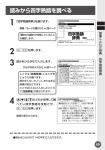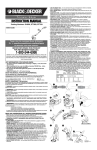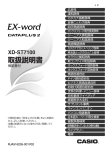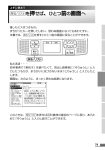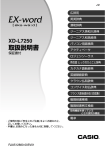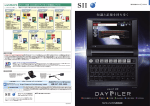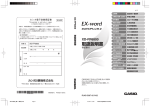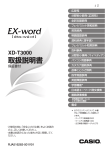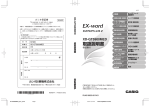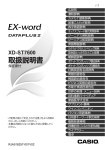Download "取扱説明書"
Transcript
J Z
XD-ST7200
取扱説明書
保証書付
・ご使用の前に「安全上のご注意」をよくお読み
の上、正しくお使いください。
・本書はお読みになった後も大切に保管してく
ださい。
RJA516208-001V02
広辞苑
漢和辞典
カタカナ語新辞典
故事ことわざ辞典
四字熟語辞典
オックスフォード現代英英辞典
ジーニアス英和辞典
ジーニアス和英辞典
英語類語辞典
カタカナで引くスペリング辞典
英会話とっさのひとこと辞典
クラウン仏和辞典
コンサイス和仏辞典
オックスフォード仏英辞典
オックスフォード英仏辞典
英語自遊自在
フランス語自遊自在
ビジネス英語自遊自在
お助け英語自遊自在
世界の料理・メニュー辞典
百科事典マイぺディア
家庭医学大全科
サプリメント事典
ワインコンパニオン
パソコン用語事典
日本語キーワード例文検索
複数辞書検索
辞典機能を使っているときの便利な機能
ライブラリー
電卓
安全上のご注意
このたびは本機をお買い上げいただきまして、誠にありがとう
ございます。
ご使用になる前に、この
「安全上のご注意」
をよくお読みの上、
正しくお使いください。
危険
この表示を無視して誤った取扱いをすると、人
が死亡または重傷を負う危険が差し迫って生じ
ることが想定される内容を示しています。
警告
この表示を無視して誤った取扱いをすると、人
が死亡または重傷を負う危険が想定される内容
を示しています。
注意
この表示を無視して誤った取扱いをすると、人が
傷害を負う危険が想定される内容および物的損害
のみの発生が想定される内容を示しています。
絵表示の例
記号は
「してはいけないこと」
を意味しています
(左の例は
分解禁止)。
●記号は「しなければならないこと」を意味しています。
危険
アルカリ電池について
アルカリ電池からもれた液が目に入ったときは、すぐに
次の処置を行ってください。
1. 目をこすらずにすぐにきれいな水で洗い流す。
2. ただちに医師の治療を受ける。
そのままにしておくと失明の原因となります。
警告
煙、臭い、発熱などの異常について
煙が出ている、へんな臭いがする、発熱しているなどの
異常状態のまま使用しないでください。そのまま使用す
ると、火災・感電の原因となります。すぐに次の処置を
行ってください。
1. 電源スイッチを切る。
2. USBケーブルをはずす。
3. お買い上げの販売店またはカシオテクノ修理相談窓口
に連絡する。
USBケーブルについて
USBケーブルは使いかたを誤ると、傷がついたり破損し
て、火災・感電の原因となります。次のことは必ずお守
りください。
• 重いものを乗せたり、加熱しない
• 加工したり、無理に曲げない
• ねじったり、引っ張ったりしない
• ケーブルやプラグが傷んだらお買い上げの販売店また
はカシオテクノ修理相談窓口に連絡する
USBケーブルについて
濡れた手でUSBケーブルやプラグに触れないでください。
感電の原因となります。
1
警告
電池について
電池は使いかたを誤ると液もれによる周囲の汚損や、破
裂による火災・けがの原因となります。次のことは必ず
お守りください。
• 分解しない、ショートさせない
• 加熱しない、火の中に投入しない
• 新しい電池と古い電池を混ぜて使用しない
• 種類の違う電池を混ぜて使用しない
• 充電しない
• 極性(+とーの向き)に注意して正しく入れる
火中に投入しない
本機を火中に投入しないでください。
破裂による火災・けがの原因となります。
分解・改造しない
本機を分解・改造しないでください。感電・やけど・け
がをする原因となります。
内部の点検・調整・修理はお買い上げの販売店またはカ
シオテクノ・サービスステーションにご依頼ください。
医療電子機器に近づけない
ペースメーカーなどをご使用の方は、本機を胸部
(胸のポ
ケットなど)
から離してご使用ください。ペースメーカー
などに磁力の影響を与えることがあります。
万一異常を感じたら直ちに本機を体より離し、医師に相
談してください。
2
注意
USBケーブルについて
USBケーブルは使いかたを誤ると、火災・感電の原因と
なることがあります。次のことは必ずお守りください。
• ストーブ等の熱器具に近づけない
• プラグを抜くときは、ケーブルを引っ張らない(必ず
USBケーブルのプラグを持って抜く)
• USBケーブルのプラグはコネクターの奥まで確実に差
し込む
• 旅行などで長期間使用しないときは、USBケーブルの
プラグをコネクターから抜く
電池について
電池は使いかたを誤ると液もれによる周囲の汚損や、破
裂による火災・けがの原因となることがあります。次の
ことは必ずお守りください。
• 本機で指定されている電池以外は使用しない
• 長時間使用しないときは、本機から電池を取り出して
おく
USBケーブル接続コネクター部への接続
コネクター部には、付属品以外のものを接続しないでく
ださい。火災、感電の原因となることがあります。
重いものを置かない
本機の上に重いものを置かないでください。
バランスがくずれて倒れたり、落下してけがの原因とな
ることがあります。
3
注意
表示画面について
• 液晶表示画面を強く押したり、強い衝撃を与えないで
ください。液晶表示画面のガラスが割れてけがの原因
となることがあります。
• 液晶表示画面が割れた場合、表示画面内部の液体には
絶対に触れないでください。皮膚の炎症の原因となる
ことがあります。
• 万一、口に入った場合は、すぐにうがいをして医師に
相談してください。
• 目に入ったり、皮膚に付着した場合は、清浄な流水で最
低15分以上洗浄したあと、医師に相談してください。
使用場所について
病院内や航空機内など、携帯電話の使用が禁止されてい
る場所では使用しないでください。医療用電子機器など
周辺の機器に影響をおよぼす恐れがあります。
大切なデータは控えをとる
本機やSDメモリーカードにパソコンから転送した内容
は、パソコン側のデータも消去せずバックアップとして
保管してください。本機の故障、修理などにより、記憶
内容が消えることがあります。
4
注意
磁気カードに近づけない
磁気カード
(クレジットカード、キャッシュカード、プリ
ペイドカードなど)
と一緒に持ち歩いたり、保管したりし
ないでください。
本機は磁気を帯びた部品を使用しているため、磁気カー
ドが使用できなくなることがあります。
イヤホン端子への接続
イヤホン端子には付属品以外は接続しないでください。
火災・感電の原因となることがあります。
イヤホンについて
イヤホンを差し込んだまま、本機をぶらさげたりしない
でください。
落下によるけがの原因となることがあります。
音量について
イヤホンを使うときは音量に注意してください。
大音量で聞くと難聴の原因となることがあります。
この装置は、情報処理装置等電波障害自主規制協議会(VCCI)の基準に
基づくクラスB情報技術装置です。この装置は、家庭環境で使用すること
を目的としていますが、この装置がラジオやテレビジョン受信機に近接し
て使用されると、受信障害を引き起こすことがあります。
取扱説明書に従って正しい取り扱いをしてください。
5
その他の使用上のご注意
●本機は精密な電子部品で構成されています。データが正常に保持できなく
なったり、故障の原因になりますので、以下のことに注意してください。
• 落としたり、「強い衝撃」
、「曲げ」、
「ひねり」
などを加えないでくださ
い。また、ズボンのポケットに入れたり、硬いものと一緒にカバンに
入れないようにご注意ください。
• ボールペンなど尖ったものでキー操作しないでください。
• 液晶表示部に強い力を加えたり、ボールペンなど尖ったもので突いた
りしないでください。液晶画面はガラスでできていますので、傷つい
たり、割れることがあります。
• 分解しないでください。分解により故障した場合は、保証期間内でも
有料修理となります。
• 静電気が発生しやすい場所では使わないでください。
●極端な温度条件下での使用や保管は避けてください。
低温では表示の応答速度が遅くなったり、点灯しなくなったりします。
また、直射日光の当たる場所や窓際または暖房器具の近くなど、極端に
温度が高くなる場所には置かないでください。ケースの変色や変形、ま
たは電子回路の故障の原因になります。
●湿気やほこりの多い場所での使用や保管は避けてください。
水が直接かかるような使用は避けるとともに、湿気やほこりにも十分ご
注意ください。電子回路の故障の原因になります。
●お手入れの際は、乾いた柔らかい布をご使用ください。
特に汚れがひどい場合は、
中性洗剤に浸した布を固くしぼっておふきくださ
い。なお、シンナーやベンジンなどの揮発性溶剤は使用しないでください。
キーの上の文字が消えたり、ケースにシミをつけてしまう恐れがあります。
●電子辞書本体に無理な力を加えると、破損や故障の原因となります。
あらかじめご承知いただきたいこと
●本書および本機の使用、故障・修理などによりデータが消えたり変化し
たことで生じた損害、逸失利益、または第三者からのいかなる請求につ
きましても、当社では一切その責任を負えませんので、あらかじめご了
承ください。
● 本書の内容に関しては、将来予告なしに変更することがあります。
●本書の内容については万全を期して作成いたしましたが、万一ご不審な
点や誤りなど、お気付きのことがありましたらご連絡ください。
●本書の一部または全部を無断で複写することは禁止されています。
また、個人としてご利用になるほかは、著作権法上、当社に無断では使
用できません。ご注意ください。
●本書に記載されている表示画面や製品イラストなどは、実際の製品と多
少異なる場合がありますので、あらかじめご了承ください。
6
付属品を確認しましょう
本
機
を
ご
使
用
に
な
る
前
に
ご使用になる前に、以下の付属品がそろっているか確認してください。
●アルカリ単4形乾電池 2本
●専用イヤホン
●USBケーブル
●ユーザーアンケートハガキ
●シリアルナンバーシール 3枚
※お買い上げになられた商品
(特別梱包商品など)
によっては、付属品が
異なる場合があります。
「XD-ST7200」のシリアルナンバーシールについて
本製品には、XD-ST7200のシリアルナンバーが印刷されているシールが
「3枚」同梱されています。
シリアルナンバーは、ご購入いただきました製品を特定する個別の番号で
重要なものです。
大切に保管してください。
3枚のシールは、以下のようにご使用ください。
• 1枚は、右欄に貼ってください。
• 1枚は、ユーザーアンケートハガキで
XD-ST7200のシリアルナンバー
アンケートにご協力いただける方は、
シールを貼ってください
お手数ですが、アンケートハガキに貼
り付けていただき、ご返送ください。
(オンラインサービス登録を行っていただく場合は、ご返送の必要はあ
りません)
http://www.casio.co.jp/exword/dataplus/
• 1枚は、お客様控えとして大切に保管してください。
7
初回の電池セットとセット後の操作
ご購入後、本機を使用する前に、次の手順に従って、同梱されているアル
カリ単4形乾電池2本を入れてください。
1
電池ブタを、2ヵ所の
部分を押
しながら矢印の方向へスライドさ
せて、取り外します。
VOL
2
乾電池2本を入れ、電池ブタを取 電池の極性(+−)を間違えないよう
り付けます。
に正しく入れてください。
VOL
3
本体裏面にあるリセットボタン
を、シャープペンシル(芯を出さ
ない状態)など先の細い棒のよう
なもので押します。
VOL
※ リセットボタンを押すものに、つま
ようじや鉛筆など、先端の折れやす
いものを使わないでください。
故障の原因になります。
リセットボタン
8
4
中央部分に指をかけて、本機を開
5
コントラスト設定画面が表示され
本
機
を
ご
使
用
に
な
る
前
に
けます。
ます。
必要に応じて、<または,を押
して明るさを調整します。
6
Cを押します。
メニュー画面が表示されます。
●付属の電池は、工場出荷時より微少な放電による消耗が始まっています。
そのため、製品の使用開始時期によっては、所定の使用時間に満たないうち
に寿命となることがあります。
あらかじめご了承ください。
●辞書をひく操作の前に、必ず42ページをお読みの上、かな文字の入れ方をご
確認ください。工場出荷時には
「ローマ字かな入力」
方式に設定されています。
●ご使用方法やSDメモリーカードの組み合わせによっては、電池寿命が著しく
短くなることがあります。
9
パソコンに接続する前のご注意
本機とパソコンを接続する前に、用途に応じて必ず以下のソフトをパソコ
ンにインストールしてください。
用 途
使用ソフト
エクスワードデータプラス2対応ソフ 「Ex-wordライブラリーソフト」
ト(別売CD-ROM)をご利用の場合
• ご利用のソフトのCD-ROM内にあ
ります。
• インストール方法はCD-ROMに付
属の取扱説明書をご覧ください。
パソコンのテキストデータを本機で
見る場合
「Ex-wordテキストローダー」
• カシオホームページからパソコンに
ダウンロードしてください。
• インストール方法は本書「青空文庫
を読む」
(
180ページ)をご覧くだ
さい。
●インストール前に本機とパソコンを接続すると、誤動作の原因となります。
●ソフトをインストールすると、データ転送に必要な専用USBドライバが自動的に
インストールされます。
10
バックライト機能について
本機は、薄暗い所でも表示が見やすいように、バックライト機能がありま
す。
バックライト消灯状態では、電池の消耗を抑えることができます。
バックライトを点灯させるには
バックライト
本
機
を
ご
使
用
に
な
る
前
に
を押します。
バックライトを消灯させるには
バックライト点灯中に再度
バックライト
を押します。
バックライトの点灯時間
何もキー操作をしないと、約30秒後自動的に消灯します。
• 何かキー操作をすると、点灯を継続します(最後の操作から約30秒間)。
• 何かのキーを離さず押している場合は、約30秒後自動的に消灯します。
バックライトと電池寿命
• バックライト機能を頻繁にご使用になりますと、電池寿命が短くなります。
• 以下の電池寿命は、バックライト使用時の目安です。
(新品のアルカリ電池を使用し、使用温度20℃の場合)
バックライト使用条件
電池寿命
1時間中4分入力・検索、55分表示、スピーカーで1分音声出力、
バックライト点灯なし
約75時間
1時間中4分入力・検索、55分表示、スピーカーで1分音声出力、
バックライト3分点灯
約60時間
1時間中4分入力・検索、55分表示、スピーカーで1分音声出力、
バックライト15分点灯
約45時間
1時間中4分入力・検索、55分表示、スピーカーで1分音声出力、
バックライト連続点灯
約20時間
11
もくじ
安全上のご注意 ・・・・・・・・・・・・・・・・・・・・・・・・・・・・・・・・・・・ 表紙の裏
その他の使用上のご注意 ・・・・・・・・・・・・・・・・・・・・・・・・ 6
付属品を確認しましょう ・・・・・・・・・・・・・・・・・・・・・・・・・・・・・・・・・・ 7
初回の電池セットとセット後の操作 ・・・・・・・・・・・・・・・・・・・・・・・・ 8
パソコンに接続する前のご注意 ・・・・・・・・・・・・・・・・・・・・・・・・・・ 10
バックライト機能について ・・・・・・・・・・・・・・・・・・・・・・・・・・・・・・ 11
は
じ
め
に
の辞
選典
び/
かモ
たー
ド
本機の特長 ・・・・・・・・・・・・・・・・・・・・・・・・・・・・・・・・・・・・ 19
各部のなまえ ・・・・・・・・・・・・・・・・・・・・・・・・・・・・・・・・・・ 22
本機の開けかた ・・・・・・・・・・・・・・・・・・・・・・・・・・・・・・・ 23
キーのなまえとはたらき ・・・・・・・・・・・・・・・・・・・・・・・・ 24
電源を入れる・切る ・・・・・・・・・・・・・・・・・・・・・・・・・・・・ 27
音声を聞く前に ・・・・・・・・・・・・・・・・・・・・・・・・・・・・・・・・ 28
「辞典/モード」キーを押して選ぶ ・・・・・・・・・・・・・・・・・ 30
キーの上側に名称が印刷されている辞典/モードを選ぶ ・・ 30
キーの下側に名称が印刷されている辞典/モードを選ぶ ・・ 30
「メニュー」画面で選ぶ ・・・・・・・・・・・・・・・・・・・・・・・・・・ 31
基本の操作 ・・・・・・・・・・・・・・・・・・・・・・・・・・・・・・・・・・・・ 34
基
本
の
操
作
単語や項目を選ぶ ・・・・・・・・・・・・・・・・・・・・・・・・・・・・・ 34
前後の見出し語を調べる ・・・・・・・・・・・・・・・・・・・・・・・ 35
画面の続きを見る ・・・・・・・・・・・・・・・・・・・・・・・・・・・・・ 36
前の操作に戻る ・・・・・・・・・・・・・・・・・・・・・・・・・・・・・・・ 36
一覧を見る ・・・・・・・・・・・・・・・・・・・・・・・・・・・・・・・・・・・ 37
レイアウトを切り替える ・・・・・・・・・・・・・・・・・・・・・・・ 37
別の言葉を調べる ・・・・・・・・・・・・・・・・・・・・・・・・・・・・・ 40
別の辞典/モードに切り替える ・・・・・・・・・・・・・・・・・ 40
辞典の凡例を見る ・・・・・・・・・・・・・・・・・・・・・・・・・・(ガイド機能)
41
12
文字の入力方法 ・・・・・・・・・・・・・・・・・・・・・・・・・・・・・・・・ 42
ひらがな、カタカナを入れる ・・・・・・・・・・・・・・・・・・ 42
文
字
入
力
「ローマ字かな入力」と「かなめくり入力」・・・・・・・・・ 42
「ローマ字かな入力」方式を「かなめくり入力」方式に切り替える ・・ 44
いろいろな文字を入れる ・・・・・・・・・・・・・・・・・・・・・・・ 44
アルファベットを入れる ・・・・・・・・・・・・・・・・・・・・・・
フランス語のアルファベットを入れる ・・・・・・・・・・
数字を入れる ・・・・・・・・・・・・・・・・・・・・・・・・・・・・・・・・
間違って入れた文字を直す ・・・・・・・・・・・・・・・・・・・・・・
45
46
47
48
文字を消す ・・・・・・・・・・・・・・・・・・・・・・・・・・・・・・・・・・・ 48
文字を直す ・・・・・・・・・・・・・・・・・・・・・・・・・・・・・・・・・・・ 49
日本語の意味を調べる ・・・・・・・・・・・・・・・・・・・・・・・・・・ 50
広
辞
苑
︵小分
広
辞辞野
苑
︶典別
漢
和
辞
典
調べたい言葉が見つからないときは ・・・・・・・・・・・・・ 51
最後につく文字から言葉を調べる ・・(逆引き広辞苑)52
言葉を手がかりに慣用句を調べる ・・・・(慣用句検索)53
「アルファベットのスペル」で調べる ・・・・・・・・・・・・・・ 55
分野をしぼって言葉を調べる ・・・・・・・・・・・・(広辞苑)56
(例)
「作品名小辞典」で調べる ・・・・・・・・・・・・・・・・・・・ 57
(例)
「慣用句小辞典」で調べる ・・・・・・・・・・・・・・・・・・・ 58
部品の読みで漢字を調べる ・・・・・・・・・・・・・・・・・・・・・・ 60
部首(魚へん、草かんむりなど)から漢字を調べる ・・ 62
総画数から漢字を調べる ・・・・・・・・・・・・・・・・・・・・・・・・ 64
音読みや訓読みから漢字を調べる ・・・・・・・・・・・・・・・・ 65
絞り込む条件を組み合わせて漢字を調べる ・・(複合サーチ)66
調べた漢字を使った熟語を調べる ・・・・・・・・・・(熟語)67
語カ
新タ
辞カ
典ナ
カタカナ語を調べる ・・・・・・・・・・・・・・・・・・・・・・・・・・・・ 68
略語(IT, WHOなど)を調べる ・・・・・・・・・・・・・・・・・・・ 69
わ故
ざ事
辞こ
典と
読みから故事やことわざを調べる ・・・・・・・・・・・・・・・・ 70
シーンや内容から故事やことわざを調べる ・・・・・・・・ 71
13
14
辞四
典字
熟
語
読みから四字熟語を調べる ・・・・・・・・・・・・・・・・・・・・・・ 72
シーンや内容から四字熟語を調べる ・・・・・・・・・・・・・・ 73
漢字1文字を手がかりに四字熟語を調べる ・・・・・・・・ 74
現オ
代ッ
英ク
英ス
辞フ
典ォ
ー
ド
英単語の意味を英語で調べる ・・・・・・・・・・・・・・・・・・・・ 76
英単語をさらに詳しく調べる ・・(成句・用例・解説)77
完全なスペル(つづり)がわからないときは ・・・・・・・・ 79
英単語のスペル(つづり)をチェックする ・・(スペルチェック)81
英単語の成句(熟語)を調べる ・・・・・・・・・・(成句検索)82
英単語を使った例文を調べる ・・・・・・・・・・(例文検索)83
英ジ
和ー
辞ニ
典ア
ス
英単語の和訳を調べる ・・・・・・・・・・・・・・・・・・・・・・・・・・ 84
英単語をさらに詳しく調べる ・・(成句・複合語・用例・解説)86
完全なスペル(つづり)がわからないときは ・・・・・・・・ 88
英単語のスペル(つづり)をチェックする ・・(スペルチェック)90
英単語の成句(熟語)を調べる ・・・・・・・・・・(成句検索)91
英単語を使った例文を調べる ・・・・・・・・・・(例文検索)92
和ジ
ー
英ニ
辞ア
典ス
日本語の英訳を調べる ・・・・・・・・・・・・・・・・・・・・・・・・・・ 93
辞類英
典語語
意味の似た英語の言葉を調べる ・・・・・・・・・・・・・・・・・・ 94
スカ
ペタ
リカ
ンナ
グで
辞引
典く
スペルを調べる ・・・・・・・・・・・・・・・・・・・・・・・・・・・・・・・・ 95
ひ英
と会
こ話
とと
辞っ
典さ
の
とっさの場合に使える英会話表現を場面別に調べる ・・ 96
とっさの場合に使える英会話表現を単語を手がかりに調べる ・・ 97
仏ク
和ラ
辞ウ
典ン
フランス語の和訳を調べる ・・・・・・・・・・・・・・・・・・・・・・ 99
単語の活用表を見る ・・・・・・・・・・・・・・・・・・・・・・・・・・・ 100
完全なスペル(つづり)がわからないときは ・・・・・・・ 101
フランス語の変化形の原形候補を調べる ・・(仏→日)
103
フランス語の成句(熟語)を調べる ・・・・・(成句検索)104
フランス語の例文を調べる ・・・・・・・・・・・(例文検索)105
和コ
仏ン
辞サ
典イ
ス
日本語のフランス語訳を調べる ・・・・・・・・・・・・・・・・・ 106
仏オ
英ッ
辞ク
典ス
フ
ォ
ー
ド
フランス語の単語の意味を英語で調べる ・・・・・・・・・ 107
完全なスペル(つづり)がわからないときは ・・・・・・・ 108
フランス語の変化形の原形候補を調べる ・・(仏→英)110
フランス語の成句(熟語)を調べる ・・・・・(成句検索)111
フランス語の例文を調べる ・・・・・・・・・・・(例文検索)112
英オ
仏ッ
辞ク
典ス
フ
ォ
ー
ド
英単語の意味をフランス語で調べる ・・・・・・・・・・・・・ 113
完全なスペル(つづり)がわからないときは ・・・・・・・ 114
スペリングがあいまいな語、または変化形から原形を調べる ・・ 116
英単語で成句(熟語)を調べる ・・・・・・・・・(成句検索)117
英単語で例文を調べる ・・・・・・・・・・・・・・・(例文検索)118
自英
遊語
自
在
英語の会話表現を調べる ・・・・・・・・・・・・・・・・・・・・・・・ 119
自フ
遊ラ
自ン
在ス
語
フランス語の会話表現を調べる ・・・・・・・・・・・・・・・・・ 120
自ビ
遊ジ
自ネ
在ス
英
語
ビジネスの英語会話表現を調べる ・・・・・・・・・・・・・・・ 121
15
英お
語助
自け
遊
自
在
困ったときの英語会話表現を調べる ・・・・・・・・・・・・・ 122
メ
ニ
ュ
ー
辞
典
スペルや読みを入力して料理について調べる ・・・・・ 123
各国料理の特色などを調べる ・・・・・・・・・・・・・・・・・・・ 125
世
界
の
料
理
・
事百
典科
百科事典で言葉を調べる ・・・・・・・・・・・・・・・・・・・・・・・ 126
解説(図など)を見る ・・・・・・・・・・・・・・・・・・・・・・・・・・・ 127
︵
小分
分野をしぼって言葉を調べる ・・・・・(マイペディア)128
事野
(例)
「11ジャンル別小事典」で調べる ・・・・・・・・・・ 129
マ
イ
ペ
デ
ィ
ア
︶典 別
16
大家
全庭
科医
学
病名から説明を調べる ・・・・・・・・・・・・・・・・・・・・・・・・・ 130
病気の概論について調べる ・・・・・・・・・・・・・・・・・・・・・ 131
ンサ
トプ
事リ
典メ
体の症状からサプリメントを調べる ・・・・・・・・・・・・・ 132
日本語や英語のサプリメントを調べる ・・・・・・・・・・・ 133
コワ
ンイ
パン
ニ
オ
ン
読みや原名からワインの銘柄を調べる ・・・・・・・・・・・ 134
ワインの色や味などから銘柄などを調べる ・・・・・・・ 135
各国ワインの特徴やラベルの読み方について調べる ・・ 136
用パ
語ソ
事コ
典ン
日本語や英語のパソコン用語を調べる ・・・・・・・・・・・ 137
記号や数字で始まるパソコン用語を調べる ・・・・・・・ 138
用語集/付録を見る ・・・・・・・・・・・・・・・・・・・・・・・・・・・ 139
例キ日
文ー
ワ本
検ー
索ド語
日本語のキーワードから例文を調べる ・・・・・・・・・・・ 140
複
数
辞
書
検
索
言葉をひらがなで調べる ・・・・・・・・・・・・・・・・・・・・・・・ 142
見出し語/例文/成句をアルファベットで調べる ・・ 144
見出し語を調べる ・・・・・・・・・・・・・・・・・・・・・・・・・・・ 145
例文/成句を調べる ・・・・・・・・・・・・・・・・・・・・・・・・・ 146
優先的に表示する辞典を選ぶ ・・・・・・・・・・・・・・・・・ 147
漢字を手がかりに言葉を調べる ・・・・・・・・・・・・・・・・・ 148
調べた単語などの発音を聞く ・・・・・・・・・(音声機能)151
辞
典
機
能
を
使
っ
て
い
る
と
き
の
便
利
な
機
能
ネイティブ音声による発音を聞く ・・・・・・・・・・・・・ 152
合成音声による発音を聞く ・・・・・・・・・・・・・・・・・・・ 153
よく使う辞典をお気に入りに登録する ・・・・・・・・・・・ 155
お気に入りに登録する ・・・・・・・・・・・・・・・・・・・・・・・ 155
お気に入りから選ぶ ・・・・・・・・・・・・・・・・・・・・・・・・・ 156
お気に入りを解除する ・・・・・・・・・・・・・・・・・・・・・・・ 156
意味や解説の画面から、さらに調べる ・・(画面分割検索)157
例文や成句のリスト表示から、さらに調べる ・・(絞り込み/語順指定検索)160
単語のスペルや原形候補を調べる ・・(スペル/原形候補検索)162
少し前に調べた言葉を再度調べる ・・(ヒストリーサーチ)163
ヒストリーを消す ・・・・・・・・・・・・・・・・・・・・・・・・・・・ 164
意味や解説の画面で使われている言葉について調べる ・・(ジャンプ)166
画面に表示する文字のサイズを変更する ・・・・・・・・・ 169
画面の文字を拡大する ・・・・・・・・・・・・・・・・・(ズーム)171
単語帳を使う ・・・・・・・・・・・・・・・・・・・・・・・・・・・・・・・・・ 172
単語帳/例文帳に登録する ・・・・・・・・・・・・・・・・・・・
登録した単語/例文を見る ・・・・・・・・・・・・・・・・・・・
覚えた単語/例文にチェックマークを付ける ・・・
表示順を並べ替える ・・・・・・・・・・・・・・・・・・・・・・・・・
登録した単語/例文を削除する ・・・・・・・・・・・・・・・
173
174
175
176
177
17
ラ
イ
ブ
ラ
リ
ー
パソコンや別売品を利用して活用範囲を広げる ・・・ 179
「青空文庫」を読む ・・・・・・・・・・・・・・・・・・・・・・・・・・・・・ 180
テキストデータを読む ・・・・・・・・・・・・・・・・・・・・・・・・・ 186
しおりを使う ・・・・・・・・・・・・・・・・・・・・・・・・・・・・・・・・・ 187
SDメモリーカードを使って記憶容量を増やす ・・・ 188
電卓を使う ・・・・・・・・・・・・・・・・・・・・・・・・・・・・・・・・・・・ 192
電
卓
基本計算 ・・・・・・・・・・・・・・・・・・・・・・・・・・・・・・・・・・・
定数計算 ・・・・・・・・・・・・・・・・・・・・・・・・・・・・・・・・・・・
メモリーを使った計算 ・・・・・・・・・・・・・・・・・・・・・・・
キーを間違えて押したときは ・・・・・・・・・・・・・・・・・
ゴハサン(クリア)にしたいときは ・・・・・・・・・・・・・
エラー(“E”表示)になったときは ・・・・・・・・・・・・・・
193
193
194
194
195
195
設定(環境)を変更する ・・・・・・・・・・・・・・・・・・・・・・・・・ 196
設
定
変
更
キー入力音設定 ・・・・・・・・・・・・・・・・・・・・・・・・・・・・・
入力設定 ・・・・・・・・・・・・・・・・・・・・・・・・・・・・・・・・・・・
APO設定 ・・・・・・・・・・・・・・・・・・・・・・・・・・・・・・・・・・・
キーボード設定 ・・・・・・・・・・・・・・・・・・・・・・・・・・・・・
コントラスト設定 ・・・・・・・・・・・・・・・・・・・・・・・・・・・
すぐ出るサーチ設定 ・・・・・・・・・・・・・・・・・・・・・・・・・
トゥルーボイス設定 ・・・・・・・・・・・・・・・・・・・・・・・・・
読み上げ音声設定 ・・・・・・・・・・・・・・・・・・・・・・・・・・・
197
197
197
198
198
198
199
200
各辞典の内容・著作権について ・・・・・・・・・・・・・・・・・・・・・・・・・ 201
とこ
きん
はな
こんなメッセージが出たら… ・・・・・・・・・・・・・・・・・・・ 205
こんな症状がおこったら… ・・・・・・・・・・・・・・・・・・・・・ 212
リセットするときは ・・・・・・・・・・・・・・・・・・・・・・・・・・・ 214
電池を取り換えたいときは ・・・・・・・・・・・・・・・・・・・・・ 215
電池の取り扱い上の注意 ・・・・・・・・・・・・・・・・・・・・・ 217
ローマ字/かな対応表 ・・・・・・・・・・・・・・・・・・・・・・・・・ 219
仕様 ・・・・・・・・・・・・・・・・・・・・・・・・・・・・・・・・・・・・・・・・・ 222
付
録
18
別売品 ・・・・・・・・・・・・・・・・・・・・・・・・・・・・・・・・・・・・・ 223
さくいん ・・・・・・・・・・・・・・・・・・・・・・・・・・・・・・・・・・・・・ 224
保証・アフターサービスについて ・・・・・・・・・・・・・・・ 230
お客様ご相談窓口 ・・・・・・・・・・・・・・・・・・・・・・・・・・・・・ 232
保証規定 ・・・・・・・・・・・・・・・・・・・・・・・・・・・・・・・・・・・・・ 233
本機の特長
は
じ
め
に
検索方法
◆すぐ出るサーチ
言葉を調べるために読みやスペルを入力す
るごとに、あてはまる候補を表示します。
※読みやスペルをすべて入力してから検索する
「一括検索」
方法に切り替えること
ができます。
198ページ
◆さらに検索
●画面分割検索
言葉の意味や解説などの画面を参照しながら画面を上下に分割して、違う言葉を調
157ページ
べることができます。
●絞り込み/語順指定検索
例文・成句検索候補をさらに絞り込んだり、単語の語順を指定して調べることがで
きます。
160ページ
●スペル/原形候補検索
見出し語検索で、入力した単語のスペルや原形候補を調べることができます。
162ページ
◆複数辞書検索
●ひらがなで調べる
辞典
(モード)
間の垣根を越えて、いくつかの
辞典
(モード)
から、言葉をひらがなで調べる
ことができます。
142ページ
LAN
LAN
●アルファベットで調べる
辞典(モード)間の垣根を越えて、いくつかの辞典
(モード)
から、見出し語/例文/
144ページ
成句をアルファベットで調べることができます。
●漢字で調べる
辞典(モード)間の垣根を越えて、いくつかの辞典
(モード)
から、言葉を漢字を手が
かりにして調べることができます。
148ページ
19
各辞典/モード共通の便利な機能
◆ガイド機能
各辞典の凡例
(編集方針、利用のしかたなど)
や収録内容の説明などを見ることが
できます。
41ページ
◆お気に入り機能
よく使う辞典などをお気に入り登録することができます。
155ページ
◆ヒストリーサーチ機能
少し前に調べた言葉を再度調べたいとき、検索の履歴
(ヒストリー)
から直接辞典
を引くことができます。
163ページ
◆ジャンプ機能
意味や解説の中で使われている言葉について調べることができます。
166ページ
◆文字サイズ変更
画面に表示する文字の大きさを切り替えることができます。
169ページ
◆ズーム機能
画面の文字を拡大表示することができま
す。
画数の多い漢字を確認するときなどに便
利です。
171ページ
◆単語帳
調べた言葉や例文の中から、
「覚えておきたい重要なもの」
を単語帳に登録できま
す。また、覚えた単語や例文にチェックマークを付けて管理することもできま
す。
172ページ
◆リスト件数表示
例文検索結果やヒストリーなどのリスト表
示中に、候補の総数とその中での順番を
示します。
20
候補数9個のうち、反転してい
る候補が1 番目であることを
表しています。
◆ライブラリー機能
いろいろな辞典やテキストファイルを、パソコンを使って本機に読み込むことが
できます。
179ページ
は
じ
め
に
◆プレビュー表示
候補の一覧表示中に、反転している見出し
語の意味の一部を、画面の右に表示しま
す。
◆レイアウト機能
一覧(リスト)や意味表示中のレイアウトを変えることができます。
37ページ
◆バックライト機能
薄暗い所でも使用できます。
11ページ
「本機の画面に表示される字体」について
•「本機の画面に表示される字体」
が、
「新聞や書籍などで使われる印刷字体」
と異
なることがあります。
• 本機の画面に表示される漢字には、パソコンなどで標準的に使われているJIS
規格に準拠したフォント字体を使用しています。
• 本機の画面に表示される表・図は、画面上での一覧性を重視して収録してお
り、一部に簡略化されたフォント字体を使用しています。
また、表・図以外でも本機の表示ドット構成の関係上、簡略化された文字が表
示されることがあります。
「データ中の商品名」について
• 本機に収録している辞典などのデータ中に掲載されている商品名は、各社の商
標または登録商標です。
21
各部のなまえ
液晶画面
電源キー
A
27ページ
キーボード
24ページ
イヤホン端子
28ページ
スピーカー
音量調整ダイヤル
29ページ
SDメモリーカード挿入部
190ページ
USBケーブル接続コネクター
182ページ
22
電池ブタ
リセットボタン
音声出力切換えスイッチ
8、215ページ
は
じ
め
に
214ページ
28ページ
VOL
本機の開けかた
中央部分に指をかけて、開けます。
23
キーのなまえとはたらき
電源キー
A
27ページ
1 辞典/モードキー
18
17
2
16
3
15
4
14
5 6
番号
表記
(例)
広辞苑
1
(例)
2
漢和
e
さらに検索
3
音声言語設定
さらに検索
24
78 9
10 1112
13
はたらき
キーの上側に印刷されている辞典/モードを使うとき
は、このキーを押します。 30ページ
キーの下側に印刷されている辞典/モードを使うとき
は、eを押し、指を離してからこのキーを押しま
す。 30ページ
「?」
や
「∼」
を入力したり、
「設定」
や
「ガイド」
のような機
能を使いたいときに押します。 30、
35、37、38、39、
41、44、45、46、79、88、101、108、114、147、176、
187、196ページ
表示されている言葉をさらに詳しく検索したり、
成句/
例文を絞り込んで検索することができます。 158、
160、162ページ
合成音声で発音される言語を変えるときに、
eを押
し、
指を離してからこのキーを押します。 154ページ
番号
表記
4
5
E
mM
6
前見出し
次見出し
m
M
7
i
8
熟語
C
9
=登録/チェック
C
U
10
ガイド
U
スーパージャンプ
11
英単語ジャンプ
スーパージャンプ
12
>.<,
はたらき
「英英辞典」
「 ジーニアス英和辞典」で、成句(英単語を
使った熟語)や、
英単語を使った複合語を調べるときに
押します。 77、
86ページ
用例や解説のある辞書で、それらを見るときに押しま
す。 78、
87、
127ページ
画面の表示に続きがあるときに押すと、
画面を前後にめ
くることができます(ページ送り)。 36ページ
1 つ前または後の言葉の意味を表示させたいとき、
eを押し、指を離してからmまたはMを押します。
35ページ
1つ前の操作に戻るときに押します。 36ページ
各辞典/モードの初期画面で押すと、
メニュー画面にな
ります。 31ページ
言葉の意味の画面で押すと、
その言葉を含む言葉の一覧
(リスト)が表示されます。 37ページ
「漢和辞典」
で、
調べた漢字を使った熟語を調べるときに
押します。 67ページ
文字を入力したり項目を選んだ後に押すと、
操作を進め
ることができます。 34ページ
単語帳に単語などを登録したり、
登録されている単語な
どにチェックマークを付けるときに、
eを押し、
指
を離してからこのキーを押します。 173、
175ページ
少し前に調べた言葉を再度調べるときに押します。
163ページ
ガイドを見るときに、
eを押し、
指を離してからこ
のキーを押します。 41ページ
表示されている意味や解説の画面で使われている言葉
を調べるときに押します。 166ページ
表示されている意味や解説の画面で使われている英単
語を調べるときに、
eを押し、
指を離してからこの
キーを押します。 166ページ
カーソル
(白黒反転表示や、
文字の下につく横線)
を前後
左右に1つずつ動かして、項目を選ぶことができます。
34、48ページ
画面の表示に続きがあるときは、
押し続けると続きの画
面に移動することができます。 36ページ
は
じ
め
に
25
番号
表記
文字サイズ
13
ズーム
文字サイズ
単語帳
14
レイアウト
単語帳
音声
15
単語音声
音声
はたらき
画面に表示する文字のサイズを変更したいときに押し
ます。 169ページ
言葉の意味や解説の画面で文字を拡大して見たいとき
に、eを押し、指を離してからこのキーを押しま
す。 171ページ
「単語帳」を使うときに押します。 174ページ
画面のレイアウトを変更したいときにeを押し、
指を離してからこのキーを押します。 37ページ
音声を聞くときに押します。 152、153ページ
単語の発音を聞くときにeを押し、指を離してか
らこのキーを押します。 153ページ
文字を消すときに押します。 48ページ
16
17
18
文字キー
バックライト
設定を変更したいときに、
eを押し、
指を離してか
らこのキーを押します。 196ページ
文字や数字を入力するときに押します。 42∼47ペー
ジ
バックライトの点灯/消灯を切り替えるときに押しま
す。 11ページ
※電卓機能で使うキーについては、192ページをご覧ください。
26
電源を入れる・切る
は
じ
め
に
ON/OFF
辞典/モードキー
30ページ
■ 電源を入れる
●本機を開けると、自動的に電源が入ります。
●電源が切れているときにAを押すと、電源が入ります。
前回電源を切ったときと同じ画面が表示されます(レジューム機能)。
●電源が切れているときに辞典/モードキーのいずれかを押すと、
電源が入り、
各
辞典/モードの最初の画面が表示されます。
※前回電源を切ったときと同じ画面は表示されません。
■ 電源を切る
●本機を閉じると、自動的に電源が切れます。
●電源が入っているときにAを押すと、電源が切れます。
●無駄な電力消費を防ぐため、電源が入った状態で数分間何も操作をしないと、
自動的に電源は切れます(オートパワーオフ)。
オートパワーオフまでの時間を設定することができます。
196、197ページ
27
音声を聞く前に
内蔵スピーカーまたは付属の専用イヤホンで、
「音声」
を聞くことができま
す。 151ページ
スピーカーを使う
1
本体裏面の音声出力切換えス
イッチを
「SPEAKER」
側にしま
す。
VOL
イヤホンを使う
1
イヤホンを接続します。
※ イヤホンのプラグは2段階に差し
込む形状となっていますので、
いったん差し込んだ後、必ず中ま
でグッと押し込むようにして、
しっかりと接続してください。
2
本体裏面の音声出力切換えス
イッチを
「EARPHONE」側にし
ます。
VOL
28
イヤホンについて
必ず付属の専用イヤホンをお使いください。
付属品以外のイヤホンをお使いになると、音が出なかったり、音質が
変化してしまうことがあります。
は
じ
め
に
音量の調整
右図のようにダイヤルを動かし
て音量を調節してください。
●音量を大きくすると、音がひずむことがあります。
その場合は、音量調整ダイヤルで音量を調節してください。
29
「辞典/モード」
キーを押して選ぶ
「辞典/モード」キーに割り当てられている辞典/モードは、その「辞典/
モード」キーを押して選ぶことができます。
キーの上側に名称が印刷されている辞典/モードを選ぶ
• 各「辞典/モード」キーを押します。
音声英和
➜
キーの下側に名称が印刷されている辞典/モードを選ぶ
• eを押し、指を離してから各「辞典/モード」キーを押します。
e
漢和
➜
30
「メニュー」
画面で選ぶ
メニュー画面からは
「電卓以外のすべての辞典/モード」を選ぶことができ
ます。
メニュー
•
を押してメニュー画面を表示させます。
辞
典
/
モ
ー
ド
の
選
び
か
た
メニュー
➜
• , または< を押して、使いたい辞典/モードが属しているカテゴリーに
を移動させます。
,
➜
• .または>を押して、使いたい辞典/モードに を移動させます。
.
➜
31
• Cを押します。
C
➜
※各辞典/モード名の左のアルファベットキー
(
「A」
∼
「F」
)
を押しても選ぶことがで
きます。
各辞典/モードは、下記のカテゴリーに分類されています。
●国語系
•
•
•
•
•
広辞苑/逆引き広辞苑
漢字源(漢和辞典)
カタカナ語新辞典
故事ことわざ辞典
四字熟語辞典
●英語系
•
•
•
•
•
•
オックスフォード現代英英辞典
ジーニアス英和辞典
ジーニアス和英辞典
英語類語辞典
カタカナで引くスペリング辞典
英会話とっさのひとこと辞典
●外国語
•
•
•
•
32
クラウン仏和辞典
コンサイス和仏辞典
オックスフォード仏英辞典
オックスフォード英仏辞典
●トラベル
•
•
•
•
•
英語自遊自在
フランス語自遊自在
ビジネス英語自遊自在
お助け英語自遊自在
世界の料理・メニュー辞典
●生活
• 百科事典マイぺディア
辞
典
/
モ
ー
ド
の
選
び
か
た
●健康
• 家庭医学大全科
• サプリメント事典
●趣味
• ワインコンパニオン
●パソコン
• パソコン用語事典
●便利な機能
•
•
•
•
•
•
分野別小辞典(広辞苑より)
分野別小事典(マイペディアより)
日本語キーワード例文検索(G英和辞典より)
複数辞書ひらがなで検索
複数辞書アルファベットで検索
複数辞書漢字で検索
33
基本の操作
単語や項目を選ぶ
■ 反転( )や●を移動させてCを押す
.
C
➜
,,
C
➜
34
■「選択肢に付いているアルファベット」のキーを押す
B
基
本
の
操
作
➜
C
➜
※本書では「反転( )や●を移動させてCを押す」方法で説明を行いま
す。
前後の見出し語を調べる
前見出し
次見出し
言葉の意味の画面でeを押し、指を離してからmまたはMを押すと、前また
は後の見出し語の意味を表示することができます。
e
前見出し
m
➜
➜
e
次見出し
M
35
画面の続きを見る
画面の右上に または が表示されているときは、画面の上または下に続きがあり
ます。
・・・・・・・・・ 画面の上に続きがあります。
・・・・・・・・・ 画面の下に続きがあります。
➜
m
.….
➜
➜
M
➜
>または.を押すと、1行ずつ切り
替えることができます。
mまたはMを押すと、1画面ずつ切
り替えることができます
(ページ送り)
。
前の操作に戻る
操作を間違えたとき、iを押すと1つ前の操作に戻ります。
C
➜
➜
i
36
>…>
一覧を見る
言葉の意味の画面でiを押すと、その言葉を含む一覧が表示されます。
基
本
の
操
作
i
➜
レイアウトを切り替える
■ 言葉の一覧画面でレイアウトを切り替える
レイアウト
言葉の一覧画面でeを押し、指を離してから 単語帳 を押すと、以下のよう
にレイアウトが切り替わります。
e
レイアウト
単語帳
➜
➜
e
レイアウト
単語帳
●次の一覧画面のときは切り替えができません。
• 成句
• 複合語
• ヒストリー
37
■ 言葉の意味の画面でレイアウトを切り替える
レイアウト
言葉の意味の画面でeを押し、指を離してから 単語帳 を押すと、以下のよ
うにレイアウトが切り替わります。
e
レイアウト
➜
罫線入りで表示されます。
レイアウト
➜
単語帳
e
単語帳
➜
e
レイアウト
単語帳
罫線なしで表示されます。
通常表示より行間が狭くなり、
行
数を多く表示します。
●次の意味の画面のときは、切り替えができません。
• ガイド
38
• 表や図の画面
■「例文検索」
「成句検索」のリスト画面でセンタリング表示にする
「例文検索」
「 成句検索」のリスト表示画面でe を押し、指を離してから
レイアウト
単語帳 を押すと、最初に入力した単語をセンタリングして表示します。
レイアウト
さらに eを押し、指を離してから 単語帳 を押すと次の単語でのセンタリン
グ表示になります。
e
基
本
の
操
作
e
レイアウト
単語帳
単語帳
➜
➜
レイアウト
➜
e
レイアウト
単語帳
●入力した3つ目の単語までがセンタリングの対象となります。
●別売ソフトは、この機能に対応しておりません。
39
別の言葉を調べる
言葉の意味を確認した後に、同じ辞典/モードで別の言葉を調べたいときは、文字
キーを押してその言葉を入力します。
ORI
HI
ME
➜
検索文字入力画面(辞典の最初の画
面)に戻って、文字が入力されます。
別の辞典/モードに切り替える
別の辞典/モードに切り替えたいときは、使いたい辞典/モードキーを押す、または
メニューから選びます。
広辞苑
➜
そのモードの最初の画面が表示され
ます。
40
辞典の凡例を見る(ガイド機能)
現在使用している辞典/モードの凡例(編集方針、利用のしかたなど)
や収
録内容の説明などを見ることができます。
1
e を押し、指を離してから
2
>または.を押して見たい項目
ガイド
Uを押します。
基
本
の
操
作
辞
典
の
凡
例
を
見
る
︵
ガ
イ
ド
機
能
︶
を反転させ、
Cを押します。
• ガイドが表示されます。
• >.mMのどれかを押し、スク
ロールしながらガイドを見ることが
できます。
• ガイド機能を終了するときは、
を押します。
●次の機能を使用中にガイドを見ることはできません。
• ヒストリー削除 • 設定 • 電卓
• 複数辞書検索リスト表示中
• 複数辞書例文検索リスト表示中
• 複数辞書検索入力画面
• 複数辞書例文検索入力画面
• 単語帳選択画面
• 単語帳リスト表示中
• ジャンプ先リスト画面
• 画面分割検索入力画面
• 画面分割検索リスト画面
• 画面分割表示中
41
文字の入力方法
ひらがな、カタカナを入れる
「広辞苑」
「ジーニアス和英辞典」
「漢和辞典」などで日本語を入力するときは、キー
ボードは自動的にかな入力に切り替えられます。
「ローマ字かな入力」と
「かなめくり入力」
(例)
「みかん」と入力する
●ローマ字かな入力のときは
MIKANN
●かなめくり入力のときは
JJT00000
■ローマ字かな入力
ローマ字読みで入力する方法です。
ローマ字かな入力のキーボード
(例)
「ものわかり」・・・・・・ MONOWAKARI
「プロダクション」・・ PURODAKUSHONN
●ローマ字かな入力のつづりかたを確認するときは
219ページ
●拗音、促音、撥音、濁音、半濁音などの入力について知りたいときは
44ページ
42
■かなめくり入力
文
字
入
力
かなキーとそれを押す回数で文字を選び入力する方法です。
かなめくり入力のキーボード
かなキーを押すごとに、入力できるひらがなやカタカナが切り替わります。
キー
回数
1
2
3
4
5
6
7
8
9
10
あ
い
う
え
お
ぁ
ぃ
ぅ
ぇ
ぉ
か
き
く
け
こ
さ
し
す
せ
そ
た
ち
つ
て
と
っ
な
に
ぬ
ね
の
は
ひ
ふ
へ
ほ
ま
み
む
め
も
や
ゆ
よ
ゃ
ゅ
ょ
ら
り
る
れ
ろ
わ
ゐ
ゑ
を
ん
ゎ
この方式を使う前には、次ページの操作が必要です。
工場出荷時には
「ローマ字かな入力」
方式に設定されており、そのままで以下の操作
をしても「っっっ...」としか入力できません。
(例)
「ものわかり」・・・・・・ JJJJJUUUUU0TOO
「プロダクション」・・ FFF@OOOOOQ{TTT
XX77777700000
●「かなめくり入力」
で、同じ行の文字を続けて入力するときは、,を押して字
を入力する位置を移動した後、かなキーを押します。
(例)
「あい」・・ 3,33
●ひらがな、カタカナを入力するのは、各辞典/モードでの「読み」入力の
場合です。
43
「ローマ字かな入力」方式を「かなめくり入力」方
式に切り替える
1
eを押し、指を離してから
を押します。
「設定項目」が表示されます。
「環境設定」が選ばれています。
2
Cを押します。
3
,.と押して、
「キーボード設定」
の横に●を移動させ、Cを
4
.を押して、
「かなめくり入力」
の横に●を移動させ、Cを押し
押します。
ます。
いろいろな文字を入れる
「゛」や「゜」のついた文字(濁音、半濁音)や「ょ」
(拗音)
「っ」
(促音)など小さな文字
は、次の表のように入力します。
例
ローマ字かな入力
かなめくり入力
濁音
きず
KIZU
TTXXX{
半濁音
ぱい
PAI
F@33
拗音
きょう
KYOU
TT777777333
促音
らっこ
RAKKO
OQQQQQQTTTTT
撥音
いんこ
INNKO
3300000TTTTT
長音
えーる
ー RU
EG
ー OOO
3333G
※次の位置に「ー」が入力されていると、検索はできません。
「入力に間違いがあります」と表示した後、前の表示に戻ります。
• 単語の先頭(「すぐ出るサーチ OFF」のとき)
44
アルファベットを入れる
「ジーニアス英和辞典」
「英語類語辞典」などでアルファベットを入力するときは、
キーボードは自動的にアルファベット入力に切り替えられます。
文
字
入
力
アルファベット入力のキーボード
アルファベットの書かれた文字キーを押すと、その文字が入力されます。
(例)
「Internet」と入力する
INTERNET
※「?」
、
「∼」
などは、eを押し、次にeから指を離して入力したい記号
の位置のキーを押します。
●英単語のスペルに関わらず、アルファベットはすべて小文字で入力されます。
●アルファベットを入力するのは、下記の場合です。
• 以下の辞典/モードでの「スペリング?」
(スペル)入力
広辞苑(スペリング検索) 略語検索(カタカナ語新辞典)
ジーニアス英和辞典 英英辞典 英語類語辞典
英会話とっさのひとこと辞典 オックスフォード英仏辞典 世界の料理・メニュー辞典 サプリメント事典 ワインコンパニオン パソコン用語事典 複数辞書アルファベットで検索
• 各辞典/モードでの項目選択
45
フランス語のアルファベットを入れる
「クラウン仏和辞典」
「オックスフォード仏英辞典」
でアルファベットを入力するとき
は、キーボードは自動的にアルファベット入力に切り替えられます。
アルファベット入力のキーボード
アルファベットの書かれた文字キーを押すと、その文字が入力されます。
■検索語の入力
• アクサン・テギュなどの綴り字記号、ハイフン等を除いた形で入力してくださ
い。
例:「café」は「cafe」と入力
「peut-être」は「peutetre」と入力
• çはcと、œはoeと入力してください。
例:「ça」は「ca」と入力
「cœur」は「coeur」と入力
• 代名動詞はseまたはs'を除いた形で入力してください。
例:「s’envoler」は「envoler」と入力
(例)
「année」と入力する
文字キー(ここではANNEE)を押します。
※「?」
、
「∼」
は、eを押し、次にeから指を離して入力したい記号の位
置のキーを押します。
●単語のスペルに関わらず、アルファベットはすべて小文字で入力されます。
●フランス語のアルファベットを入力するのは、「クラウン仏和辞典」、「オックス
フォード仏英辞典」、「複数辞書アルファベットで検索」を使う場合です。
46
数字を入れる
「漢和辞典の画数などに数字を入力するとき」
や「電卓を使うとき」
などは、キーボー
ドは自動的に数字入力に切り替えられます。
文
字
入
力
数字入力のキーボード
数字の書かれた文字キーを押すと、その数字が入力されます。
(例)
「15」を入力する
!%
●数字を入力するのは、下記の場合です。
• 漢和辞典での「部首画数」または「総画数」の入力
• 四字熟語辞典で漢字1文字を手がかりに調べるときの「部首画数」または
「総画数」の入力
• 電卓
47
間違って入れた文字を直す
間違って入力した文字の消しかたと直しかたを説明します。
文字を消す
1
<または,を押して、消したい文
字の下にカーソルを移動させます。
カーソル
2
を押します。
カーソルの位置の文字が消えます。
※ カーソルが最後の文字の右側にあるときに
が消えます。
を押すと、最後の文字
※ 入力したすべての文字を消すときは、iを押します。
48
文字を直す
文字の入力設定が「挿入」か「上書き」かによって、文字の直しかたは変わります。
工場出荷時には「挿入」に設定されています。
「上書き」
で入力したいときは、「入力設定」を切り替えてください。 196、197ページ
文
字
入
力
■挿入
すでに入力してある文字を消さずに、文字を入力する方法です。
1
<または,を押して、間違った文
字の下にカーソルを移動させます。
カーソル
2
3
を押し、間違った文字を消しま
す。
正しい文字を入力します。
正しい文字が追加されます。
■上書き
すでに入力してある文字を上から書き換えながら、文字を入力する方法です。
1
<または,を押して、間違った文
字の下にカーソルを移動させます。
カーソル
2
正しい文字を入力します。
間違った文字が正しい文字に置き換わります。
49
日本語の意味を調べる
1
広辞苑
を押します。
「見出し語検索」が反転しているこ
とを確認します。
2
調べたい言葉をひらがなで入力し
ます。
ひらがなの入れかた
42ページ
ここでは「緩急(かんきゅう)」を調
べます。
読みを入力していくと、
あてはまる
候補が表示されます。
ここでは「かんきゅ」と入力したと
ころで「緩急」が表示されます。
3
>.mMのどれかを押して調
べたい言葉を反転させ、C
を押します。
意味が表示されます。
50
調べたい言葉が見つからないときは
広
辞
苑
次のポイントを確認してください。
■ 長音符(−)を含んだカタカナ語の収録順にご注意ください
「ー
(音をのばす部分)
」
を含んだカタカナ語は、
「ー」
の読みをかなに直した位置
に収録されています。
例えば「ナイーブ」は、「ナイブ」の位置ではなく、「ナイイブ」の位置にありま
す。
…内意(ないい)→ナイーブ→内印(ないいん)→…
■「ぢ」
「じ」・「づ」
「ず」を取り違えていませんか?
広辞苑の見出しは『現代仮名遣い』によっています。
「町中」は
「まちぢゅう」でなく
「まちじゅう」、
「稲妻」
は
「いなづま」でなく
「いな
ずま」となります。
■ バ行にないときに「ヴ」をご覧になりましたか?
外国の固有名詞では、[V]の発音の多くは「ヴ」のかなで表記してあります。
●読みはひらがなで14文字まで入力できます。
●意味画面に
アイコンが表示されているときは、その言葉の解説
(図など)
を見ることができます。
127ページ
51
最後につく文字から言葉を調べる
(逆引き広辞苑)
「∼人」
「∼雪」
など、言葉の最後につく文字から、
「異邦人」
「細雪」
などの言
葉を検索することができます。
1
2
3
広辞苑
を押します。
.を押して「逆引き検索」
を選びます。
調べたい文字をひらがなで入力し
ます。
ひらがなの入れかた
42ページ
ここでは「∼雪」という言葉を調べ
るため、
「ゆき」
と入れます。
4
Cを押します。
5
>.mMのどれかを押して調
あてはまる言葉の一覧が表示されま
す。
べたい言葉を反転させ、C
を押します。
意味が表示されます。
52
言葉を手がかりに慣用句を調べる(慣用句検索)
■ 大切!慣用句検索のポイント
広
辞
苑
●慣用句の全文を入力して慣用句を検索することはできません。
必ず単語を入力してください。
(例)
「猿も木から落ちる」を検索する
→ ×「さるもきからおちる」と入力する
○「さる」
「き」
「おちる」のどれかを入力する
全文を入力して調べるときは、「日本語の意味を調べる」
( 50ページ)の方法で行ってください。
●動詞・形容詞を入力して調べるときは、必ず終止形にしてください。
(例)
「立つ鳥跡を濁さず」を検索する → ×「にごさず」 ○「にごす」
「にごす」と入力すると、次の慣用句が一覧表示されます。
跡を濁す 御茶を濁す 口を濁す 言葉を濁す 立つ鳥跡を濁さず
1
2
広辞苑
を押します。
. を 押 して「 慣 用句 検 索 」を選
び、手がかりにする言葉をひらが
なで入力します。
ひらがなの入れかた
42ページ
ここでは「脇目も振らず」を調べる
ため、
「ふる」と入れます。
3
Cを押します。
あてはまる慣用句の一覧が表示されま
す。
53
4
>.mMのどれかを押して調
べたい慣用句を反転させ、
Cを押します。
意味が表示されます。
54
「アルファベットのスペル」
で調べる
言葉
(見出し語)に付記されたアルファベットのスペルで、言葉を検索する
ことができます。
(例) サイクロン【cyclone】 ダイヤモンド・ダスト【diamond dust】
1
2
3
広辞苑
広
辞
苑
を押します。
. を押して「スペリング検索」を
選びます。
調べたい言葉をアルファベットで
入力します。
アルファベットの入れかた
45ページ
4
Cを押します。
5
>.mMのどれかを押して調
あてはまる言葉の一覧が表示されま
す。
べたい言葉を反転させ、C
を押します。
意味が表示されます。
●スペル入力のポイント
•「−(ハイフン)」
「 (空白)」は省略します。
(例:「diamond dust」→「diamonddust」)
●スペルはアルファベットで20文字まで入力できます。
55
分野をしぼって言葉を調べる(広辞苑)
「広辞苑」の中で分野をしぼって、言葉などを調べることができます。
分野別小辞典(広辞苑)は、以下のように分かれています。
《 人名小辞典 》
分類
●日本
●インド・アフリカなど
●中国・朝鮮
●ヨーロッパ・北アメリカ
《 地名小辞典 》
大分類
●日本(全国)
●関東地方
●中国地方
●アジア
●その他の地域
小分類
●自然・公園・観光地など
●その他
●北海道
●中部地方
●四国地方
●ヨーロッパ
●東北地方
●近畿地方
●九州地方
●北アメリカ
●国名・都市名など
●歴史的地名
《 作品名小辞典 》
大分類
●日本
小分類
●文学
●歌舞伎・浄瑠璃
●宗教書
●外国
●芸能
●音楽・舞踊
●歴史・思想・学術・記録
●能・狂言
●映画・演劇・美術
●春
●冬
●夏
●行事・祭事・習俗・俗信
●農耕・狩猟・漁労など
●衣食住
●動物
《 季語小辞典 》
大分類
●新年
●秋
小分類
●時候・天文・気象・地形
●人事(遊び・病気など)
●植物
《 慣用句小辞典 》
キーワードを入力して、慣用句を調べます。
56
(例)
「作品名小辞典」で調べる
1
びます。
辞典/モードの選びかた
2
3
4
5
分
野
別
小
辞
典
︵
広
辞
苑
︶
「分野別小辞典(広辞苑より)」を選
31ページ
,を押して「作品名小辞典」を反転させ、Cを押します。
>または.を押して調べたい分類を反転させ、
Cを押します。
• ここでは「日本」を選んでいきます。
>または.を押して調べたい分類を反転させ、
Cを押します。
• ここでは「音楽・舞踊」を選んでいきます。
調べたい言葉をひらがなで入力し
ます。
ひらがなの入れかた
42ページ
ここでは「蓬莱(ほうらい)」を調べる
ため、
「ほうらい」と入れていきます。
読みを入力していくと、
あてはまる
候補(見出し語)が表示されます。
ここでは「ほ」と入力したところで
「蓬莱」が表示されます。
6
>.mMのどれかを押して調
べたい言葉を反転させ、C
を押します。
意味が表示されます。
●読みはひらがなで14文字まで入力できます。
57
(例)
「慣用句小辞典」で調べる
■ 大切!慣用句小辞典を使うときのポイント
●慣用句の全文を入力して慣用句を検索することはできません。
必ず単語を入力してください。
(例)
「猿も木から落ちる」を検索する
→ ×「さるもきからおちる」と入力する
○「さる」
「き」
「おちる」のどれかを入力する
全文を入力して調べるときは、広辞苑の
「日本語の意味を調べる」
(
ジ)の方法で行ってください。
●動詞・形容詞を入力して調べるときは、必ず終止形にしてください。
(例)
「立つ鳥跡を濁さず」を検索する → ×「にごさず」 ○「にごす」
「にごす」と入力すると、次の慣用句が一覧表示されます。
跡を濁す 御茶を濁す 口を濁す 言葉を濁す 立つ鳥跡を濁さず
1
「分野別小辞典(広辞苑より)」を選
びます。
辞典/モードの選びかた
2
31ページ
, を押して「慣用句小辞典」を反
転させてC を押し、キー
ワードをひらがなで入力します。
ひらがなの入れかた
42ページ
ここでは「猿も木から落ちる」を調
べるため、
「さる」と入れます。
58
50ペー
3
Cを押します。
4
>.mMのどれかを押して調
あてはまる慣用句の一覧が表示されま
す。
べたい慣用句を反転させ、
分
野
別
小
辞
典
︵
広
辞
苑
︶
Cを押します。
意味が表示されます。
●キーワードはひらがなで14文字まで入力できます。
59
部品の読みで漢字を調べる
漢字を構成する部品の読みを入力して、漢字を調べることができます。
(例)
1
案
→ 安(やすい) または
→ 木(き)
案
e を押し、指を離してから
漢和
を押します。
「部品読み」が反転していることを
確認します。
2
調べたい漢字を構成している部品
の読みをひらがなで入力します。
ひらがなの入れかた
42ページ
「部品読み」は3つまで入力できます。
ここでは「鯛」を調べます。
「魚」の読みとして「さかな」と入力
して.を押し、
「周」の読みとして
「しゅう」と入れます。
3
60
Cを押します。
「現在反転している漢字が、候補全
体の何番目に位置しているか」
を表
しています。
この例では、候補が6個ある中の1
番目の漢字が反転していることを
表しています。
→ 宀(うかんむり)
→ 女(おんな)
→ 木(き)
4
>.<,mMのどれかを押
して、調べたい漢字を反転させ、
Cを押します。
解説が表示されます。
漢
和
辞
典
●読みはひらがなで8文字まで入力できます。
61
部首(魚へん、草かんむりなど)から漢字を調べる
1
2
eを押し、指を離してから
漢和
を押し、次に>.<,
のどれかを押して
「部首画数」を反転させます。
調べたい漢字の部首の画数を入力
します。
画数(数字)の入れかた
47ページ
ここでは「柑」を調べます。
「柑」の部首は
「木」なので、
「4」を入
れます。
画数を入力し直すときは、
て再度入力します。
3
を押し
Cを押します。
4画の部首の一覧が表示されます。
「現在反転している漢字が、
候補全体の何番目に位置しているか」
を表して
います。
この例では、
候補が49個ある中の1番目の漢字が反転していることを表し
ています。
62
4
>.<,mMのどれかを押
して調べたい部首を反転させ、
Cを押します。
選んだ部首が表示されます。
5
漢
和
辞
典
Cを押します。
「木」を部首とする漢字の一覧が表
示されます。
6
>.<,mMのどれかを押
して調べたい漢字を反転させ、
Cを押します。
解説が表示されます。
熟語があるとき表示されます。
詳しくは67ページ
●漢字の部首は、その漢字の成り立ちなどからどの部首に分類するか学説が分か
れるものがあります。
また、引くことを考慮して形から分類することもあり、辞典によって異なるこ
とがあります。
●部首画数は1∼17画まで入力できます。
63
総画数から漢字を調べる
1
2
eを押し、指を離してから
漢和
を押し、次に>.<,の
どれかを押して
「総画数」
を反転させます。
調べたい漢字の総画数を入力しま
す。
画数(数字)の入れかた
47ページ
ここでは
「柑」
を調べるため、
総画数
の「9」を入れます。
総画数を入力し直すときは
て、再度入力します。
3
を押し
Cを押します。
9画の漢字の一覧が表示
されます。
「現在反転している漢字が、候補全
体の何番目に位置しているか」
を表
しています。
この例では、候補が468個ある中
の1番目の漢字が反転しているこ
とを表しています。
4
>.<,mMのどれかを押し
て調べたい漢字を反転させ、
Cを押します。
熟語があるとき表示されます。
詳しくは67ページ
●漢字の画数は、活字の違いや書き方により、数え方が異なる場合があります。
●総画数は1∼30画まで入力できます。
64
音読みや訓読みから漢字を調べる
1
2
eを押し、指を離してから
漢和
を押し、次に>.<,
のどれかを押して「音訓読み」を反転させます。
漢
和
辞
典
調べたい漢字の読みをひらがなで
入力します。
ひらがなの入れかた
42ページ
ここでは
「柑」
を調べるため、
「かん」
と入れます。
3
Cを押します。
「かん」という読みの漢字
の一覧が表示されます。
「現在反転している漢字が、候補全
体の何番目に位置しているか」
を表
しています。
この例では、候補が167個ある中
の1番目の漢字が反転しているこ
とを表しています。
4
>.<,mMのどれかを押
して、調べたい漢字を反転させ、
Cを押します。
解説が表示されます。
熟語があるとき表示されます。
詳しくは67ページ
●読みはひらがなで8文字まで入力できます。
65
絞り込む条件を組み合わせて漢字を調べる(複合サーチ)
「部品読み」
「部首画数」
「総画数」
「音訓読み」
を組み合わせて、候補の漢字を
絞り込むことができます。
1
2
eを押し、指を離してから
漢和
を押します。
>.<,のどれかを押して項
目を反転させ、条件を入力しま
す。
ここでは「柑」を調べます。
部品読みに
「き」
と
「かん」
を入れ、
総
画数に「9」を入れます。
3
Cを押します。
4
>.<,mMのどれかを押
あてはまる漢字の一覧が表示されま
す。
して調べたい漢字を反転させ、
Cを押します。
解説が表示されます。
●手順2で「部首画数」を入力したときは、続けて部首を選びます。
(>.<,mMのどれかを押して部首を反転させ、Cを押します。)
66
調べた漢字を使った熟語を調べる(熟語)
1
漢字の解説を表示させます。
漢字を調べる
60∼66ページ
漢
和
辞
典
アイコンが表示されていると
き、熟語を調べることができます。
2
3
熟語 を押します。
調べた漢字を使った熟語の一覧が表示
されます。
>.mMのどれかを押して調
べたい熟語を反転させ、C
を押します。
意味が表示されます。
67
カタカナ語を調べる
1
「カタカナ語新辞典」を選びます。
辞典/モードの選びかた
31ページ
「見出し語検索」が反転しているこ
とを確認します。
2
調べたい言葉をカタカナで入力し
ます。
カタカナの入れかた
42ページ
ここでは「バリアフリー」を調べま
す。
読みを入力していくと、
あてはまる
候補が表示されます。
ここでは「バリ」と入力したところ
で
「バリアフリー」
が表示されます。
3
>.mMのどれかを押して調
べたい言葉を反転させ、C
を押します。
意味が表示されます。
●読みはカタカナで14文字まで入力できます。
68
略語
(IT, WHOなど)
を調べる
1
2
3
「カタカナ語新辞典」を選びます。
辞典/モードの選びかた
31ページ
.を押して
「略語検索」
を反転させます。
調べたい言葉をアルファベットで
カ
タ
カ
ナ
語
新
辞
典
入力します。
アルファベットの入れかた
45ページ
ここでは「IT」を調べます。
4
Cを押します。
5
>.mMのどれかを押して調
べたい略語を反転させ、C
を押します。
説明が表示されます。
●略語はアルファベットで20文字まで入力できます。
69
読みから故事やことわざを調べる
1
「故事ことわざ辞典」を選びます。
辞典/モードの選びかた
31ページ
「読みから探す」が反転しているこ
とを確認します。
2
3
Cを押します。
読みをひらがなで入力します。
ひらがなの入れかた
42ページ
ここでは「猫に小判」を調べます。
読みを入力していくと、
あてはまる
候補が表示されます。
ここでは「ねこ」と入力したところ
で「猫に小判」が表示されます。
4
>.mMのどれかを押して調
べたい「故事」や「ことわざ」を反転
させ、Cを押します。
説明が表示されます。
●読みはひらがなで14文字まで入力できます。
70
シーンや内容から故事やことわざを調べる
1
「故事ことわざ辞典」を選びます。
辞典/モードの選びかた
31ページ
2
.を押して
「使用シーン/内容から探す」
を反転させ、Cを押
3
>.mMのどれかを押して調べたい使用シーン/内容を反転さ
4
>.mMのどれかを押して調
故
事
こ
と
わ
ざ
辞
典
します。
せ、Cを押します。
べたい「故事」や「ことわざ」を反転
させ、Cを押します。
説明が表示されます。
71
読みから四字熟語を調べる
1
「四字熟語辞典」を選びます。
辞典/モードの選びかた
31ページ
「読みから探す」
が反転していること
を確認します。
2
3
Cを押します。
読みをひらがなで入力します。
ひらがなの入れかた
42ページ
ここでは「鼓腹撃壌(こふくげき
じょう)」を調べます。
読みを入力していくと、
あてはまる
候補が表示されます。
ここでは「こふ」と入力したところ
で「鼓腹撃壌」が表示されます。
4
>.mMのどれかを押して調
べたい四字熟語を反転させ、
Cを押します。
説明が表示されます。
●読みはひらがなで14文字まで入力できます。
72
シーンや内容から四字熟語を調べる
1
「四字熟語辞典」を選びます。
辞典/モードの選びかた
31ページ
四
字
熟
語
辞
典
2
.を押して「使用シーン/内容から探す」を反転させ、Cを
3
>.mMのどれかを押して調べたい使用シーン/内容を反転さ
4
>.mMのどれかを押して調
押します。
せ、Cを押します。
べたい四字熟語を反転させ、
Cを押します。
説明が表示されます。
73
漢字1文字を手がかりに四字熟語を調べる
1
「四字熟語辞典」を選びます。
辞典/モードの選びかた
2
31ページ
.を押して、「漢字1文字から探
す」を反転させ、Cを押し
ます。
3
「手がかりにする漢字」
を、以下の方法で指定します。
• 漢字を構成している
「部品の読み」
から指定する
>.<,のどれかを押して、「部品読み」を反転させます。
漢和辞典の
「部品の読みで漢字を調べる」
(
60ページ)の手順2∼4をご覧
になり、指定する漢字を反転させます。
• 漢字の「部首」から指定する
>.<,のどれかを押して、「部首画数」を反転させます。
漢和辞典の
「部首から漢字を調べる」
(
62ページ)の手順2∼6をご覧にな
り、指定する漢字を反転させます。
• 漢字の
「総画数」
から指定する
>.<,のどれかを押して、「総画数」を反転させます。
漢和辞典の
「総画数から漢字を調べる」
(
64ページ)の手順2∼4をご覧に
なり、指定する漢字を反転させます。
• 漢字の
「音訓読み」
から指定する
>.<,のどれかを押して、「音訓読み」を反転させます。
漢和辞典の「音読みや訓読みから漢字を調べる」
(
4をご覧になり、指定する漢字を反転させます。
74
65ページ)の手順2∼
• 前頁4つの方法を組み合わせて指定する
漢和辞典の「絞り込む条件を組み合わせて漢字を調べる(複合サーチ)」
(
66ページ)の手順2∼4をご覧になり、指定する漢字を反転させます。
(例)
「音訓読み」から「豪(ごう)」
を指定
四
字
熟
語
辞
典
4
Cを押します。
5
>.mMのどれかを押して調
指定した漢字を含んだ四字熟語が表示
されます。
べたい四字熟語を反転させ、
Cを押します。
解説が表示されます。
75
英単語の意味を英語で調べる
1
「オックスフォード現代英英辞典」
を選びます。
辞典/モードの選びかた
31ページ
「見出し語検索」が反転しているこ
とを確認します。
2
調べたい言葉をアルファベットで
入力します。
アルファベットの入れかた
45ページ
ここでは「peace」を調べます。ス
ペルを入力すると、
あてはまる候補
が表示されます。ここでは「pe」と
入力したところで「peace」が表示
されます。
3
>.mMのどれかを押して調
べたい言葉を反転させ、C
を押します。
検索した言葉に成句や用例などが
あるときは、
画面のようなアイコン
が表示されます。
詳しくは77ページ
●スペル入力のポイント
•「−(ハイフン)」
「 (空白)」は省略します。
(例:「heaven-sent」→「heavensent」)
• 複合語(2語以上からなる見出し語)は、スペルを続けて入力します。
(例:「absolute zero」→「absolutezero」)
•「&」は「and」と入力します。
●スペルはアルファベットで20文字まで入力できます。
76
英単語をさらに詳しく調べる(成句・用例・解説)
画面に
などが表示されているとき、その英単語を使った成句
(熟語)、
調べた英単語の用例、語法などの解説を調べることができます。
成句
用例
オ
ッ
ク
ス
フ
ォ
ー
ド
現
代
英
英
辞
典
成句を調べる
画面に
が表示されたときは、調べた英単語を使った成句(熟語)
を調べることが
できます。
1
画面に
に、
が表示されているとき
を押します。
成句の一覧が表示されます。
B
77
2
>.mMのどれかを押して調
べたい成句を反転させ、C
を押します。
用例、解説を調べる
画面に
や
が表示されたときは、調べた英単語を使った用例や、英単語
の語法の解説を調べることができます。
1
画面に
または
が表示さ
れているときに、Eを押し
ます。
または
2
が反転します。
>.<,のどれかを押して調
べたいアイコンを反転させ、
Cを押します。
78
B
完全なスペル(つづり)がわからないときは
■ スペルを虫食いで覚えているときは
英単語の総文字数がわかっているときは、スペルの穴あき部分を「?」で埋め
ます(ワイルドカードサーチ)。
■ 数文字分わからない文字があるときは
数文字分のかたまりで覚えていない文字があるときは、その部分に「∼」を入
れます(ブランクワードサーチ)。
1
2
「オックスフォード現代英英辞典」を選びます。
辞典/モードの選びかた
オ
ッ
ク
ス
フ
ォ
ー
ド
現
代
英
英
辞
典
31ページ
スペルのわからない部分に「?」ま
たは「∼」を入れて、英単語をアル
ファベットで入力します。
アルファベットの入れかた
45ページ
ここでは「?」を入れます。
●「?」の入れかた
eを押し、次にeから指を離して
?
を押します。
∼
を押します。
●「∼」の入れかた
eを押し、次にeから指を離して
79
3
Cを押します。
4
>.mMのどれかを押して調
目的の英単語に近い候補の一覧が表示
されます。
べたい英単語を反転させ、
Cを押します。
●「?」は19個まで入力できます。
ただし、先頭に入力することはできません。
●「∼」は1カ所だけ入力できます。
●「?」と「∼」を同時に入力することはできません。
●スペルの先頭から数文字しか覚えていないときは、その数文字だけを入力して
候補を表示させることができます。
●候補が1000個を超えた場合は、先頭から1000個までを表示します。
スペルを追加して、もう一度検索してください。
80
英単語のスペル(つづり)をチェックする
(スペルチェック)
1
2
3
「オックスフォード現代英英辞典」を選びます。
辞典/モードの選びかた
31ページ
>または.を押して「スペルチェック」を反転させます。
スペルチェックしたい言葉をアル
ファベットで入力します。
アルファベットの入れかた
45ページ
ここでは「a i l a n d(i s l a n d )」を
チェックします。
4
Cを押します。
オ
ッ
ク
ス
フ
ォ
ー
ド
現
代
英
英
辞
典
該当するスペルの一覧が表示されま
す。
入力したスペルに近い言葉がないとき
は、
「該当する候補がありません」と表
示された後、1つ前の表示に戻ります。
5
>.mMのどれかを押して言
葉を選び、Cを押します。
●スペルはアルファベットで20文字まで入力できます。
●スペル入力のポイント
76ページ
81
英単語の成句(熟語)を調べる(成句検索)
1
2
3
「オックスフォード現代英英辞典」を選びます。
辞典/モードの選びかた
31ページ
>または.を押して「成句検索」を反転させます。
成句を調べたい英単語をアルファ
ベットで入力します。
アルファベットの入れかた
45ページ
複数の英単語で調べるときは、
英単
語を「&」でつなぎます。
ここでは「get」と「to」を
使った成句を調べるため、
「get&to」と入れます。
4
Cを押します。
5
>.mMのどれかを押して調
あてはまる成句の一覧が表示されま
す。
べたい成句を反転させ、C
を押します。
82
●英単語はアルファベット
(「&」を含む)
で28文字まで入力できます(「?」と
「∼」
は入力できません)。
●スペル入力のポイント 76ページ
ただし、複数の英単語で成句検索を行うときに単語をつなぐ場合は、
「&」
を入
力してください。
●候補が1000個を超えた場合は、先頭から1000個までを表示します。
単語を追加して、もう一度検索してください。
英単語を使った例文を調べる(例文検索)
1
2
「オックスフォード現代英英辞典」を選びます。
辞典/モードの選びかた
31ページ
>または.を押して
「例文検索」
を反転させ、例文を調べたい英単
語をアルファベットで入力しま
す。
アルファベットの入れかた
45ページ
複数の英単語で調べるときは、英単語を「&」でつなぎます。
ここでは「return」
と「to」
を使った例文を調べるため、
「return&to」
と入れます。
3
Cを押します。
4
>.mMのどれかを押して調
あてはまる例文の一覧が表示されま
す。
オ
ッ
ク
ス
フ
ォ
ー
ド
現
代
英
英
辞
典
べたい例文を反転させ、C
を押します。
●英単語はアルファベット
(
「&」を含む)
で28文字まで入力できます(「?」と
「∼」
は入力できません)。
●スペル入力のポイント 76ページ
ただし、複数の英単語で例文検索を行うときに単語をつなぐ場合は、
「&」
を入
力してください。
●候補が1000個を超えた場合は、先頭から1000個までを表示します。
単語を追加して、もう一度検索してください。
83
英単語の和訳を調べる
1
音声英和
を押します。
「見出し語検索」
が反転しているこ
とを確認します。
2
調べたい言葉をアルファベットで
入力します。
アルファベットの入れかた
45ページ
ここでは「fine(立派な)」を調べま
す。
スペルを入力すると、あてはまる
候補が表示されます。
3
>.mMのどれかを押して調
べたい言葉を反転させ、C
を押します。
和訳が表示されます。
検索した言葉に成句や用例な
どがあるときは、
画面のような
アイコンが表示されます。
詳しくは86ページ
が表示されているときは、トゥルーボイス方式の発音(ネイティ
画面に
ブ音声)を聞くことができます。 152ページ
84
ジ
ー
ニ
ア
ス
英
和
辞
典
●スペル入力のポイント
•「−(ハイフン)」
「 (空白)」は省略します。
(例:「heaven-sent」→「heavensent」)
• 複合語(2語以上からなる見出し語)は、スペルを続けて入力します。
(例:「absolute altitude」→「absolutealtitude」)
•「&」は「and」と入力します。
●スペルはアルファベットで20文字まで入力できます。
85
英単語をさらに詳しく調べる(成句・複合語・用例・解説)
和訳画面に
などが表示されているとき、その英単語を使った成句
(熟語)、複合語(2語以上からなる見出し語)
、調べた英単語の用例、語法
などの解説を調べることができます。
成句または複合語
用例 解説
成句、複合語を調べる
画面に
が表示されたときは、調べた英単語を使った成句
(熟語)
や複合語
(2語
以上からなる見出し語)を調べることができます。
1
画面に
きに、
が表示されていると
を押します。
成句と複合語の一覧が表示されます。
86
2
>.mMのどれかを押して調
べたい成句または複合語を反転さ
せ、Cを押します。
成句または複合語の和訳が表示されま
す。
用例、解説を調べる
画面に
や
が表示されたときは、調べた英単語を使った用例や、英単語
の語法の解説を調べることができます。
1
画面に
または
が表示さ
ジ
ー
ニ
ア
ス
英
和
辞
典
れているときに、Eを押し
ます。
または
が反転しま
す。
2
> . < , のどれかを押して
調べたいアイコンを反転させ、
Cを押します。
用例または解説が表示されます。
B
87
完全なスペル(つづり)がわからないときは
■ スペルを虫食いで覚えているときは
英単語の総文字数がわかっているときは、スペルの穴あき部分を「?」で埋め
ます(ワイルドカードサーチ)。
■ 数文字分わからない文字があるときは
数文字分のかたまりで覚えていない文字があるときは、その部分に「∼」を入
れます(ブランクワードサーチ)。
1
2
音声英和
を押します。
スペルのわからない部分に「?」ま
たは「∼」を入れて、英単語をアル
ファベットで入力します。
ここでは「?」を入れます。
アルファベットの入れかた
45ページ
●「?」の入れかた
eを押し、次にeから指を離して ?
を押します。
●「∼」の入れかた
eを押し、次にeから指を離して
88
∼
を押します。
3
Cを押します。
4
>.mMのどれかを押して調
目的の英単語に近い候補の一覧が表示
されます。
べたい英単語を反転させ、
Cを押します。
意味が表示されます。
画面に
が表示されているときは、トゥルーボイス方式の発音(ネイティ
ブ音声)を聞くことができます。 152ページ
ジ
ー
ニ
ア
ス
英
和
辞
典
●「?」は19個まで入力できます。
ただし、先頭に入力することはできません。
●「∼」は1カ所だけ入力できます。
●「?」と「∼」を同時に入力することはできません。
●スペルの先頭から数文字しか覚えていないときは、その数文字だけを入力して
候補を表示させることができます。
●候補が1 0 0 0 個を超えた場合は、先頭から1 0 0 0 個までを表示します。
スペルを追加して、もう一度検索してください。
89
英単語のスペル(つづり)をチェックする
(スペルチェック)
1
2
3
音声英和
を押します。
>または.を押して「スペルチェック」を反転させます。
スペルチェックしたい言葉をアル
ファベットで入力します。
アルファベットの入れかた
45ページ
ここでは「a i l a n d(i s l a n d )」を
チェックします。
4
Cを押します。
該当するスペルの一覧が表示されます。
入力したスペルに近い言葉がないとき
は、「該当する候補がありません」と表
示された後、1つ前の表示に戻ります。
5
>.mMのどれかを押して言
葉を選び、Cを押します。
意味が表示されます。
画面に
が表示されているとき
は、トゥルーボイス方式の発音(ネイ
ティブ音声)を聞くことができます。
152ページ
●スペルはアルファベットで20文字まで入力できます。
●スペル入力のポイント
90
85ページ
B
英単語の成句(熟語)を調べる(成句検索)
1
2
音声英和
を押します。
>または.を押して
「成句検索」
を反転させ、成句を調べたい英単
語をアルファベットで入力しま
す。
アルファベットの入れかた
45ページ
複数の英単語で調べるときは、英単語を「&」でつなぎます。
ここでは
「get」
と
「to」
を使った成句を調べるため、
「get&to」
と入れます。
3
Cを押します。
4
>.mMのどれかを押して調
ジ
ー
ニ
ア
ス
英
和
辞
典
あてはまる成句の一覧が表示されま
す。
べたい成句を反転させ、C
を押します。
意味が表示されます。
●英単語はアルファベット
(「&」を含む)
で28文字まで入力できます(「?」と
「∼」
は入力できません)。
●スペル入力のポイント 85ページ
ただし、複数の英単語で成句検索を行うときに単語をつなぐ場合は、
「&」
を入
力してください。
●候補が1 0 0 0 個を超えた場合は、先頭から1 0 0 0 個までを表示します。
単語を追加して、もう一度検索してください。
91
英単語を使った例文を調べる(例文検索)
1
2
音声英和
を押します。
>または.を押して
「例文検索」
を反転させ、例文を調べたい英単
語をアルファベットで入力しま
す。
アルファベットの入れかた
45ページ
複数の英単語で調べるときは、英単語を「&」でつなぎます。
ここでは「return」
と「to」
を使った例文を調べるため、
「return&to」
と入れます。
3
Cを押します。
4
>.mMのどれかを押して調
あてはまる例文の一覧が表示されま
す。
べたい例文を反転させ、C
を押します。
意味が表示されます。
92
●英単語はアルファベット
(
「&」を含む)
で28文字まで入力できます(「?」と
「∼」
は入力できません)。
●スペル入力のポイント 85ページ
ただし、複数の英単語で成句検索を行うときに単語をつなぐ場合は、
「&」
を入
力してください。
●候補が1 0 0 0 個を超えた場合は、先頭から1 0 0 0 個までを表示します。
単語を追加して、もう一度検索してください。
日本語の英訳を調べる
1
2
「ジーニアス和英辞典」を選びます。
辞典/モードの選びかた
31ページ
調べたい言葉をひらがなで入力し
ます。
ひらがなの入れかた
42ページ
ここでは
「灌漑
(かんがい)
」
を調べ
ます。
読みを入力すると、あてはまる候
補が表示されます。
3
>.mMのどれかを押して調
べたい言葉を反転させ、C
を押します。
英訳が表示されます。
ジ
ー
ニ
ア
ス
英
和
辞
典
ジ
ー
ニ
ア
ス
和
英
辞
典
●読みはひらがなで14文字まで入力できます。
93
意味の似た英語の言葉を調べる
1
「英語類語辞典」を選びます。
辞典/モードの選びかた
2
31ページ
調べたい言葉をアルファベットで入
力します。
アルファベットの入れかた
45ページ
ここでは
「question」
の類語を調べ
ます。
スペルを入力していくと、
あてはま
る候補が表示されます。
ここでは「que」と入力したところ
で「question」が表示されます。
3
>.mMのどれかを押して調
べたい言葉を反転させ、C
を押します。
類語が表示されます。
●スペル入力のポイント
•「−(ハイフン)」
「 (空白)」は省略します。
(例:「hard-boiled」→「hardboiled」)
•「&」は「and」と入力します。
●スペルはアルファベットで20文字まで入力できます。
94
スペルを調べる
1
「カタカナで引くスペリング辞典」を選びます。
辞典/モードの選びかた
2
31ページ
スペルをカタカナで入力します。
カタカナの入れかた
42ページ
ここでは「シアトル(Seattle)」を
調べます。
読みを入力していくと、
あてはまる
候補が表示されます。
ここでは「シア」と入力したところ
で「シアトル」が表示されます。
3
>.mMのどれかを押して調
べ た い「 ス ペ ル 」を 反 転 さ せ 、
Cを押します。
スペルが表示されます。
英
語
類
語
辞
典
カ
タ
カ
ナ
で
引
く
ス
ペ
リ
ン
グ
辞
典
●読みはカタカナで14文字まで入力できます。
95
とっさの場合に使える英会話表現を場面別に調べる
1
「英会話とっさのひとこと辞典」を
選びます。
辞典/モードの選びかた
31ページ
2
>または.を押して
「場面から探す」
を反転させ、Cを押し
3
>または.を押して調べたい項目を反転させ、Cを押しま
4
>または.を押して調べたい状況を反転させ、Cを押しま
5
>または.を押して調べたい状
ます。
す。
す。
況の詳細を反転させ、Cを
押します。
6
>または.を押して調べたい会話文を反転させ、Cを押しま
す。
英会話文が表示されます。
96
とっさの場合に使える英会話表現を単語を手がかりに調べる
単語を入力して、その単語を使った例文を調べることができます。
1
「英会話とっさのひとこと辞典」を
選びます。
辞典/モードの選びかた
2
3
31ページ
>または.を押して「例文検索」を反転させ、Cを押しま
す。
例文を調べたい英単語をアルファ
ベットで入力します。
アルファベットの入れかた
45ページ
複数の英単語で調べるときは、
英単
語を「&」でつなぎます。
ここでは「m o v i e 」と「s e e 」を
使った例文を調べるため、
「movie&see」と入れます。
4
英
会
話
と
っ
さ
の
ひ
と
こ
と
辞
典
Cを押します。
あてはまる例文の一覧が表示されま
す。
97
5
>.mMのどれかを押して調
べたい例文を反転させ、C
を押します。
意味が表示されます。
●英単語はアルファベット(「&」を含む)で20文字まで入力できます。
「?」と「∼」は入力できません。
●スペル入力のポイント
「−(ハイフン)」
「 (空白)」は省略します。
例:「white-out」→「whiteout」
ただし、複数の英単語で例文検索を行うときに単語をつなぐ場合は、「&」を入
力してください。
●候補が1000個を超えた場合は、先頭から1000個までを表示します。
単語を追加して、もう一度検索してください。
98
フランス語の和訳を調べる
1
音声仏和
を押します。
「見出し語検索」
が反転しているこ
とを確認します。
2
調べたい言葉をアルファベットで
入力します。
フランス語のアルファベットの入れかた
46ページ
ここでは「aimer」を調べます。
スペルを入力していくと、あては
まる候補が表示されます。
ここでは、
「aime」
と入力したとこ
ろで「aimer」が表示されます。
3
>.mMのどれかを押して調
べたい言葉を反転させ、C
を押します。
和訳が表示されます。
画面に
が表示されているときは、トゥルーボイス方式の発音(ネイティ
ブ音声)を聞くことができます。
152ページ
英
会
話
と
っ
さ
の
ひ
と
こ
と
辞
典
ク
ラ
ウ
ン
仏
和
辞
典
●フランス語はアルファベットで20文字まで入力できます。
B
99
単語の活用表を見る
和訳画面に「〔活用〕3」などが表示されているとき、その単語の活用表を見
ることができます。
1
画面に「〔活用〕3」などが表示され
ているときに、 スーパージャンプ を押
します。
2
> . < , のどれかを押して
「〔 活 用 〕3 」な ど を 反 転 さ せ 、
Cを押します。
活用表が表示されます。
「活用形」に
が付いている場合は、そのトゥルーボイス方式の発音
(ネ
イティブ音声)を聞くことができます。
が表示されている画面で 音声 を押し、>.<,のどれかを押し
て発音を聞きたい活用形に付いている
を反転させ、Cを押しま
す。
※活用表で発音を聞くことができる単語は、ガイドを参照してください。
ガイドの見かた
100
41ページ
B
完全なスペル(つづり)がわからないときは
■ スペルを虫食いで覚えているときは
総文字数がわかっているときは、スペルの穴あき部分を
「?」
で埋めます
(ワイ
ルドカードサーチ)。
■ 数文字分わからない文字があるときは
数文字分のかたまりで覚えていない文字があるときは、その部分に「∼」を入
れます(ブランクワードサーチ)。
1
2
音声仏和
ク
ラ
ウ
ン
仏
和
辞
典
を押します。
スペルのわからない部分に「?」ま
たは「∼」を入れて、フランス語を
アルファベットで入力します。
フランス語のアルファベットの入れかた
46ページ
ここでは「?」を入れます。
●「?」の入れかた
eを押し、次にeから指を離して ?
を押します。
●「∼」の入れかた
eを押し、次にeから指を離して
∼
を押します。
101
3
Cを押します。
4
>.mMのどれかを押して調
目的のフランス語に近い候補の一覧が
表示されます。
べたいフランス語を反転させ、
Cを押します。
意味が表示されます。
画面に
が表示されているときは、トゥルーボイス方式の発音(ネイティ
ブ音声)を聞くことができます。
152ページ
●「?」は19個まで入力できます。
ただし、先頭に入力することはできません。
●「∼」は1カ所だけ入力できます。
●「?」と「∼」を同時に入力することはできません。
●スペルの先頭から数文字しか覚えていないときは、その数文字だけを入力して
候補を表示させることができます。
●候補が1000個を超えた場合は、先頭から1000個までを表示します。
スペルを追加して、もう一度検索してください。
102
B
フランス語の変化形の原形候補を調べる(仏→日)
1
2
3
音声仏和
を押します。
>または.を押して「変化形検索」を反転させます。
調べたい言葉をアルファベットで
入力します。
フランス語のアルファベットの入れかた
46ページ
ここでは「mangeant」を調べます。
4
Cを押します。
5
>.mMのどれかを押して調
ク
ラ
ウ
ン
仏
和
辞
典
あてはまる原形候補の一覧が表示され
ます。
べたい言葉を反転させ、C
を押します。
意味が表示されます。
●フランス語はアルファベットで20文字まで入力できます
(
「?」
と
「∼」
は入力で
きません)。
●この機能は入力されたスペルを元にその原形と思われる見出し語の候補を表示
します。
候補として表示された見出し語が必ずしも正しい原形を表示するものではあり
ません。
また、見出し語にない語の変化形を入力しても候補の原形は表示されません。
103
フランス語の成句(熟語)を調べる(成句検索)
1
2
3
音声仏和
を押します。
>または.を押して「成句検索」を反転させます。
調べたいフランス語の成句をアル
ファベットで入力します。
フランス語のアルファベットの入れかた
46ページ
複数のフランス語で調べるときは、
フランス語を
「&」
でつなぎます。
ここでは「aimer」と「mieux」を
使った成句を調べるため、
「aimer&mieux」
と入れます。
4
Cを押します。
5
>.mMのどれかを押して調
あてはまる成句の一覧が表示されま
す。
べたい成句を反転させ、C
を押します。
意味が表示されます。
●フランス語はアルファベット
(「&」を含む)
で28文字まで入力できます(「?」と
「∼」は入力できません)。
●候補が1000個を超えた場合は、先頭から1000個までを表示します。
単語を追加して、もう一度検索してください。
104
B
フランス語の例文を調べる
(例文検索)
1
2
3
音声仏和
を押します。
>または.を押して「例文検索」を選びます。
調べたいフランス語の例文をアル
ファベットで入力します。
フランス語のアルファベットの入れかた
46ページ
複数のフランス語で調べるときは、
フランス語を
「&」
でつなぎます。
ここでは「aimer」と「mieux」を
使った例文を調べるため、
「aimer&mieux」
と入れます。
4
Cを押します。
5
>.mMのどれかを押して調
ク
ラ
ウ
ン
仏
和
辞
典
あてはまる例文の一覧が表示されま
す。
べたい例文を反転させ、C
を押します。
意味が表示されます。
●フランス語はアルファベット(「&」を含む)
で28文字まで入力できます
(「?」と
「∼」は入力できません)。
●候補が1000個を超えた場合は、先頭から1000個までを表示します。
B
単語を追加して、もう一度検索してください。
105
日本語のフランス語訳を調べる
1
2
和仏
を押します。
調べたい言葉をひらがなで入力し
ます。
ひらがなの入れかた
42ページ
ここでは
「幸運」
を調べるため、
「こ
ううん」と入れます。
読みを入力していくと、あてはま
る候補が表示されます。
ここでは、
「こうう」と入力したと
ころで「幸運」が表示されます。
3
>.mMのどれかを押して調
べたい言葉を反転させ、C
を押します。
仏訳が表示されます。
●読みはひらがなで14文字まで入力できます。
106
フランス語の単語の意味を英語で調べる
1
e を押し、指を離してから
仏英
を押します。
「見出し語検索」
が反転しているこ
とを確認します。
2
調べたいフランス語をアルファ
ベットで入力します。
フランス語のアルファベットの
入れかた
46ページ
ここでは「paix」を調べます。スペ
ルを入力すると、あてはまる候補
が表示されます。
3
>.mMのどれかを押して調
べたい言葉を反転させ、C
を押します。
●スペル入力のポイント
•「−(ハイフン)」
「 (空白)」は省略します。
(例:「abat-jour」→「abatjour」)
• 複合語(2語以上からなる見出し語)は、スペルを続けて入力します。
(例:「abou simbel」→「abousimbel」)
●フランス語はアルファベットで20文字まで入力できます。
B
コ
ン
サ
イ
ス
和
仏
辞
典
オ
ッ
ク
ス
フ
ォ
ー
ド
仏
英
辞
典
107
完全なスペル(つづり)がわからないときは
■ スペルを虫食いで覚えているときは
単語の総文字数がわかっているときは、スペルの穴あき部分を「?」
で埋めま
す(ワイルドカードサーチ)。
■ 数文字分わからない文字があるときは
数文字分のかたまりで覚えていない文字があるときは、その部分に「∼」を入
れます(ブランクワードサーチ)。
1
2
eを押し、指を離してから
仏英
を押します。
スペルのわからない部分に「?」ま
たは「∼」を入れて、フランス語を
アルファベットで入力します。
フランス語のアルファベットの
入れかた
46ページ
ここでは「?」を入れます。
●「?」の入れかた
eを押し、次にeから指を離して
?
を押します。
eを押し、次にeから指を離して ∼
を押します。
●「∼」の入れかた
108
3
Cを押します。
4
>.mMのどれかを押して調
目的の単語に近い候補の一覧が表示さ
れます。
べたい単語を反転させ、C
を押します。
オ
ッ
ク
ス
フ
ォ
ー
ド
仏
英
辞
典
●「?」は19個まで入力できます。
ただし、先頭に入力することはできません。
●「∼」は1カ所だけ入力できます。
●「?」と「∼」を同時に入力することはできません。
●スペルの先頭から数文字しか覚えていないときは、その数文字だけを入力して
候補を表示させることができます。
●候補が1000個を超えた場合は、先頭から1000個までを表示します。
スペルを追加して、もう一度検索してください。
109
フランス語の変化形の原形候補を調べる(仏→英)
1
2
3
eを押し、指を離してから
仏英
を押します。
>または.を押して「変化形検索」を反転させます。
調べたい言葉をアルファベットで
入力します。
フランス語のアルファベットの
入れかた
46ページ
ここでは「mangeant」を調べま
す。
4
Cを押します。
5
>.mMのどれかを押して言
110
あてはまる原形候補の一覧が表示され
ます。
葉を選び、Cを押します。
●フランス語はアルファベットで20文字まで入力できます。
●この機能は入力されたスペルを元にその原形と思われる見出し語の候補を表示
します。
候補として表示された見出し語が必ずしも正しい原形を表示するものではあり
ません。
また、見出し語にない語の変化形を入力しても候補の原形は表示されません。
フランス語の成句(熟語)を調べる(成句検索)
1
2
3
eを押し、指を離してから
仏英
を押します。
>または.を押して「成句検索」を反転させます。
成句を調べたいフランス語をアル
ファベットで入力します。
フランス語のアルファベットの
入れかた
46ページ
複数の単語で調べるときは、単語
を「&」でつなぎます。
ここでは
「ne」
と
「ni」
を使った成句
を調べるため、
「ne&ni」と入れま
す。
4
Cを押します。
5
>.mMのどれかを押して調
あてはまる成句の一覧が表示されま
す。
べたい成句を反転させ、C
を押します。
オ
ッ
ク
ス
フ
ォ
ー
ド
仏
英
辞
典
●フランス語はアルファベット
(「&」を含む)
で28文字まで入力できます(「?」と
「∼」は入力できません)。
●スペル入力のポイント 107ページ
ただし、複数の単語で成句検索を行うときに単語をつなぐ場合は、
「&」
を入力
してください。
●候補が1000個を超えた場合は、先頭から1000個までを表示します。
単語を追加して、もう一度検索してください。
111
フランス語の例文を調べる(例文検索)
1
2
eを押し、指を離してから
仏英
を押します。
>または.を押して
「例文検索」
を反転させ、例文を調べたいフラ
ンス語をアルファベットで入力し
ます。
フランス語のアルファベットの
入れかた
46ページ
複数の単語で調べるときは、単語を「&」でつなぎます。
ここでは「aimer」と「mieux」を使った例文を調べるため、
「aimer&mieux」と入れます。
3
Cを押します。
4
>.mMのどれかを押して調
あてはまる例文の一覧が表示されま
す。
べたい例文を反転させ、C
を押します。
112
●フランス語はアルファベット
(
「&」を含む)
で28文字まで入力できます(
「?」と
「∼」は入力できません)。
●スペル入力のポイント 107ページ
ただし、複数の単語で例文検索を行うときに単語をつなぐ場合は、
「&」
を入力
してください。
●候補が1000個を超えた場合は、先頭から1000個までを表示します。
単語を追加して、もう一度検索してください。
英単語の意味をフランス語で調べる
1
e を押し、指を離してから
英仏
を押します。
「見出し語検索」
が反転しているこ
とを確認します。
2
調べたい言葉をアルファベットで
入力します。
アルファベットの入れかた
45ページ
オ
ッ
ク
ス
フ
ォ
ー
ド
仏
英
辞
典
ここでは「peace」を調べます。ス
ペルを入力すると、あてはまる候
補が表示されます。
3
>.mMのどれかを押して調
べたい言葉を反転させ、C
を押します。
オ
ッ
ク
ス
フ
ォ
ー
ド
英
仏
辞
典
●スペル入力のポイント
•「−(ハイフン)」
「 (空白)」は省略します。
(例:「heaven-sent」→「heavensent」)
• 複合語(2語以上からなる見出し語)は、スペルを続けて入力します。
(例:「absolute pitch」→「absolutepitch」)
•「&」は「and」と入力します。
●スペルはアルファベットで20文字まで入力できます。
113
完全なスペル(つづり)がわからないときは
■ スペルを虫食いで覚えているときは
英単語の総文字数がわかっているときは、スペルの穴あき部分を「?」で埋め
ます(ワイルドカードサーチ)。
■ 数文字分わからない文字があるときは
数文字分のかたまりで覚えていない文字があるときは、その部分に「∼」を入
れます(ブランクワードサーチ)。
1
2
eを押し、指を離してから
英仏
を押します。
スペルのわからない部分に「?」ま
たは「∼」を入れて、英単語をアル
ファベットで入力します。
アルファベットの入れかた
45ページ
ここでは「?」を入れます。
●「?」の入れかた
eを押し、次にeから指を離して
?
を押します。
eを押し、次にeから指を離して ∼
を押します。
●「∼」の入れかた
114
3
Cを押します。
4
>.mMのどれかを押して調
目的の英単語に近い候補の一覧が表示
されます。
べたい英単語を反転させ、
Cを押します。
オ
ッ
ク
ス
フ
ォ
ー
ド
英
仏
辞
典
●「?」は19個まで入力できます。
ただし、先頭に入力することはできません。
●「∼」は1カ所だけ入力できます。
●「?」と「∼」を同時に入力することはできません。
●スペルの先頭から数文字しか覚えていないときは、その数文字だけを入力して
候補を表示させることができます。
●候補が1000個を超えた場合は、先頭から1000個までを表示します。
スペルを追加して、もう一度検索してください。
115
スペリングがあいまいな語、または
変化形から原形を調べる
1
2
3
eを押し、指を離してから
英仏
を押します。
>または.を押して「スペルチェック」を反転させます。
調べたい言葉をアルファベットで
入力します。
45ページ
アルファベットの入れかた
ここでは「a i l a n d(i s l a n d )」を
チェックします。
4
Cを押します。
該当するスペルの一覧が表示されま
す。
入力したスペルに近い言葉がないとき
は、
「該当する候補がありません」と表
示された後、1つ前の表示に戻ります。
5
>.mMのどれかを押して言
葉を選び、Cを押します。
●スペルはアルファベットで20文字まで入力できます。
●スペル入力のポイント
116
113ページ
英単語で成句(熟語)を調べる(成句検索)
1
2
3
eを押し、指を離してから
英仏
を押します。
>または.を押して「成句検索」を反転させます。
成句を調べたい英単語をアルファ
ベットで入力します。
アルファベットの入れかた
45ページ
複数の英単語で調べるときは、英
単語を「&」でつなぎます。
ここでは
「get」と「to」を使った成
句を調べるため、
「get&to」
と入れ
ます。
4
Cを押します。
5
>.mMのどれかを押して調
あてはまる成句の一覧が表示されま
す。
オ
ッ
ク
ス
フ
ォ
ー
ド
英
仏
辞
典
べたい成句を反転させ、C
を押します。
●英単語はアルファベット
(「&」を含む)
で28文字まで入力できます(「?」と
「∼」
は入力できません)。
●スペル入力のポイント 113ページ
ただし、複数の英単語で成句検索を行うときに単語をつなぐ場合は、
「&」
を入
力してください。
●候補が1000個を超えた場合は、先頭から1000個までを表示します。
単語を追加して、もう一度検索してください。
117
英単語で例文を調べる
(例文検索)
1
2
eを押し、指を離してから
英仏
を押します。
>または.を押して
「例文検索」
を反転させ、例文を調べたい英単
語をアルファベットで入力しま
す。
アルファベットの入れかた
45ページ
複数の英単語で調べるときは、英単語を「&」でつなぎます。
ここでは「return」
と「to」
を使った例文を調べるため、
「return&to」
と入れます。
3
Cを押します。
4
>.mMのどれかを押して調
あてはまる例文の一覧が表示されま
す。
べたい例文を反転させ、C
を押します。
●英単語はアルファベット
(
「&」を含む)
で28文字まで入力できます(「?」と
「∼」
は入力できません)。
●スペル入力のポイント 113ページ
ただし、複数の英単語で例文検索を行うときに単語をつなぐ場合は、
「&」
を入
力してください。
●候補が1000個を超えた場合は、先頭から1000個までを表示します。
単語を追加して、もう一度検索してください。
118
英語の会話表現を調べる
1
「英語自遊自在」を選びます。
辞典/モードの選びかた
31ページ
2
>.<,のどれかを押して調べたい場面を反転させ、C
3
>.mMのどれかを押して調べたい状況を反転させ、C
4
>.mMのどれかを押して調
を押します。
を押します。
べたい会話表現を反転させ、
オ
ッ
ク
ス
フ
ォ
ー
ド
英
仏
辞
典
英
語
自
遊
自
在
Cを押します。
会話表現が表示されます。
画面に
が表示されているときは、トゥルーボイス方式の発音(ネイティ
ブ音声)を聞くことができます。 152ページ
●手順4の画面でeを押し、指を離してからm
(またはM)
を押すと、
「手
順4で選んだ前(または後)の会話表現」を見ることができます。
119
フランス語の会話表現を調べる
1
e を押し、指を離してから
2
>.<,のどれかを押して調べたい場面を反転させ、C
3
>.mMのどれかを押して調べたい状況を反転させ、C
4
>.mMのどれかを押して調
音声フランス語会話
を押します。
を押します。
を押します。
べたい会話表現を反転させ、
Cを押します。
会話表現が表示されます。
画面に
が表示されているときは、トゥルーボイス方式の発音(ネイティ
ブ音声)を聞くことができます。 152ページ
●手順4の画面でeを押し、指を離してからm
(またはM)
を押すと、
「手
順4で選んだ前(または後)の会話表現」を見ることができます。
120
ビジネスの英語会話表現を調べる
1
「ビジネス英語自遊自在」を選びま
す。
辞典/モードの選びかた
31ページ
2
>.<,のどれかを押して調べたい場面を反転させ、C
3
>.mMのどれかを押して調べたい状況を反転させ、C
4
>.mMのどれかを押して調
を押します。
を押します。
フ
ラ
ン
ス
語
自
遊
自
在
べたい会話表現を反転させ、
Cを押します。
会話表現が表示されます。
ビ
ジ
ネ
ス
英
語
自
遊
自
在
121
困ったときの英語会話表現を調べる
1
「お助け英語自遊自在」を選びま
す。
辞典/モードの選びかた
31ページ
2
>.<,のどれかを押して調べたい場面を反転させ、C
3
>.mMのどれかを押して調べたい状況を反転させ、C
4
>.mMのどれかを押して調
を押します。
を押します。
べたい会話表現を反転させ、
Cを押します。
会話表現が表示されます。
122
スペルや読みを入力して料理について調べる
1
「世界の料理・メニュー辞典」を選
びます。
辞典/モードの選びかた
2
31ページ
>または.を押して、スペルから調べるときは
「スペリングから探
す」
を、カタカナ発音から調べるときは
「カタカナ発音から探す」
を反
転させ、Cを押します。
3
調べたい料理名を入力します。
アルファベットの入れかた
(スペルから探す) 45ページ
カタカナの入れかた
(カタカナ発音から探す) 42ページ
ここでは「スペリングから探す」で
「Pasta」を調べます。
読みを入力していくと、
あてはまる
候補(見出し語)が表示されます。
ここでは「pas」と入力したところ
で「Pasta」が表示されます。
下記の文字は、アルファベットに置き換えて入力してください。
Ç → C
ß → SS
Œ/œ → oe
「â」や「í」など →「a」や「i」
お
助
け
英
語
自
遊
自
在
世
界
の
料
理
・
メ
ニ
ュ
ー
辞
典
123
4
>.mMのどれかを押して調
べたい料理名を反転させ、
Cを押します。
説明が表示されます。
●「スペリングから探す」
ときのスペルは、アルファベットで20文字まで入力で
きます。
●「カタカナ発音から探す」
ときのカタカナ読みは、カタカナで14文字まで入力
できます。
124
各国料理の特色などを調べる
1
「世界の料理・メニュー辞典」を選
びます。
辞典/モードの選びかた
2
3
31ページ
.を押して「料理の解説」を反転させ、Cを押します。
> または. を押して調べたい国を反転させ、C を押しま
す。
• ここでは「ドイツの料理」を選んでいきます。
4
>.mMのどれかを押して調
べたい項目を反転させ、C
を押します。
説明が表示されます。
世
界
の
料
理
・
メ
ニ
ュ
ー
辞
典
125
百科事典で言葉を調べる
1
2
「百科事典マイペディア」を選びます。
辞典/モードの選びかた
31ページ
> または. を押して、言葉を直接調べるときは「見出し語検索」
を、意味の中に含まれているキーワードを手がかりに言葉を調べる
ときは「キーワード検索」を反転させます。
3
調べたい言葉を入力します。
ひらがなの入れかた
42ページ
ここでは
「キーワード検索」
で
「かみ
なり」と入れます。
4
Cを押します。
5
>.mMのどれかを押して、
調べたい言葉を反転させ、
Cを押します。
意味が表示されます。
●調べたい言葉/キーワードはひらがなで14文字まで入力できます。
126
解説
(図など)
を見る
意味画面に
が表示されているとき、その言葉の解説(図など)を見る
ことができます。
1
画面に
解説
が表示されていると
きに、Eを押します。
が反転します。
2
>.<,のどれかを押して調
べたいアイコンを反転させ、
Cを押します。
百
科
事
典
解説(図など)が表示されます。
●解説(図)によっては、画面の上下左右に続きがある場合があります。
その場合には、>.<,のどれかを押して、続きを表示させます。
127
分野をしぼって言葉を調べる
(マイペディア)
「百科事典」
の中で分野
(
「ジャンル」
や「部門」
)をしぼって言葉
(項目)
を調べ
ることができます。
分野別小事典
(マイペディア)
の
「ジャンル」
や
「部門」
は、以下のように分か
れています。
《 ジャンル(11個)》
●人名
●技術
●宗教・思想
●暮らし
●地名
●自然
●地理
●歴史
●スポーツ
●社会
●文化
●地名・地理
●文字・言語
●演劇・芸能
●衣・食・住
●政治・法律
●動物
●数学・物理・化学
●哲学・思想
●美術・建築
●映画・写真
●スポーツ・娯楽
●経済・産業・技術
●植物
《 部門(20個)》
●歴史・民族
●宗教・民俗・神話
●音楽
●からだとこころ
●社会・教育
●地球・宇宙
●生物
「11ジャンル別小事典」では、「ジャンル」→「テーマ」と範囲をしぼっていって言葉
を調べます。
「20部門別小事典」では、「部門」別で言葉を調べます。
128
C
(例)
「11ジャンル別小事典 」
で調べる
1
「分野別小事典(マイペディアよ
り)
」を選びます。
辞典/モードの選びかた
31ページ
「11ジャンル別小事典」
が反転して
いることを確認します。
2
3
4
Cを押します。
>または.を押して調べたいジャンルを反転させ、Cを押します。
• ここでは「自然(13 テーマ)」を選んでいきます。
> . m M のどれかを押して、調べたいテーマを反転させ、
Cを押します。
• ここでは「日本の薬用植物」を選んでいきます。
5
調べたい言葉をひらがなで入力し
ます。
ひらがなの入れかた
42ページ
ここでは「ショウブ」を調べます。
読みを入力していくと、
あてはまる
候補(見出し語)が表示されます。
ここでは「し」と入力したところで
「ショウブ」が表示されます。
6
>.mMのどれかを押して調
べたい言葉を反転させ、C
を押します。
意味が表示されます。
●読みはひらがなで14文字まで入力できます。
分
野
別
小
事
典
︵
マ
イ
ペ
デ
ィ
ア
︶
129
病名から説明を調べる
■ ご注意!「家庭医学大全科」を使うにあたって
ひとつの症状に対して、さまざまな病気や原因がありますので、自己診断は
禁物です。
必ず早めに医師の診察を受けてください。
1
2
3
「家庭医学大全科」を選びます。
辞典/モードの選びかた
31ページ
>または.を押して
「病名から探す」
を反転させ、Cを押し
ます。
調べたい病名をひらがなで入力し
ます。
ひらがなの入れかた
42ページ
ここでは「腰椎椎間板ヘルニア」を調べ
ます。読みを入力していくと、あてはま
る候補が表示されます。
ここでは「ようつ」と入力したところで
「腰椎椎間板ヘルニア」が表示されます。
4
>.mMのどれかを押して調
べたい病名を反転させ、C
を押します。
説明が表示されます。
●読みはひらがなで14文字まで入力できます。
●説明画面に
アイコンが表示されているときは、その病気の解説(図など)を
見ることができます。 127ページ
130
病気の概論について調べる
1
「家庭医学大全科」を選びます。
辞典/モードの選びかた
31ページ
2
>または.を押して
「概論を見る」
を反転させ、Cを押しま
3
4
5
>または.を押して調べたい項目を反転させ、Cを押しま
す。
す。
>または.を押して調べたい項目を反転させ、Cを押しま
す。
>.mMのどれかを押して調
べたい項目の詳細を反転させ、
Cを押します。
説明が表示されます。
家
庭
医
学
大
全
科
131
体の症状からサプリメントを調べる
1
「サプリメント事典」を選びま
す。
辞典/モードの選びかた
2
3
31ページ
> または . を 押し て 、「悩 み ・ 症状 か ら 探 す」を反転させ、
Cを押します。
>または.を押して調べたい
項目を反転させ、Cを押
します。
• ここでは「美容編」を選んでいきます。
4
>.mMのどれかを押して調べたい項目を反転させ、C
を押します。
• ここでは「にきび」を選んでいきます。
5
>.mMのどれかを押して
調べたい症状を反転させ、
Cを押します。
説明が表示されます。
132
日本語や英語のサプリメントを調べる
1
「サプリメント事典」を選びま
す。
辞典/モードの選びかた
2
31ページ
>または.を押して、日本語のサプリメントを探すときは
「日本語
から探す」
を、英語のサプリメントを探すときは
「英語から探す」
を反
転させ、Cを押します。
3
調べたい用語を入力します。
カタカナの入れかた
(日本語から探す) 42ページ
アルファベットの入れかた
(英語から探す) 45ページ
ここでは「日本語から探す」で「コエンザイムQ10」を調べます。
読みを入力していくと、あてはまる候補が表示されます。
ここでは「コ」と入力したところで「コエンザイムQ10」が表示されます。
4
>.mMのどれかを押して
調べたい用語を反転させ、
サ
プ
リ
メ
ン
ト
事
典
Cを押します。
説明が表示されます。
●「日本語から探す」ときの読みは、カタカナで14文字まで入力できます。
●「英語から探す」ときのスペルは、アルファベットで20文字まで入力できます。
133
読みや原名からワインの銘柄を調べる
1
「ワインコンパニオン」を選びま
す。
辞典/モードの選びかた
2
31ページ
>または.を押して、読みから調べるときは「カタカナ名から探
す」
を、原名から調べるときは
「原名から探す」
を反転させ、C
を押します。
3
調べたいワインの銘柄を入力し
ます。
カタカナの入れかた
(カタカナ名から探す) 42ページ
アルファベットの入れかた
(原名から探す) 45ページ
ここでは「カタカナ名から探す」で「シャトーマルゴー」を調べます。
読みを入力していくと、あてはまる候補が表示されます。
ここでは「シャトーマ」と入力したところで「シャトー・マルゴー」が表示されます。
4
>.mMのどれかを押して
調べたいワインの銘柄を反転さ
せ、Cを押します。
説明が表示されます。
●「カタカナ名から探す」ときの読みは、カタカナで14文字まで入力できます。
●「原名から探す」ときのスペルは、アルファベットで20文字まで入力できます。
134
ワインの色や味などから銘柄などを調べる
1
「ワインコンパニオン」を選びます。
辞典/モードの選びかた
2
31ページ
.を押して「色や味などから探す」を反転させ、Cを押しま
す。
3
> または. を押して、調べたい色・味・生産国・項目を反転さ
4
>または.を押して、調べたい価格・格付け・産地を反転させ、
5
せ、その都度Cを押します。
その都度Cを押します。
>.mMのどれかを押して
調べたい「銘柄」を反転させ、
Cを押します。
説明が表示されます。
ワ
イ
ン
コ
ン
パ
ニ
オ
ン
135
各国ワインの特徴やラベルの読み方について調べる
1
「ワインコンパニオン」を選びま
す。
辞典/モードの選びかた
31ページ
2
.を押して「各国ワインについて」を反転させ、Cを押しま
3
>または.を押して調べたい
す。
項目を反転させ、Cを押
します。
説明が表示されます。
●説明画面に
アイコンが表示されているときは、その言葉の解説(図など)を
見ることができます。
136
127ページ
日本語や英語のパソコン用語を調べる
1
「パソコン用語事典」を選びます。
辞典/モードの選びかた
2
31ページ
>または.を押して、日本語のパソコン用語を調べるときは
「日本
語から探す」
を、英語のパソコン用語を調べるときは
「英語から探す」 ワ
を反転させ、Cを押します。
3
調べたいパソコン用語を入力しま
す。
カタカナの入れかた
(日本語から探す) 42ページ
アルファベットの入れかた
(英語から探す) 45ページ
ここでは「日本語から探す」で「ブ
ロードバンド」
を調べます。
読みを入力していくと、
あてはまる
候補が表示されます。
ここでは
「ブロ」
と入力したところで
「ブロードバンド」が表示されます。
4
イ
ン
コ
ン
パ
ニ
オ
ン
パ
ソ
コ
ン
用
語
事
典
>.mMのどれかを押して調
べたいパソコン用語を反転させ、
Cを押します。
説明が表示されます。
●「日本語から探す」ときの読みは、カタカナで14文字まで入力できます。
●「英語から探す」ときのスペルは、アルファベットで20文字まで入力できます。
137
記号や数字で始まるパソコン用語を調べる
1
「パソコン用語事典」を選びます。
辞典/モードの選びかた
2
31ページ
>または.を押して
「記号/数字で始まる用語を探す」
を反転させ、
Cを押します。
用語の一覧が表示されます。
3
>.mMのどれかを押して調
べたいパソコン用語を反転させ、
Cを押します。
説明が表示されます。
138
用語集/付録を見る
1
「パソコン用語事典」を選びます。
辞典/モードの選びかた
2
31ページ
>または.を押して
「用語集/付録」
を反転させ、Cを押し
ます。
用語の一覧が表示されます。
3
>.mMのどれかを押して調べたい用語または付録の項目を反転
させ、Cを押します。
・ ここでは「PC基本用語 日本語で始まる用語」を選んでいきます。
4
>.mMのどれかを押して調
べたい用語を反転させ、C
を押します。
説明が表示されます。
パ
ソ
コ
ン
用
語
事
典
139
日本語のキーワードから例文を調べる
キーワードを日本語で入力して(3つまで)
、ジーニアス英和辞典からそれ
らを含む例文(英文と和訳)を調べることができます。
1
「日本語キーワード例文検索(G英和辞典より)」を選びます。
辞典/モードの選びかた
2
31ページ
キーワードを入力します。
ひらがなの入れかた
42ページ
ここでは「計画」を含む例文を調べ
ます。
読みを入力していくとあてはまる
候補が表示されます。
3
>.mMのどれかを押して、
調べたい言葉を反転させ、
Cを押します。
「日本語キーワード1」にキーワードが
表示され、次のキーワードの入力状態
になります。
140
4
必要に応じて手順2、3の操作を
繰り返して、「日本語キーワード
2」や「日本語キーワード3」にキー
ワードを入力します。
ここでは「提案」と入れます。
• 選択した日本語キーワードを削除するには、>.を押して削除したい
キーワードを反転させて、
を押します。
5
Cを押します。
6
>.mMのどれかを押して、
日
本
語
キ
ー
ワ
ー
ド
例
文
検
索
調べたい例文を反転させ、
Cを押します。
●調べたい言葉/キーワードはひらがなで14文字まで入力できます。
●日本語キーワード例文検索時、キーワードは
「単なる文字の並び」
として扱われ
ます。
●「文字の並びが同じで意味が異なる別の言葉」
がある場合、検索結果には
「別の
言葉」の方の例文も含まれることがあります。
(例) 「はいった」→「入った」
「は言った」
141
言葉をひらがなで調べる
ひらがなを入力して、いくつかの辞典(モード)
から該当する候補を呼び出
すことができます。
カタカナの見出し語を選ぶときもひらがなで入力します。
「ひらがなで検索」
は、下記の辞典
(モード)
から呼び出すことができます。
広辞苑/百科事典/家庭医学大全科/ジーニアス和英辞典/カタカナで引くスペリ
ング辞典/コンサイス和仏辞典/カタカナ語新辞典/故事ことわざ辞典/四字熟語
辞典/世界の料理・メニュー辞典/サプリメント事典/ワインコンパニオン/
パソコン用語事典
「読み入力における制約事項」
、
「各辞典
(モード)
に入った後の操作方法」
な
どは、それぞれの辞典のル−ルに準拠します。
それぞれの辞典(モード)の説明をご覧ください。
前見出し
次見出し
* 「eを押し、指を離してからmまたはMを押す」方法で前後の見
出し語を調べる( 35ページ)ことはできません。
iを押して一覧の画面に戻し、選び直してください。
* 別売ソフトを本機に追加した場合は、内蔵している辞典
(モード)
に続い
て追加ソフトの検索結果を表示します。
1
142
e を押し、指を離してから
複数かな検索
を押します。
2
調べたい言葉をひらがなで入力し
ます。
ひらがなの入れかた
42ページ
• ここでは「プロバイダー」を調べま
す。
3
>.mMのどれかを押して調
べたい言葉を反転させ、C
を押します。
説明が表示されます。
複
数
辞
書
検
索
●読みはひらがなで14文字まで入力できます。
●候補が1000個を超えた場合は、先頭から1000個までを表示します。
B
143
見出し語/例文/成句をアルファベットで調べる
アルファベットを入力して、その単語を使った見出し語/例文/成句を、
いくつかの辞典(モード)から該当する候補を呼び出すことができます。
「アルファベットで検索」
は、下記の辞典
(モード)
から呼び出すことができ
ます。
●見出し語検索
英英辞典/ジーニアス英和辞典/英語類語辞典/広辞苑/クラウン仏和辞典/
オックスフォード仏英辞典/オックスフォード英仏辞典/カタカナ語辞典/世界
の料理・メニュー辞典/サプリメント事典/ワインコンパニオン/パソコン用語
事典
●例文検索
英英辞典/ジーニアス英和辞典/英会話とっさのひとこと辞典/クラウン仏和辞典/
オックスフォード仏英辞典/オックスフォード英仏辞典
●成句検索
英英辞典/ジーニアス英和辞典/クラウン仏和辞典/オックスフォード仏英辞典/
オックスフォード英仏辞典
*「スペル入力における制約事項」
などは、それぞれの辞典
(モード)
の検索
ル−ルに準拠します。
それぞれの辞典(モード)の説明をご覧ください。
*別売ソフトを本機に追加した場合は、内蔵している辞典
(モード)
に続い
て追加ソフトの検索結果を表示します。
144
見出し語を調べる
1
複数ABC検索
を押します。
「見出し語検索」が反転しているこ
とを確認します。
2
調べたい単語をアルファベットで
入力します。
アルファベットの入れかた
45ページ
• ここでは「provider」を調べます。
3
>.mMのどれかを押して調
べたい言葉を反転させ、C
を押します。
意味が表示されます。
複
数
辞
書
検
索
●スペルはアルファベットで20文字まで入力できます。
●候補が1000個を超えた場合は、先頭から1000個までを表示します。
B
145
例文/成句を調べる
1
2
複数ABC検索
を押します。
>または. を押して、「例文検
索」
または
「成句検索」
を反転させ、
調べたい単語をアルファベットで
入力し、Cを押します。
アルファベットの入れかた 45ページ
• ここでは「by&the&way」を調べます。
3
<または,を押して辞典(モー
ド)を選びます。
優先的に表示する辞典を変更できます。
147ページ
4
>.mMのどれかを押して調
べたい例文や成句を反転させ、
Cを押します。
意味が表示されます。
●スペルはアルファベット(&を含む)で28文字まで入力できます。
「?」と「∼」は入力できません。
●候補が1000個を超えた場合は、先頭から1000個までを表示します。
146
優先的に表示する辞典を選ぶ
「検索時、はじめに、どの辞典の例文や成句を表示するか」
を選ぶことがで
きます。
1
2
eを押し、指を離してから
3
>または.を押して、「例文検
を押します。
>または.を押して、
「優先設定」
の横に●を移動させCを
押します。
索優先設定」または「成句検索優先
設定」の横に●を移動させます。
4
5
Cを押します。
>または.を押して、優先的に表示させる辞典(モード)の横に●
を移動させ、Cを押します。
複
数
辞
書
検
索
● 本機に追加した別売ソフトを選ぶことはできません。
147
漢字を手がかりに言葉を調べる
漢字を手がかりに、いくつかの辞典
(モード)
から該当する候補を呼び出す
ことができます。
「漢字で検索」
は、下記の辞典
(モード)
から該当する候補を呼び出すことが
できます。
広辞苑/漢字源
1
「複数辞書漢字で検索」を選びま
す。
辞典/モードの選びかた
2
31ページ
「手がかりにする漢字」
を、以下の方法で指定します。
• 漢字を構成している
「部品の読み」
から指定する
>.mMのどれかを押して、「部品読み」を反転させます。
漢字源の
「部品の読みで漢字を調べる」
(
60ページ)の手順2∼4をご覧に
なり、指定する漢字を反転させます。
• 漢字の「部首」から指定する
>.mMのどれかを押して、「部首画数」を反転させます。
漢字源の「部首から漢字を調べる」
(
62ページ)の手順2∼6をご覧にな
り、指定する漢字を反転させます。
• 漢字の
「総画数」
から指定する
>.mMのどれかを押して、「総画数」を反転させます。
漢字源の
「総画数から漢字を調べる」
(
64ページ)の手順2∼4をご覧にな
り、指定する漢字を反転させます。
• 漢字の
「音訓読み」
から指定する
>.mMのどれかを押して、「音訓読み」を反転させます。
漢字源の
「音読みや訓読みから漢字を調べる」
(
ご覧になり、指定する漢字を反転させます。
148
65ページ)の手順2∼4を
• 前頁4つの方法を組み合わせて指定する
漢字源の「絞り込む条件を組み合わせて漢字を調べる(複合サーチ)」
(
66ページ)の手順2∼4をご覧になり、指定する漢字を反転させます。
(例)
「音訓読み」から「河(かわ)」
を指定
3
漢字を選択し、Cを押しま
す。
選択した漢字が表示されます。
4
5
漢字を2 文字以上入れる場合、
手順2∼3を繰り返します。
Cを押します。
候補が漢字表記のシフトJISコー
ド順に表示されます。
複
数
辞
書
検
索
149
6
<または,を押して前方一致ま
7
>.mMのどれかを押して調
たは後方一致を選びます。
べたい言葉を反転させ、C
を押します。
●検索文字列の漢字は4文字まで入力できます。
150
C
調べた単語などの発音を聞く(音声機能)
意味や解説の画面やリスト表示されている外国語の単語・熟語・例文を音
声で発音させることができます。
発音の方法には、次の2方式があります。
● トゥルーボイス® 方式(ネイティブ音声による発音)
• 対象辞典: ジーニアス英和辞典/クラウン仏和辞典/英語自遊自在/
フランス語自遊自在
• 発音対象: 発音用データが用意されている部分のみ
●6言語音声読み上げ方式
6カ国の言語をTTS(Text to Speach)技術により合成音声で読み上げま
す。
• 対象辞典: すべての辞典/モード
• 発音対象: 英語・スペイン語・ドイツ語・フランス語・イタリア語のア
ルファベットを合成音声で発音
中国語の漢字を合成音声で発音
(中国語のピンイン表記・アルファベット表記・一部の漢字
は発音しません)
*辞典ごとに発音対象の言語はあらかじめ設定されていますが、英語・スペイン
語・ドイツ語・フランス語・イタリア語のいずれかを指定して切り替えること
や、辞典ごとに音声読み上げ方式をオフにすることができます。
なお、中国語系の辞典を収録しているモデルのみ、発音対象言語として中国語
も指定できます。
(非収録モデルでは、別売品の中国語系辞典を追加すると指定できます)。
*発音対象の言語と異なるアルファベットを読み上げたときは、適切な発音とな
りませんので、ご注意ください。
*ライブラリーに追加したテキストファイルは、アルファベットを英語の合成音
声でのみ発音します。
複
数
辞
書
検
索
辞
典
機
能
を
使
っ
て
い
る
と
き
の
便
利
な
機
能
●音量を大きくすると、音がひずむことがあります。
その場合は、音量調整ダイヤルで音量を調節してください。
151
ネイティブ音声による発音を聞く
1
画面の中に
音声 を押します。
が
2
があるときに
に変わります。
Cを押すと、
の右側
または下にある単語や例文の音声
が発音されます。
3
が黒く反転し、
と発音される言語のアイコン
が表示されます。
発音を聞くのをやめるときは、
iを押して
を消し
ます。
●上記手順1でリスト表示のときでも、
ドがあります(このとき、
音声 を押すと発音を聞ける辞典/モー
の反転、
は表示されません)。
●「電池が消耗しています」と表示されたときは、音声機能を使用できません。
●発音のスピードは、5段階で調節できます。
152
199ページ
C
合成音声による発音を聞く
1
アルファベットを含む意味や解説
の画面で
音声 を押します。
• 熟語や例文を単語ごとに発音させた
い時は eを押し、指を離して
単語音声
から
音声 を押します。
アイコンと発音される言語
のアイコンが表示され、
発音を聞け
る単語・熟語・例文が反転します。
2
>または.を押して発音を聞きたい単語・熟語・例文を反転させ
ます。
• 熟語や例文などが反転しているときに,を押すと、先頭の反転範囲が1単
語分短くなります。
また、Nを押すか、eを押し指を離してから<を押すと、末尾の
反転範囲が1単語分短くなります。
3
4
Cを押すと、音声が発音されます。
発音を聞くのをやめるときは、i を押して
を消しま
す。
• 英語系や外国語系の辞典では、リスト画面のときに
音声 を押すと、発音
を聞けるものがあります。
• 発音が適切でない(他言語の発音で読み上げている)場合は、言語設定を切
り替えてください。
154ページ
辞
典
機
能
を
使
っ
て
い
る
と
き
の
便
利
な
機
能
153
■ 合成音声で発音される言語を変える
1
アルファベットを含む意味や解説
の画面で、eを押し、指を離
音声言語設定
してから さらに検索 を押します。
2
>.<,のどれかを押して発
音させたい言語の横に●を移動さ
せてCを押します。
●「電池が消耗しています」と表示されたときは、音声機能を使用できません。
●発音のスピードは3段階で調節できます。
200ページ
●ソフトウェアアルゴリズムにより文章を解析し合成発音しているため、単語・
例文によっては適正でない発音をする場合があります(同形異音語・数字の読
み上げなど)。
●長い文章の場合、間が空く場合や発音が適切でない場合がありますのでご了承
ください。
●文章の中にカッコがある場合は、カッコの中の文字を読み飛ばします。
●設定された言語以外の音声は適切な発音になりません。
154
よく使う辞典をお気に入りに登録する
よく使う辞典などをお気に入りに登録しておくと、簡単な操作ですばやく
選ぶことができます。
収録されている辞典はもちろん、ライブラリーモード内のコンテンツやダ
ウンロードしたテキストを登録することもできます。
お気に入りに登録する
1
メニュー画面で、登録したい辞典
やテキストを反転させます。
辞典/モードの選びかた
テキストデータを読む
31ページ
186ページ
2
e を押し、指を離してから
3
>または.を押してお気に入りに登録する場所を選びCを
=登録/チェック
Cを押します。
押します。
お気に入りに登録されます。
辞
典
機
能
を
使
っ
て
い
る
と
き
の
便
利
な
機
能
●すでに登録済みの場所を選んで登録すると、上書き登録されます。
●同じ辞典やテキストを複数登録することもできます。
155
お気に入りから選ぶ
1
2
お気に入り
を押します。
>または.を押して使用する辞
典などを選び、Cを押しま
す。
お気に入りを解除する
1
2
3
お気に入り
を押します。
>または.を押して、登録を解
除する辞典などを反転させます。
Nを押します。
反転中のお気に入りのみ解除
すべてのお気に入りを解除
4
156
> または. を押して選びたい解除方法の横に●を移動させ、
Cを押します。
意味や解説の画面から、さらに調べる(画面分割検索)
意味や解説の画面を見ながら、さらに調べたい言葉があった場合、画面を
上下に分割して、参照しながら他の言葉を調べることができます。
「アルファベット検索」
「かな検索」
で、それぞれ、下記の辞典
(モード)
から
該当する候補を呼び出します。
●アルファベット検索:
英英辞典/ジーニアス英和辞典/英語類語辞典/クラウン仏和辞典/
オックスフォード仏英辞典/オックスフォード英仏辞典
●かな検索:
広辞苑/百科事典/家庭医学大全科/ジーニアス和英辞典/コンサイス
和仏辞典/カタカナ語新辞典
1
意味や解説の画面で、> または
. を押して、さらに調べたい言
葉を画面の上半分に表示させま
す。
辞
典
機
能
を
使
っ
て
い
る
と
き
の
便
利
な
機
能
157
2
3
さらに検索 を押します。
>または.を押して、アルファ
ベットを入力して検索するときは
「アルファベット検索」を、ひらが
なを入力して検索するときは「か
な検索」を反転させ、調べたい言
葉を入力します。
ここでは「アルファベット検索」で
「irrigation」を調べます。
4
Cを押します。
5
<または,を押して辞典(モー
158
あてはまる語の一覧が表示されます。
ド)を選びます。
6
>.mMのどれかを押して調
べたい言葉を反転させ、C
を押します。
分割された下画面に言葉の意味が表示
されます。
• >.mMのどれかを押すと、下
画面の続きを見ることができます。
7
Cを押します。
下画面の詳細表示になります。
● 画面分割して表示された意味や解説の画面からさらに画面分割検索をするこ
とができます。
画面分割検索は、ジャンプ
(
166ページ)と合わせて連続10回まで行うこと
辞
典
機
能
を
使
っ
て
い
る
と
き
の
便
利
な
機
能
ができます。
● 分割表示のときは、「ヒストリー」と「単語帳」以外の機能を使うことはできま
せん。
意味や解説(詳細)画面にしてから行ってください。
159
例文や成句のリスト表示から、さらに調べる
(絞り込み/語順指定検索)
例文検索や成句検索のリスト画面で、単語を追加したり、単語の語順を指
定して、さらに候補を絞り込んで例文や成句を調べることができます。
絞り込み/語順指定検索は、下記の辞典(モード)の「例文検索」と「成句検
索」で行うことができます。
● 例文検索:
英英辞典/ジーニアス英和辞典/英会話とっさのひとこと辞典/クラウ
ン仏和辞典/オックスフォード仏英辞典/オックスフォード英仏辞典/
複数辞書検索(アルファベット検索)
● 成句検索:
英英辞典/ジーニアス英和辞典/クラウン仏和辞典/オックスフォード
仏英辞典/オックスフォード英仏辞典/複数辞書検索
(アルファベット検
索)
1
「例文検索」や「成句検索」のリスト
2
さらに候補を絞り込みたい単語を
画面で、 さらに検索 を押します。
入力します。
• 単語を追加/変更しない場合は、手
順3へ進みます。
160
B
3
>または.を押して絞り込みた
い語順指定の横に●を移動させ、
Cを押します。
• 複数辞書検索(アルファベットで検
索)から絞り込み/語順指定検索を
行った場合は、<,を押して辞典
(モード)間を移動できます。
4
>.mMのどれかを押して調
べたい例文または成句を反転さ
せ、Cを押します。
辞
典
機
能
を
使
っ
て
い
る
と
き
の
便
利
な
機
能
●スペルはアルファベット(&を含む)で28文字まで入力できます。
「?」と「∼」は入力できません。
● 候補が1000個を超えた場合は、先頭から1000個までを表示します。
● 別売ソフトは、この機能に対応しておりません。
161
単語のスペルや原形候補を調べる
(スペル/原形候補検索)
うろ覚えのスペルから正確なスペルを調べたり、単語の変化形から原形候
補を調べることができます。
スペル/原形候補検索は、下記の辞典
(モード)の
「見出し語検索」
で行うこ
とができます。
英英辞典/ジーニアス英和辞典/クラウン仏和辞典/オックスフォード仏
英辞典/オックスフォード英仏辞典
1
入力したスペルが候補の一覧表示
内になかったときに、 さらに検索
を押します。
• こ こ で は「 f o r a m 」入 力 後 、
さらに検索 を押します。
• 該当するスペルの一覧が表示されます。
• 入力したスペルに近い単語がないと
きは、「該当する候補がありません」
と表示された後、検索入力画面に戻
ります。
2
>.mMのどれかを押して調
べたい単語を反転させ、C
を押します。
意味が表示されます。
● 別売ソフトは、この機能に対応しておりません。
162
C
少し前に調べた言葉を再度調べる
(ヒストリーサーチ)
各辞典/モードで調べた言葉は、辞典/モード別の履歴
(ヒストリー)
に各
辞典/モード合計で1000個まで保存されます。
●少し前に調べた言葉を再度確認したいときなどに、直接ヒストリーから
その言葉を選んで検索することができます(ヒストリーサーチ)。
●1000個を超えて保存すると、古い言葉から順に消されます。
1
Uを押します。
直前に調べた言葉が反転します。
アイコンが表示されます。
2
>.mMのどれかを押して調
べたい言葉を反転させ、C
を押します。
選んだ言葉の意味や解説が表示されま
す。
辞
典
機
能
を
使
っ
て
い
る
と
き
の
便
利
な
機
能
163
ヒストリーを消す
記憶されているヒストリーを削除します。
1つずつ、各辞典単位、または記憶されているヒストリーをすべて削除できます。
■ 1件ずつ削除する
1
「削除したい言葉」がヒストリーに保存されている辞典機能(モード)
にします。
2
3
4
Uを押します。
5
>または.を押して
「反転中のヒストリーを削除
(1件)
」
の横に●を
>または.を押して「削除したい言葉」を反転させます。
を押します。
移動させ、Cを押します。
「削除します」
というメッセージが表示され、ヒストリーを消去した後、検索文字
入力画面になります。
164
■ 各辞典(モード)単位/すべてのヒストリーを削除する
各辞典単位で削除するときは、その辞典機能(モード)で操作を始めます。
1
2
Uを押します。
を押します。
各辞典単位でヒストリーを削除
すべてのヒストリーを削除
3
> または. を押して選びたい削除方法の横に●を移動させ、
Cを押します。
「削除します」
というメッセージが表示され、 ヒストリーを消去した後、検索文
字入力画面になります。
辞
典
機
能
を
使
っ
て
い
る
と
き
の
便
利
な
機
能
165
意味や解説の画面で使われている言
葉について調べる
(ジャンプ)
意味や解説の画面で使われている言葉/文字について調べることができます。
使用中の辞典/モードだけでなく、別の辞典/モードから引くこともでき
ます。
● や のついた言葉は、使用中の辞典/モードの中でのジャンプになり
ます。
●表や図を表示しているときは、ジャンプできません。
1
意味や解説の画面で操作を始めます。
スーパージャンプ を押します。
英 語( 英 単 語 )だ け を 対 象 に 調 べ
るときは、
eを押し、
指を離してか
英単語ジャンプ
ら スーパージャンプ を押します。
ジャンプサーチできる言葉/文字
が反転します。
2
アイコンが表示されます。
<,>.のどれかを押して調べたい言葉/文字を反転させます。
《日本語を調べるとき》
1文字だけが反転します。2文字以上を反転させることはできません。
《英語を調べるとき》
単語全体が反転します。
・ ここでは「政党」の「政」を反転させます。
3
166
Cを押します。
使える(ジャンプできる)辞典/検
索方法
詳しくは168ページ
B
4
> または. を押して使いたい
辞典/モードを反転させ、
C
を押します。
《日本語を調べるとき》
・ 手順 2 で反転させた文字から始まる言葉(文字列)が自動的に区切られ、
キーワードとなります。
キーワードの全体または始めの一部と一致する見出し語を検索し、文字数
の多い順に表示します。
・ あてはまる見出し語がない場合は
「該当する候補がありません」
と表示され
ます。
《英語を調べるとき》
・「ジャンプします」
と表示された後、選択したつづりと同じ、または近い言
葉の一覧が表示されます。
・ 複数形(dishes)や比較級(bigger)のように語尾変化している言葉を検索
したときは、その言葉の単数形(dish)や原級(big)などを呼び出します。
《英単語の例文・成句を調べるとき》
選択したつづりを含む例文または成句の一覧が表示されます。
5
>.mMのどれかを押して、
調べたい言葉を反転させ、
Cを押します。
手順4で英単語の
「例文検索」
または
「成
句検索」を選択した場合は、<,を
押して、さらに辞書/モード間(英英/
英和など)を移動できます。
辞
典
機
能
を
使
っ
て
い
る
と
き
の
便
利
な
機
能
167
●ジャンプ先リスト表示中でもジャンプ対象辞典を<,で切り替えることが
できます。
●ジャンプサーチの対象になる言葉/文字が反転しているときは、ズーム
( 171ページ)、ページ送り(mまたはM)などの機能は使用できません。
ズームなどを行いたいときは、iを押して反転を解除してください。
●調べたい言葉/文字によって、ジャンプできる辞典/モードは異なります。
《日本語のジャンプ》
反転している文字
ひらがな/
カタカナ
漢字
ジャンプできる辞典/モード
広辞苑 カタカナ語新辞典 ジーニアス和英辞典 百科事典 コンサイス和仏辞典 家庭医学大全科
広辞苑 漢和辞典 ジーニアス和英辞典
コンサイス和仏辞典 百科事典 家庭医学大全科
《英語(英単語)のジャンプ》
反転している文字
アルファベット
ジャンプできる辞典/モード
ジーニアス英和辞典 英英辞典 英語類語辞典
オックスフォード仏英辞典 オックスフォード英仏辞典
クラウン仏和辞典 複数辞書例文検索(例文/成句)
●手順2で調べたい言葉/文字を反転させた状態で、ジャンプできる各辞典/
モードのキーを押してもジャンプが行えます。
●ジャンプして表示された意味や解説の画面からさらにジャンプすることができ
ます。
画面分割検索と合わせて、連続10回までジャンプできます。
168
画面に表示する文字のサイズを変更する
文字サイズ を押すごとに、切り替わります。
●以下の例は、画面のレイアウトが罫線入りの場合です。
画面に表示される行数は設定されているレイアウトにより異なります。
( 37ページ)
●表や図を表示しているときは、文字サイズの変更はできません。
■ 広辞苑/漢和辞典/カタカナ語新辞典/故事ことわざ辞典/四字熟語辞典/
カタカナで引くスペリング辞典/世界の料理メニュー辞典/百科事典/パソ
コン用語事典/ワインコンパニオン/家庭医学大全科/サプリメント事典の
文字サイズ
24ドット
(全角20文字×9行)
で
表示します
文字サイズ
➜
➜
文字サイズ
16ドット
(全角30文字×13行)
で表示します
48ドット
(全角10文字×5行)
で
表示します
➜
文字サイズ
辞
典
機
能
を
使
っ
て
い
る
と
き
の
便
利
な
機
能
169
■ ジーニアス英和辞典/英英辞典/ジーニアス和英辞典/英語類語辞典/英会
話とっさのひとこと辞典/クラウン仏和辞典/コンサイス和仏辞典/オック
スフォード仏英辞典/オックスフォード英仏辞典/英語自遊自在/フランス
語自遊自在/ビジネス英語自遊自在/お助け英語自遊自在の文字サイズ
24ドット
(全角20文字×9行)
で
表示します
文字サイズ
➜
➜
文字サイズ
12ドット
(全角40文字×18行)
で表示します
16ドット
(全角30文字×13行)
で表示します
➜
文字サイズ
●リスト表示中にも文字サイズを変更できます。
変更すると、詳細表示も変更後の文字サイズとなります。
●本機にダウンロードしたテキストファイル(
186ページ)は、「16ドット→
24ドット→12ドット」の文字サイズで変更できます。
170
画面の文字を拡大する(ズーム)
言葉の意味や解説の画面で、画面の文字を拡大表示することができます。
画数の多い漢字を確認するときなどに便利です。
1
意味や解説の画面でe を押
ズーム
し、指を離してから 文字サイズ を
押します。
画面の1行目が拡大表示されます。
ズーム位置を変えるときは、>また
は.を押します。
2
前の表示に戻すときは、iを押します。
●ズーム表示中は、ジャンプサーチ(
166 ページ)、ページ送り(mまたは
M)などの機能は使用できません。
ジャンプサーチなどを行いたいときは、通常の表示に戻してください。
●文字サイズを各辞書での最大サイズ
(48ドット/24ドット)
にしているとき、
表や図を表示しているときは、拡大表示できません。
●画面の文字サイズを48ドットまで拡大
できる辞書で、画面の文字サイズを16
ドットにしている場合(
169ページ)
辞
典
機
能
を
使
っ
て
い
る
と
き
の
便
利
な
機
能
は、上記手順1の操作をもう一度行う
と、さらに拡大表示(スーパーズーム)
されます。
171
単語帳を使う
「覚えておきたい重要な言葉/例文」などを登録できます。
単語帳は、下記の各エリアに分かれていて、合計で1500個まで登録できます。
• 単語帳(英語)
: 英英辞典
ジーニアス英和辞典
英語類語辞典
オックスフォード英仏辞典
• 単語帳(フランス語): クラウン仏和辞典
オックスフォード仏英辞典
• 単語帳(国語)
: 広辞苑
故事ことわざ辞典
四字熟語辞典
• 例文帳(英語)
: 英英辞典
ジーニアス英和辞典
英会話とっさのひとこと辞典
オックスフォード英仏辞典
• 例文帳(フランス語): クラウン仏和辞典
オックスフォード仏英辞典
• 成句帳(英語)
: 英英辞典
ジーニアス英和辞典
オックスフォード英仏辞典
• 成句帳(フランス語): クラウン仏和辞典
オックスフォード仏英辞典
• 単語帳(漢字源)
: 漢和辞典
• 単語帳(ジーニアス和英辞典)
• 単語帳(コンサイス和仏辞典)
• 単語帳(その他)
: 百科事典
家庭医学大全科
カタカナで引くスペリング辞典
カタカナ語新辞典
世界の料理・メニュー辞典
サプリメント事典
ワインコンパニオン
パソコン用語事典
• ダウンロード帳(外国語):ライブラリーに追加した辞典
• ダウンロード帳(日本語):ライブラリーに追加した辞典
●ライブラリーコンテンツの成句や例文は、
「ダウンロード帳
(外国語)
」
に登録さ
れます。
●各辞典(モード)の検索方法によっては、登録できない場合があります。
172
単語帳/例文帳に登録する
1
「登録したい言葉/例文」の意味の
画面にします。
下記の状態からは、登録できません。
• 各辞典(モード)のリスト表示中
2
=登録/チェック
eを押し、指を離してからCを押します。
単語帳に登録されます。
辞
典
機
能
を
使
っ
て
い
る
と
き
の
便
利
な
機
能
173
登録した単語/例文を見る
1
2
単語帳 を押します。
「反転している単語帳の登録件数/
単語帳全体登録件数」を示します。
>または.を押して、見たい単
語/例文が登録されているエリア
を反転させ、C を押しま
す。
「反転している単語帳の位置/表示
中の単語帳リストの登録件数」
を示
します。
3
4
174
>または.を押して、見たい単語/例文を反転させます。
Cを押します。
覚えた単語/例文にチェックマークを付ける
覚えた単語/例文に、チェックマークを付けることができます。
また、チェックマークの有無を基準に、単語/例文の表示順を並べ替えることもで
きます。 176ページ
1
2
3
4
単語帳 を押します。
>または.を押して、チェックマークを付ける単語/例文が登録
されているエリアを反転させ、Cを押します。
>または.を押して、チェックマークを付ける単語/例文を反転
させます。
e を押し、指を離してから
辞
典
機
能
を
使
っ
て
い
る
と
き
の
便
利
な
機
能
=登録/チェック
Cを押します。
□内にチェックマークが付きます。
●チェックマークをはずすときは、リスト表示中に、はずす単語/例文を反転さ
=登録/チェック
せて、eを押し、指を離してからCを押します。
175
表示順を並べ替える
単語帳のデータ表示中は、並び順設定は行えません。
1
e を押し、指を離してから
2
3
>または.を押して「単語帳設定」
を選び、Cを押します。
4
176
を押します。
>または.を押して並び替えるものの横に●を移動させ、C
を押します。
>または.を押して選びたい並び替え方法の横に●を移動させ、
Cを押します。
登録した単語/例文を削除する
■ 1件ずつ削除する
1
2
3
4
5
単語帳 を押します。
>または.を押して、削除する単語/例文が登録されているエリ
アを反転させ、Cを押します。
>または.を押して、削除する単語/例文を反転させます。
を押します。
>または.を押して
「反転中のデータを削除(1件)」
の横に●を移動
させ、Cを押します。
辞
典
機
能
を
使
っ
て
い
る
と
き
の
便
利
な
機
能
177
■ 複数の単語/例文を一度に削除する
「表示しているエリア内のチェックマークが付いている単語/例文」、「表示してい
るエリア内のすべての単語/例文」、「単語帳に登録したすべての単語/例文」を一
度に削除できます。
「表示しているエリア内のチェックマークが付いている単語/例文」、「表示してい
るエリア内のすべての単語/例文」を削除するときは、そのエリアを選んだ状態で
操作を始めます。
1
2
単語帳のリスト表示にします。
を押します。
「表示しているエリア内のチェック
マークが付いている単語/例文」
を
削除
「表示しているエリア内のすべての
単語/例文」を削除
「単語帳に登録したすべての単語/
例文」を削除
3
178
> または. を押して選びたい削除方法の横に●を移動させ、
Cを押します。
パソコンや別売品を利用して活用範囲を広げる
電子辞書本体に収録されている辞典以外にも、別売品やパソコン・イン
ターネットなどをご利用いただくと、辞書を増やしたり、活用範囲を広げ
ることができます。
*電子辞書本体には、辞書・テキストファイル合わせて最大100個まで増やすこと
ができます。
別売のSDメモリーカードを使うと、SDメモリーカードには辞書・テキストファ
イルそれぞれ最大100個まで入れることができます。
ただし、増やせる辞書は本体とSDメモリーカード合わせて最大100個までです。
*辞書本体に別売ソフトを転送すると、システムの都合上、別売ソフトの容量が必
要メモリー容量として表記された数値より増加します。
*別売ソフトには、辞書本体の一部の機能に対応していないものがあります。
● インターネットからダウンロードして青空文庫を読む
無料電子図書館「青空文庫」で公開されている電子の本を読むことができます。
パソコンでダウンロードした後、電子辞書に転送して使います。 180ページ
● テキスト形式のファイルをダウンロードして読む
テキスト形式(.txt)のファイルをパソコンから電子辞書に転送して読むことがで
きます。 186ページ
● SDメモリーカードを使う
別売のSDメモリーカードを使って電子辞書の記憶容量を増やすことができま
す。 188ページ
● 別売のCD-ROMやデータカードを使う
別売のCD-ROMやデータカード(エクスワードデータプラス2対応ソフト)を使
うと、辞書の数を増やすことができます。
• 別売品のCD-ROMやデータカード(エクスワードデータプラス2対応ソフ
ト)の種類については、弊社電子辞書エクスワードホームページ
(http://www.casio.co.jp/exword/)をご覧ください。
• 操作方法・注意事項については、別売品に付属の取扱説明書をご覧ください。
別売ソフトでは選択項目名や操作などが、電子辞書本体と一部異なる場合があ
ります。
この場合は、画面下部に表示されるメッセージに従って操作してください。
辞
典
機
能
を
使
っ
て
い
る
と
き
の
便
利
な
機
能
ラ
イ
ブ
ラ
リ
ー
179
「青空文庫」
を読む
電子辞書とパソコンとの接続は、必ず、お使いになるパソコンに
「EX-wordテキストローダー」をインストールした後で行ってくださ
い。
●青空文庫とは
青空文庫は、利用に対価を求めない、インターネット電子図書館です。
著作権の消滅した作品と、
「自由に読んでもらってかまわない」
とされたも
のを、4,900タイトル以上
(2005年11月現在)
テキストとHTML形式で
そろえています。
電子辞書の、しおり機能
( 187ページ)
、
ジャンプ機能
( 166ページ)
など、読書を
快適にサポートする機能も充実していま
す。
詳しく調べたい言葉は辞書にジャ
ンプして意味を調べられます。
青空文庫のメインサイトは、http://www.aozora.gr.jp/ です。
1
青空文庫から「読みたい作品のファイル」
をパソコンにダウンロード
します。
青空文庫のメインサイト
(http://www.aozora.gr.jp/)
にアクセスし、読みた
い作品のファイルを「図書カード」から、パソコンにダウンロードします。
電子辞書に転送できるファイルは、テキスト形式のファイル(拡張子が .txt)
のみです。
テキスト形式のファイルをダウンロードしてください。
※ 初めての方は、まず、青空文庫のメインサイト内の
「青空文庫早わかり」
を
ご覧ください。
※ テキストファイルは zip 形式で圧縮されている場合があります。
開くときには、「解凍」の操作が必要になります。
180
2
カシオホームページから
「EX-wordテキストローダー」
をパソコンに
ダウンロードします。
青空文庫からパソコンにダウンロードしたファイルを、電子辞書に転送する
には、「EX-wordテキストローダー」が必要となります。
「EX-wordテキストローダー」は、カシオホームページ
(http://www.casio.co.jp/support/exword/info.html)
からダウンロードできます。
カシオホームページに記載されている操作手順に従って、お使いになるパソ
コンにダウンロードしてください。
3
インストーラーを起動して、
「EX-wordテキストローダー」をパソコ
ンにインストールします。
① 圧縮ファイルを解凍します。
をダブルクリックします。
② 表示されるメッセージに従ってインストールを行ってください。
③ インストールが終了すると、デスクトップにテキストロー
ダーアイコンが表示されます。
(テキストローダーアイコン)
ラ
イ
ブ
ラ
リ
ー
181
4
パソコンにインストールした「EX-wordテキストローダー」を起動します。
テキストローダーアイコンをダブルク
リックして「E X - w o r d テキストロー
ダー」を起動します。
5
電子辞書とパソコンを接続します。
必ず、電子辞書本体に付属のUSBケーブルをご使用ください。
重要
パソコンと接続する前に、必ず「EX-word テキストローダー」をイン
ストールしておいてください。
①「EX-word テキストローダー」が起動していることを確認します。
② 電子辞書の電源を切ります。
③ USBケーブルの一端をパソコン本体のUSBポートに直接接続し、もう一
端を電子辞書のUSBケーブル接続コネクターに接続します。
※ 必ずパソコン本体のUSBポートに接続してください。
パソコン本体以外のUSBポートでは正常に動作しない場合があります。
182
6
電子辞書とパソコンを通信できる状態にします。
① 電子辞書の電源を入れます。
② 電子辞書のeを押し、指を離してから
を押します。
ライブラリー
電子辞書の画面
パソコンの画面/メッセージ
③ 電子辞書の,を押して「通信」を選び、Cを押します。
重要
Windows XPをお使いの
場合には、右のような警告
メッセージが表示されるこ
とがあります。
このメッセージが表示され
たときには、
[続行(C)]
をク
リックし、そのままインス
トールを続けてください。
ラ
イ
ブ
ラ
リ
ー
183
電子辞書の画面
7
パソコンの画面/メッセージ
電子辞書に、手順1でパソコンにダウンロードした「読みたい作品の
ファイル」を転送します。
パソコン上で、「E X - w o r d テキスト
ローダー」
に
「読みたい作品のファイル」
をドラッグアンドドロップすると、電
子辞書への転送が始まります。
本体メモリーに転送するとき
は、ここにドロップ
SDメモリーカードに転送する
ときは、ここにドロップ
184
8
電子辞書への転送が終わったら、
「EX-wordテキストローダー」を終
9
電子辞書の電源を切って、USBケーブルをはずします。 10
電子辞書で作品を読みます。 了します。 ① 電子辞書の電源を入れ、eを押し、指を離してから
を押し
ライブラリー
ます。
② <または,を押して、「本体保存
テキスト」
または
「カード保存テキス
ト」
( 手順 7 でファイルを転送した
先)を選びます。
③ >または.を押して読みたいファイルを反転させ、Cを押しま
す。
●表示できるテキストは、以下の制限があります。
・テキスト形式のみ、ファイル名は半角アルファベット・数字で最大8文字、拡
張子は「.txt」、最大ファイルサイズは「5MB」。
●表示されているテキストから、別の辞典/モードへジャンプして調べることが
できます。
166ページ
ラ
イ
ブ
ラ
リ
ー
●表示されているテキストのレイアウトを切り替えたり( 37ページ)
、文字サ
イズを変更したり
( 169ページ)
、文字を拡大すること
( 171ページ)
もでき
ます。
185
テキストデータを読む
電子辞書とパソコンとの接続は、必ず、お使いになるパソコンに
「EX-wordテキストローダー」をインストールした後で行ってくださ
い。
●テキストデータとは
拡張子が「 .txt 」となっているデータのことです。
1
2
パソコン上にテキストデータを作成し、保存します。
パソコンに
「EX-wordテキストローダー」がすでにインストールされ
( 182ページ)
以降と同
ている場合は、
「
『青空文庫』
を読む」
の手順4
様の操作をします。
パソコンに
「EX-wordテキストローダー」がインストールされていな
( 181ページ)
以降と同様の
い場合は、
「
『青空文庫』
を読む」の手順2
操作をします。
●表示できるテキストは、以下の制限があります。
・テキスト形式のみ、ファイル名は半角アルファベット・数字で最大8文字、拡
張子は「.txt」、最大ファイルサイズは「5MB」。
●表示されているテキストから、別の辞典/モードへジャンプして調べることが
できます。
166ページ
37ページ)、文字サ
169ページ)、文字を拡大すること( 171ページ)もでき
●表示されているテキストのレイアウトを切り替えたり(
イズを変更したり
(
ます。
186
しおりを使う
テキスト形式で保存されたファイル
(拡張子が.txt のデータ)
は、しおり機
能を使うと、見たい部分を素早く探すことができます。
■ しおりの登録
1
テキスト表示中に、eを押し
指を離してから、
を押しま
す。
2
>または.を押して
「しおりを登録」
の横に●を移動させ、C
3
>または.を押して登録したいしおりの横に●を移動させ、C
を押します。
を押します。
しおりが登録されました。
■ しおりの表示
1
テキスト表示中に、eを押し指を離してから、
を押しま
す。
2
>または.を押して
「しおりを表示」
の横に●を移動させ、C
3
> または. を押して表示させたいしおりの横に●を移動させ、
を押します。
Cを押します。
ラ
イ
ブ
ラ
リ
ー
しおりに登録されたページを表示します。
187
SDメモリーカードを使って記憶容量を増やす
市販のSDメモリーカードを使って、記憶容量を増やすことができ
ます。
本機での動作確認済みのSDメモリーカードは、下記の通りです。
なお、最新の情報はカシオホームページ
(http://www.casio.co.jp/support/exword/info.html)
でご確認ください。
《株式会社 東芝》
SD-NA032MT SD-NA064MT SD-NA128MT SD-NA256MT
SD-NA512MT SD-FA128MT SD-FA256MT SD-NA001GT
《サンディスク 株式会社》
SDSDB-64-J60 SDSDB-128-J60 SDSDB-256-J60
SDSDB-512-J60 SDSDB-1024-J60 SDSDH-256-903
SDSDH-512-903
(2005年11月 現在)
重要
• メモリーカードは必ずSDメモリーカードを使用してください。
他のメモリーカードをご使用の場合は動作保証できません。
• SDメモリーカードにアクセス中は、以下のことを行わないでください。
・SDメモリーカードのセット、取り出し
・USBケーブルの接続、取りはずし
・本機およびパソコンの強制終了
、EX-wordライブラリー
(別
・EX-wordテキストローダー
( 181ページ)
売ソフト)、および、Windowsの強制終了
• カードには、表裏、前後の方向があります。
無理に入れようとすると破損の恐れがあります。
• カードを使う際は、SDメモリーカードに付属の取扱説明書もあわせてお読み
ください。
• 書き込み禁止スイッチを「解除」の状態にして、ご使用ください。
動作中にファイルを書き込むため、
「解除」
の状態になっていないとエラーが発
生し、動作が止まってしまいます。
188
• SDメモリーカードによってはフォーマットが必要な場合があります。
そのようなSDメモリーカードをセットした後、本機の電源を入れると、メッ
セージを表示します。
そのままフォーマットしても良ければ、メッセージに従い操作を行ってくださ
い。
ただし、SDメモリーカードをフォーマットするとSDメモリーカード内の
データが消去され、元に戻すことはできませんので本当にフォーマットしても
よいかどうかをよく確かめてから行ってください。
• パソコンからSDメモリーカードにデータを転送した場合のデータ容量は、
SDメモリーカードの規格上、パソコンから電子辞書の本体メモリーにデータ
を転送した場合と異なります。
SDメモリーカードに転送する場合、EX-wordライブラリー使用時に表示され
るサイズ(使用容量)より多くの容量が必要になることもあります。
• SDメモリーカードに別売ソフトを転送すると、システムの都合上、別売ソフ
トの容量が必要メモリー容量として表記された数値より増加します。
• 電池が消耗しているときにSDメモリーカードをお使いになると、SDメモ
リーカードの種類により、電池消耗のメッセージが表示されずに画面表示が消
えてしまうことがあります。
その場合は、新しい電池と交換してください。
ラ
イ
ブ
ラ
リ
ー
189
■ SDメモリーカードをセットする
1
2
3
電子辞書の電源を切ります。
SDメモリーカード挿入部カバーを開
けます。
カードの切り欠きの向きを図のよう
にして、SDメモリーカード挿入部に
しっかり押し込みます。
4
SDメモリーカード挿入部カバーを閉
めます。
重要
• 故障の原因となりますのでSDメモリーカード挿入部には、SDメモリーカー
ド以外のものを入れないでください。
• 万一、異物や水がSDメモリーカード挿入部に入り込んだ場合は、本機の電源
を切り、電池を抜いて、販売店またはカシオテクノ修理相談窓口にご連絡くだ
さい。
• SDメモリーカードをセットするときは、必ず電子辞書の電源をお切りくださ
い。
190
■ SDメモリーカードを取り出す
1
2
3
4
電子辞書の電源を切ります。
SDメモリーカード挿入部カバーを開けます。
カードを押すと、カードが少し出て
きます。
カードを引き抜きます。
重要
• カードにアクセスしている間は、カードを取り出さないでください。データが
カードに記録されなかったり、カードを破壊する場合があります。
• カードを無理に引き抜くと、SDメモリーカード挿入部やカードが破損する場
合があります。
• SDメモリーカードを取り出すときは、必ず電子辞書の電源をお切りくださ
い。
ラ
イ
ブ
ラ
リ
ー
「SDロゴ」について
• SDロゴは登録商標です。
191
電卓を使う
足し算や割り算などの四則演算、定数計算、メモリー計算ができます。
1
e を 押 し 、指 を 離し て か ら
電卓
を押します。
電卓の画面が表示されます。
2
次ページからの計算例を参考に、計算を行ってください。
電卓入力のキーボード
192
基本計算
1
2
計算を始めるときはAを押します。
QWERのいずれかを押すと、その命令を表示します
(計算例で
は省略します)。
例題
操作
A
53Q
123W
63U
23W56E
963U
53+123−63=113
963×(23−56)=−31779
表示窓
0.
53.
176.
113.
−33
−31’779.
定数計算
1
定数にしたい数値を置数した後、計算命令キーを2回押します。
2
以降は「数値U」と押します。
その数値と命令がセットされ、“K”と命令を表示します。
例題
12+23=35
45+23=68
2.3×12=27.6
4.5×12=54
17+17+17+17=68
操作
23QQ12U
45U
12EE2.3U
4.5U
17QQUUU
表示窓
K+
K+
K×
K×
K+
35.
68.
27.6
54.
68.
電
卓
193
メモリーを使った計算
メモリーを使って計算するときは、以下のキーを押します。
• G…独立メモリーに数値を加えます。
• F…独立メモリーから数値を引きます。
• D…独立メモリーに記憶されている数値を表示します。
• S…独立メモリー内容をクリアします。
例題
● 合計計算
80×9=720
−)50×6=300
+)20×3= 60
(合計)
480
操作
S80E9G
50E6F
20E3G
D
表示窓
M=720.
M=420.
M=480.
M=480.
720.
300.
60.
480.
● 応用計算
8.4
193.2÷23=
8.4 S193.2GR23U M=193.2
6.9
193.2÷28=
6.9
DR28U M=193.2
123−193.2=−70.2
123WDU M=193.2 −70.2
キーを間違えて押したときは
■ 数字のタッチミス(置数ミス)
1
2
Oを押します。
表示が“0.”になります。
続けて置数し直します。
■ 計算命令キー(QWERのいずれか)の押し間違い
1
194
続けて正しい計算命令キーを押します。
ゴハサン(クリア)
にしたいときは
1
Aを押します。
独立メモリー内の数値を除いて、すべてをクリアします。
エラー
(
“E”
表示)
になったときは
以下のような状態になると“E”を表示し、計算できなくなります。
■ 計算途中の数値または答えの整数部が12桁を超えたとき
このとき表示されている数値は、小数点を「兆の位」とした概算の答えです。
例題
操作
表示窓
1234567×7418529≒ 1234567E7418529 E←エラー表示
9兆1586億7109万1940
U 9.15867109194
↑
兆の位
■ 独立メモリーに記憶された数値の整数部が12桁を超えたとき
このとき
“0.”
が表示されます。ただし、独立メモリー内には桁オーバーする前の
数値が保護されています。
■ 6R0Uのように、除数0のわり算を行ったとき
●エラーになったとき(“E”を表示したとき)、計算を続ける場合はOを、新た
電
卓
な計算を始める場合はAを押してください。
●iを押すと、電卓の画面が消え、電卓機能が終了します。
195
設定
(環境)
を変更する
本機のいろいろな設定を、使いやすいように変更することができます。
各辞典の最初
(辞典キーを押した直後)
の画面で操作を始めると、すべての
設定項目を変更できます。
1
e を押し、指を離してから
を押します。
設定項目が表示されます。
2
>または.を押して
「環境設定」
の
横に●を移動させ、Cを押
します。
3
196
>.<,のどれかを押して、変更したい設定の横に●を移動させ、
Cを押します。
設
定
変
更
キー入力音設定
キーを押したとき、音を鳴らすか鳴らさないかを設定します。
工場出荷時は「OFF」に設定されています。
・ ON ・・・・ 音を鳴らす
・ OFF ・・・ 音を鳴らさない
> または. を押して「O N 」または
「OFF」の横に●を移動させ、
Cを押します。
入力設定
文字の入力方法を、「挿入」または「上書き」に設定します(「挿入」と「上書き」
49ページ)。
工場出荷時は「挿入」に設定されています。
>または.を押して「挿入」
または「上
書き」の横に●を移動させ、
Cを押します。
APO設定
オートパワーオフまでの時間を設定します(オートパワーオフについて
27ページ)。
工場出荷時は「6分」
(約6分間)に設定されています。
>.<,のどれかを押して時間の
横に●を移動させ、Cを押しま
す。
197
キーボード設定
ひらがなの入力方法を、
「ローマ字かな入力」
または
「かなめくり入力」
に設定します
(「ローマ字かな入力」と「かなめくり入力」 42ページ)。
工場出荷時は「ローマ字かな入力」に設定されています。
>または.を押して
「ローマ字かな入
力」
または
「かなめくり入力」
の横に●を移
動させ、Cを押します。
コントラスト設定
画面の明るさを調整できます。
<または,を押して画面の明るさを
調整し、Cを押します。
• < ・・・ 画面は淡く(明るく)なります。
• , ・・・ 画面は濃く(暗く)なります。
すぐ出るサーチ設定
読みやスペルを入力して調べるときの検索方法を切り替えることができます。
工場出荷時は、「すぐ出るサーチ ON」に設定されています。
• ON ・・・・・・ 読みやスペルを入力するごとに、候補を表示します。
• OFF ・・・・・ 読みやスペルをすべて入力してから、検索します(一括検索)。
> または. を押して「O N 」または
「OFF」の横に●を移動させ、C
を押します。
198
■ 一括検索を使って調べる(「すぐ出るサーチ OFF」)
1
2
設
定
変
更
調べたい言葉の読みやスペルをすべて入力します。
Cを押します。
入力した読みやスペルと同じ、または近い言葉の一覧が表示されます。
あてはまる言葉が1つしかないときは、言葉の意味が表示されます。
3
4
>.mMのどれかを押して、調べたい言葉を反転させます。
Cを押します。
言葉の意味が表示されます。
トゥルーボイス設定
トゥルーボイスによる発音の速度を5段階で切り替えることができます。
工場出荷時は「標準モード」に設定されています。
• さらに高速モード ・・ 標準モードの約130%
• 高速モード ・・・・・・・・ 標準モードの約120%
• 標準モード ・・・・・・・・ 発音用データが録音されたときのスピードで発音します
(100%)。
• 低速モード ・・・・・・・・ 標準モードの約85%
• さらに低速モード ・・ 標準モードの約75%
>または.を押して設定する速度の
横に●を移動させ、Cを押しま
す。
199
読み上げ音声設定
合成音声による発音の速度を3段階で切り替えることができます。
工場出荷時は「標準モード」に設定されています。
• 高速モード ・・・ 1分間に約250単語発音します。
• 標準モード ・・・ 1分間に約200単語発音します。
• 低速モード ・・・ 1分間に約150単語発音します。
>または.を押して設定する速度の横に
●を移動させ、Cを押します。
※中国語の発音速度は、どのモードを選んでも変わりません。
200
各辞典の内容・著作権について
設
定
変
更
《著作権に関するご注意》
本機に収録した各辞典/モードの内容は、下記各著作物を、各編者/監修者および
各発行所のご協力を得て編集してあります。
本機に収録した内容および本書の一部または全部を無断で転載・複写することは禁
止されています。
また、個人としてご利用になるほかは、著作権法上、各編者/監修者、各発行所お
よび当社に無断では使用できませんのでご注意ください。
《その他のご注意》
• 画面表示の都合、その他の事情により、各編者/監修者や各発行所の監修に基づ
き、書籍版と異なる表示をした箇所があります。
また、書籍版に基づいて編集したものに関しては、「書籍版発行後の社会情勢の
変化」などには対応していない場合があります。
• 本機に収録した各辞典は、それぞれの書籍版辞典に基づいて出版社より、電子
データとして作成、提供されております。
それぞれの辞典における誤記
(誤植)
、誤用につきまして、弊社ではその責任を負
いかねますので、あらかじめご承知おきください。
• 一部の辞典を除き、写真・図・表・囲み記事・付録は収録されておりません。
各
辞
典
の
内
容
・
著
作
権
に
つ
い
て
●広辞苑 第五版 〈岩波書店〉
収録数:約230,000項目/表110種
C 岩波書店 1998, 2005
○
※『広辞苑』は株式会社岩波書店の登録商標です。
※『広辞苑 第五版』
のデータを引用した著作物を公表する場合は、出典名・
発行社名を明記してください。
※『逆引き広辞苑 第五版対応』
は、『広辞苑第五版』
の全項目について「逆引
き(後方一致)検索」を行うことができます。
●漢字源 JIS版 〈学習研究社〉 収録数:親字6,355字/熟語約45,000語
C GAKKEN 2003
○
※ 書籍版「漢字源」
(親字約12,600字/熟語約75,000語収録)に基づいて
「漢字源(JIS版)」として編集し、収録しています。
● マルチメディア時代に対応 カタカナ語新辞典(第五版) 〈旺文社〉 収録数:約12,000語/略語約1,400語
C Takeshi Tsuda 1998
○
201
●故事ことわざ辞典 〈学習研究社〉 収録数:約4,500項目
C GAKKEN 1998, 2001
○
※ ことわざ使用について
ことわざは、その成立過程から言って、その当時の社会通念を反映してお
り、きわめて差別的な意味を含んでいたり、蔑視的な表現であったりする
ものが少なくありません。
また、知らないことわざを調べるという辞典の性格上、古典にしか出現し
ないものも取り上げてあることをご理解ください。このようなことわざに
ついては、人の心を傷つけ、人権を侵害することのないよう、使い方には
十分注意してください。
参考として掲載した古川柳や英語のことわざにも同じ配慮をお願いします。
● 四字熟語辞典 〈学習研究社〉 収録数:約1,450項目
C GAKKEN 1994, 2001
○
● オックスフォード現代英英辞典(第6版)
〈オックスフォード大学出版局〉
収録数:約80,000語
Oxford Advanced Learner's Dictionary
C Oxford University Press 2000
○
• OXFORD現代英英辞典【活用の手引き】
C Z会出版 2000
○
※ オックスフォード現代英英辞典のガイド機能に収録
● ジーニアス英和辞典 第3版 〈大修館書店〉
収録数:約95,000語
C KONISHI Tomoshichi, MINAMIDE Kosei and Taishukan 2001-2004
○
※ 収録数のうち、見出し語約14,000語を発音(ネイティブ音声)します。
● ジーニアス和英辞典 第2版 〈大修館書店〉
収録数:約82,000語
C KONISHI Tomoshichi, MINAMIDE Kosei and Taishukan 2003-2004
○
● 英語類語辞典 〈大修館書店監修〉 収録数:約21,000語
C CASIO 1998-2002
○
※『ジーニアス和英辞典』
(編集主幹 小西友七・大修館書店発行)に基づき、
大修館書店のご協力を得て当社が編集したもので、書籍版は刊行されてお
りません。
● カタカナで引くスペリング辞典 〈研究社〉 収録数:約60,000語
C 2003, 2005 株式会社 研究社
○
● 英会話 とっさのひとこと辞典 〈DHC〉 収録数:約8,000例文
C Ichiro Tatsumi, Sky Heather Tatsumi, 1998,2005
○
202
●クラウン仏和辞典 第5版 〈三省堂〉 収録数:約47,000語
C Sanseido Co., Ltd. 2003
○
※ 収録数のうち、見出し語約10,000語(重要語)/動詞活用形約4,300語
を発音(ネイティブ音声)します。
各
辞
典
の
●コンサイス和仏辞典 第3版 〈三省堂〉 収録数:約38,300語
内
C Sanseido Co., Ltd. 2003
○
容
・
●オックスフォード フランス語辞典 〈オックスフォード大学出版局〉 著
収録数:約360,000語
作
権
Oxford-Hachette French Dictionary 3rd edition
C Oxford University Press 1994, 1997, 2001
に
○
C 1994, 1997, 2001, 2004 Hachette Livre
○
つ
い
て
●ひとり歩きの英語自遊自在 〈JTBパブリッシング〉 収録数:約2,400例文
C 2003 JTB Publishing Inc.
○
※書籍版に基づくデータから会話部分を収録しております。
※全ての会話を発音(ネイティブ音声)します。
●ひとり歩きのフランス語自遊自在 〈JTBパブリッシング〉 収録数:約2,100例文
C 2003 JTB Publishing Inc.
○
※書籍版に基づくデータから会話部分を収録しております。
※全ての会話を発音(ネイティブ音声)します。
●ひとり歩きのビジネス英語自遊自在 〈JTBパブリッシング〉 収録数:約2,700例文
C 2001 JTB Publishing Inc.
○
※書籍版に基づくデータから会話部分を収録しております。
●困ったときのお助け英語自遊自在 〈JTBパブリッシング〉 収録数:約1,200例文
C 2001 JTB Publishing Inc.
○
※書籍版に基づくデータから会話部分を収録しております。
●世界の料理・メニュー辞典 米・英・西・独・仏・伊 編 〈学習研究社〉 収録数:約3,200語
C GAKKEN 2001
○
※ 書籍版『世界の料理・メニュー辞典』
(30ヵ国収録)に基づいて『世界の料
理・メニュー辞典
(米・英・西・独・仏・伊編)』として編集し、収録して
います。
B
203
●百科事典 マイペディア 電子辞書版 〈日立システムアンドサービス〉
収録数:約65,400項目/約1,500図
C 2005 Hitachi Systems &
All Rights Reserved. Copyright ○
Services, Ltd.
編集協力 株式会社 平凡社 株式会社 平凡社地図出版
※ 書籍版
(平凡社発行)
に2005年7月のデータおよび地図データを改訂およ
び追加収録しています。
※ 書籍版は現在刊行されておりません。
●最新版 家庭医学大全科 〈法研〉
収録数:約2,500項目
C Houken 2004
○
※ 書籍版に基づくデータから「病気とけがの知識」を収録しております。
●日経ヘルス サプリメント事典 2006年版 〈日経BP社〉
収録数:本体約1,000項目/逆引きデータ約60項目
C 日経BP社
○
●ワインコンパニオン 〈アートデータ〉 収録数:約2,500項目
C ArtData
○
●日経パソコン用語事典2006 Excel関数早見表収録 〈日経BP社〉
収録数:4,974項目
C 日経BP社
○
※ 書籍版
「日経パソコン用語事典2006」
に基づいて、最新のデータ・項目を
改訂および追加収録しています。
204
こんなメッセージが出たら…
本機を使用中に表示されるメッセージと対処方法について記載します。
操作
メッセージ
電 池が消耗して
います
候 補が多すぎま
す
1 0 0 0件だけ表
示します
候補が500件を
超えています
該 当する候補が
ありません※
辞
典
機
能
入 力に間違いが
あります※
さ らに検索はで
きません
レ イアウト変更
はできません
考えられる原因
対処方法
参照
ページ
電池が消耗している 新しい電池に交換し
215
てください。
入力したつづりにあ 候補を絞り込むため 使
てはまる言葉が多す に、検索文字を追加 っ
て
ぎて、すべてを表示 してください。
い
することができない
る
入力したつづりにあ 候補を絞り込むため 辞
てはまる言葉が多す に、検索文字を追加 典
/
ぎる
してください。
モ
入力したつづりにあ つづりを入力し直し ー
ド
てはまる言葉や検索 てください。
の
条件にあてはまる漢
各
字が見つからない
ペ
入 力 し た つ づ り が つづりを修正してく ー
ジ
ださい。
誤っている
さらに検索に対応し 別売ソフトは、「さ
ていない別売ソフト らに検索機能」に対
の成句/例文のリス 応しておりません。
ー
ト表示画面で、
さらに検索 を押して
しまった
レイアウト変更に対 別売ソフトは、「レ
応していない別売ソ イアウト機能」のセ
フトの成句/例文の ンタリング表示に対
ー
リスト表示画面で、 応しておりません。
e 単語帳 と押し
てしまった
ジャンプサーチでき ジャンプサーチはで
166
る言葉がデータ画面 きません。
中にない
連続でジャンプでき ジャンプサーチを終了
し、直接言葉を入力し 166
る制限数を超えた
て調べてください。
各
辞
典
の
内
容
・
著
作
権
に
つ
い
て
こ
ん
な
と
き
は
レイアウト
ジ
ャ
ン
プ
サ
ー
チ
ジャンプする単語
がありません※
こ れ以上できま
せん※
※メッセージが表示された後、もとの画面に戻ります。
205
操作
ジ
ャ
ン
プ
サ
ー
チ
メッセージ
対処方法
• 調べる言葉/文字を
変更してください。
• ジャンプ先の辞典 166
/モードを変更し
てください。
• 調べる言葉/文字を
変更してください。
• ジャンプ先の辞典 166
/モードを変更し
てください。
成句・複合語アイコン 成句・複合語アイコ
が表示されていない ンが表示されていな
77
いときは、成句・複
ときに、
86
を押してしまった
合語機能は使えませ
ん。
用例アイコン、または解 用例アイコン、解説
説アイコンが1 つも表 アイコンが表示され
示されていないときに、 ていないときは、用
78
E を押してし 例・解説機能は使え
87
まった
ません。
127
発音言語設定がOFF
になっている
発音可能な単語がな
い画面上で、 音声 を
押してしまった
発音させたい言語に
設定してください。
アイコンが表
示 さ れ て い る 画 面 151
で、 音声 を押してく
ださい。
※メッセージが表示された後、もとの画面に戻ります。
206
参照
ページ
ジャンプできま ジャンプ先に選んだ
辞典/モードでは調
せん※
べることができない
言葉/文字を調べよ
うとした
該当する候補が 調べようとした言葉
ありません※
/文字がジャンプ先
に選んだ辞典/モー
ドの中になかった
成句・複合語が
ありません※
(または)
複
合 機 成句がありませ
語能 ん
画面上に用例解説
がありません※
用
(または)
例
・ 画面上に用例があ
解
説 りません
機
(または)
能
画面上に解説があ
りません
音声言語設定が
OFFになっている
音 か発音できるデー
声 タがないため反転
機
能 できません
成
句
・
考えられる原因
操作
ラ
イ
ブ
ラ
リ
ー
機
能
メッセージ
考えられる原因
対処方法
通信エラーが発生 通信中にUSBケーブ USBケーブルを正し
ルがはずれた
く接続し、通信操作を
しました
やり直してください。
通信中に異常が発生 正しく接続されてい
るか確認し、通信操
した
作をやり直してくだ
さい。
再度、同じメッセー
ジが表示される場合
は、お買い上げの販
売店または取扱説明
書などに記載のカシ
オテクノ修理相談窓
口にお問い合わせく
ださい。
EX-wordライブ 通信中に本機の操作 パソコンを操作し、
通信状態を解除し 「EX-wordライブラ
ラリーを切断して で、
た
リー」を終了してく
下さい
ださい。
C キーで
このガイダンスを閉
じます
エラーが発生しま SDメモリーカードが 正しくセットしてく
正しくセットされて ださい。
した
いない
SDメモリーカードが 書き込み禁止状態を
書き込み禁止状態に 解除してください。
なっている
データの一部に異常 もう一度、同じ操作
が生じた
を行ってください。
再度同じメッセージ
が表示される場合
は、そのコンテンツ
をパソコンに戻し、
再度電子辞書に読み
込んでください。
「戻す」操作を行っても、
EX-wordライブラリー
内のコンテンツには、
影響を与えません。
参照
ページ
こ
ん
な
と
き
は
182
232
ー
190
ー
180
207
操作
S
D
メ
モ
リ
ー
カ
ー
ド
208
メッセージ
SDメモリーカー
ドが書き込み禁
止になっていま
す
利用できるよう
にする場合はSD
メモリーカード
のロックを解除
して下さい
SDメモリーカー
ドのフォーマット
が違うかデータが
壊れています
利用できるよう
にする場合はこ
のS D メモリー
カードを挿入し
たままカード保
存リストに反転
を移動してくだ
さい
別の電子辞書と
パートナー関係
にあるS D メモ
リーカードが挿
入されています
利用できるよう
にする場合はこ
のS D メモリー
カードを挿入し
たまま
「EX-word
ライブラリー」と
接続して通信し
て下さい
考えられる原因
対処方法
参照
ページ
S D メモリーカード S D メモリーカード
が 書 き 込 み 禁 止 に の「LOCK」を解除し
てください。
なっている
ー
S D メモリーカード
が他の製品専用の
フォーマットをされ
ているか、カードに
異状がある
画面に表示される
メッセージに従って
操作を行ってくださ
い。
なお、S D メモリー
カードをフォーマッ
トするとデータを元
に戻すことはできま
せんのでご注意くだ
さい。
すでに他の電子辞書 「EX-wordライブラ
で使用しているS D リー」でフォーマッ
メモリーカードが挿 トして使用してくだ
さい。
入されている
ー
﹁
エ
ク
ス
ワ
ー
ド
デ
ー
タ
プ
ラ
ス
2
対
応
ソ
フ
ト
﹂
同
梱
の
取
扱
説
明
書
C
操作
S
D
メ
モ
リ
ー
カ
ー
ド
メッセージ
考えられる原因
対処方法
以下の状態のSD パートナー関係でな
メモリーカード い
が挿入されてい • 接続中の電子辞書 • 新規のカードを使
る為、通信は行 以外の製品で使用 用してください。
したS D メモリー • 認証済みのカード
えません
• パートナー関係 カードが挿入され を使用してくださ
い。
ている
でない
使用できるSDメモ
• 書き込み禁止
• フォーマット異 リーカードは電子辞
書本体とパート
常
ナー関係にあるもの
• データカード
です
(ダウンロードした
電子辞書本体での
み使用できます)
• SDメモリーカード
にダウンロード後、
パソコンを変更した
り、Ex-wordライブ
ラリーでユーザーリ
セットあるいはユー
ザー名を変更して再
認証した
(再認証した場合は
以前に転送したコ
ンテンツは消去さ
れます)
書き込み禁止
• カードロックを解
• カードのロック
除してください。
参照
ページ
こ
ん
な
と
き
は
ー
ー
209
操作
S
D
メ
モ
リ
ー
カ
ー
ド
210
メッセージ
考えられる原因
対処方法
以下の状態のSD フォーマット異常
(Windows • 電子辞書本体のラ
メモリーカード • 他の機器
が挿入されてい 等)でフォーマット イブラリーモード
る為、通信は行 されたSDメモリー の「 カ ー ド 保 存 辞
カードを使用した
書」または「カード
えません
保存テキスト」を選
• パートナー関係
ぶと、フォーマッ
でない
ト異常の場合は
• 書き込み禁止
SDメモリーカー
• フォーマット異
ドをフォーマット
常
しますか?
• データカード
●はい
○いいえ
選んで決定キーを
押してください
が自動的に表示され
ますので、フォー
マット実行してくだ
さい。
ただし、S D メモ
リーカードをフォー
マットすると、記録
されているデータは
すべて消去されま
す。
• データカード
(別売で、S D メモ • データカードを取
リーカードにコン り出して通信して
テンツをいれて販 ください。
売しているもの)を
挿入したまま通信
をしている
参照
ページ
ー
ー
操作
S
D
メ
モ
リ
ー
カ
ー
ド
メッセージ
新規のS D メモ
リ ーカードが挿
入されています
利 用できるよう
に する場合はこ
のS D メモリー
カ ードを挿入し
たまま
「EX-word
ライブラリー」と
接 続して通信し
て下さい
コ ンテンツがあ
りません
カ ードがありま
せん
こ のカードは利
用できません
単
語
帳
−
C
こ れ以上登録で
きません
重大な問題が発生
した恐れがありま
す
取扱説明書をご確
認 の上、最寄の
サ ービスステー
ションにご連絡下
さい
考えられる原因
対処方法
参照
ページ
新しいS D メモリー そのまま「EX-word
カードまたはフォー ライブラリー」と接
マット済みのS D メ 続してください。
モリーカードが挿入
されている
こ
ん
な
と
き
は
188
S D メモリーカード コンテンツを「E X にコンテンツが入っ wordライブラリー」
より転送してくださ
ていない
い。
S D メモリーカード S D メモリーカード
が挿入されていない を 挿 入 し て く だ さ
い。
不正にコピーされた 正しいS D メモリー
S D メモリーカード コンテンツカードを
挿入してください。
が挿入されている
単語帳に登録できる 単語帳に登録されて
いる不要な言葉を削
制限数を超えた
除してから、もう一
度登録を行ってくだ
さい。
静電気の影響や強い衝 最寄りのカシオテクノ
修理相談窓口にお問い
撃などが加わった
合わせください。
なお、iを押
すと使用できる状態に
なりますが、ヒスト
リーや単語帳にデータ
を保存/登録すること
はできません。
190
ー
177
173
232
211
こんな症状がおこったら…
本機の動きがおかしいときは、まず
「アルカリ乾電池を使用し
ている」か、ご確認ください。
次に、下の表を参考に対処してください。
状態
電
源
動
作
ラ
イ
ブ
ラ
リ
ー
機
能
212
考えられる原因
対処方法
電源がO N でき
ない
ちょっと目を離
したスキに電源
がOFFになって
しまう
電池が消耗して 電池を交換してくだ
いる
さい。
オートパワーオ 電源をONにしてく
フ機能により電 ださい。
源OFFになった
電池が消耗して 電池を交換してくだ
いる
さい。
急に表示画面が 電池が消耗して 電池を交換してくだ
消えてしまう
いる
さい。
急にコントラス 電池が消耗して 電池を交換してくだ
ト 設 定 画 面 に いる
さい。
なってしまう
ひらがな、
カタ 「ローマ字かな入 「かなめくり入力」
方
カナを入れると 力」
方式の設定時 式に切り替えてくだ
「っっっ...」
に
「かなめくり入 さい。
「ッッッ...」
と表 力」
方式の操作を
示されてしまう している
通信できない
正しく接続され 本機とパソコンが
USBケーブルで正
ていない
しく接続されてい
るか確認してくだ
さい。
SDメモリーカー SDメモリーカー SDメモリーカード
ドにアクセスで ドが正しくセッ を正しくセットし
きない
トされていない てください。
参照ページ
215
27
215
215
215
44
182
190
状態
考えられる原因
対処方法
ラ バ バックライトが 電池が消耗して 電池を交換してくだ
イ ッ 点灯しない
さい。
いる
ト ク または点滅する
スピーカーから 音量が適切でな 音量を調整してくだ
さい。
発音が聞こえな い
い
音声出力切換え 「SPEAKER」側に
してください。
スイッチが
「EARPHONE」
側になっている
イヤホンから発 音量が適切でな 音量を調整してくだ
さい。
音が聞こえない い
音声出力切換え 「EARPHONE」側
発
にしてください。
スイッチが
音
「SPEAKER」
側になっている
イヤホンが正し ジャックに正しく奥
く接続されてい まで差し込まれてい
るか確認してくださ
ない
い。
音 が ひ ず ん だ 音量が大きすぎ 音量を調節してくだ
さい。
り、バックライ る
トがちらつく
電池が消耗して 電池を交換してくだ
さい。
いる
参照ページ
215
29
こ
ん
な
と
き
は
28
29
28
28
29
215
213
リセットするときは
静電気の影響などにより、
動きがおかしくなったり、
操作を受けつけなくなっ
たりすることがあります。
このようなときはリセットを行ってください。
■ 大切!リセットについて
● 必ず電源を切ってから、リセットしてください。
電源を切らずにリセットすると、ヒストリーや設定などの情報が消
える場合があります。
● リセットボタンを押すものに、つまようじや鉛筆など、先端の折れ
やすいものを使わないでください。
故障の原因になります。
1
2
A を押して、電源を切
ります。
本体裏面にあるリセットボタン
VOL
を、シャープペンシル
(芯を出さ
ない状態)
など先の細い棒のよう
なもので押します。
3
本機を開け、< または,を押し
4
Cを押します。
214
て画面の明るさを調整します。
メニュー画面が表示されます。
リセットボタン
電池を取り換えたいときは
画面に「電池が消耗しています」
と表示されたときは、なるべく早く電池を
交換してください。
表示されなくても、1年に1度は必ず電池交換をしてください。
こ
ん
な
と
き
は
■ 大切!電池を交換する前に
● 必ず電源を切ってから、電池交換をしてください。
電源を切らずに電池を交換すると、ヒストリーや設定などの情報が消
える場合があります。
● 新しく入れる電池は必ず2本とも新品のものを使ってください。
● 必ずアルカリ単4形乾電池をご使用ください。
マンガン乾電池では、電池寿命が著しく短くなったり、誤動作を起
こすことがあります。
1
2
3
新品のアルカリ単4形乾電池2本を用意します。
Aを押して、電源を切ります。
電池ブタを、2ヵ所の
部分
を押しながら矢印の方向へスラ
イドさせて、取り外します。
VOL
4
電池収納部から古い電池を取り
出して、新しい電池をセット
し、電池ブタを取り付けます。
VOL
215
5
本体裏面にあるリセットボタン
を、シャープペンシル
(芯を出さ
ない状態)
など先の細い棒のよう
なもので押します。
VOL
※ リセットボタンを押すものに、
つまようじや鉛筆など、先端の
折れやすいものを使わないでく
ださい。
故障の原因になります。
6
中央部分に指をかけて、本機を
7
コントラスト設定画面が表示され
開けます。
ます。
必要に応じて、<または,を押
して、明るさを調整します。
8
Cを押します。
メニュー画面が表示されます。
216
リセットボタン
電池の取り扱い上の注意
危険
アルカリ電池について
アルカリ電池からもれた液が目に入ったときは、すぐに次の処
置を行ってください。
1. 目をこすらずにすぐにきれいな水で洗い流す。
2. ただちに医師の治療を受ける。
そのままにしておくと失明の原因となります。
こ
ん
な
と
き
は
警告
電池について
電池は使いかたを誤ると液もれによる周囲の汚損や、破裂によ
る火災・けがの原因となります。
次のことは必ずお守りください。
• 分解しない、ショートさせない
• 加熱しない、火の中に投入しない
• 新しい電池と古い電池を混ぜて使用しない
• 種類の違う電池を混ぜて使用しない
217
警告
電池について
• 充電しない
• 極性(+とーの向き)に注意して正しく入れる
注意
電池について
電池は使いかたを誤ると液もれによる周囲の汚損や、破裂によ
る火災・けがの原因となることがあります。
次のことは必ずお守りください。
• 本機で指定されている電池以外は使用しない
• 長時間使用しないときは、本機から電池を取り出しておく
218
ローマ字/かな対応表
ローマ字かな入力で入力するときの、つづりかたの一覧です。
あ行
か行
が行
さ行
ざ行
た行
だ行
な行
は行
ば行
ぱ行
ま行
あ
A
か
KA
CA
が
GA
さ
SA
ざ
ZA
た
TA
だ
DA
な
NA
は
HA
ば
BA
ぱ
PA
ま
MA
い
I
き
KI
ぎ
GI
し
SI
SHI
じ
ZI
JI
ち
TI
CHI
ぢ
DI
に
NI
ひ
HI
び
BI
ぴ
PI
み
MI
う
U
く
KU
CU
QU
ぐ
GU
す
SU
ず
ZU
つ
TU
TSU
づ
DU
ぬ
NU
ふ
HU
FU
ぶ
BU
ぷ
PU
む
MU
え
E
け
KE
げ
GE
せ
SE
ぜ
ZE
て
TE
で
DE
ね
NE
へ
HE
べ
BE
ぺ
PE
め
ME
お
O
こ
KO
CO
こ
ん
な
と
き
は
付
録
ご
GO
そ
SO
ぞ
ZO
と
TO
ど
DO
の
NO
ほ
HO
ぼ
BO
ぽ
PO
も
MO
219
や行
ら行
わ行
ん
や
YA
ら
RA
LA
わ
WA
NN
ゆ
いぇ
YU
YE
り
る
れ
RI
RU
RE
LI
LU
LE
ゑ
ゐ
う
WI
WU
WE
N+子音 MP+母音 MB+母音
よ
YO
ろ
RO
LO
を
WO
ぁ行
ぁ
ぃ
ぅ
ぇ
ぉ
XA
XI
XU
XE
XO
eA eI eU eE eO
ゃ行
ゃ
ゅ
ょ
XYA
XYU
XYO
YeA
YeU
YeO
っ
XTU XTSU 子音+子音
Te U
LTU TCH
TSeU
ゎ
XWA
WeA
きゃ行
ぎゃ行
くぁ行
くゎ行
ぐゎ行
しゃ行
じゃ行
220
きゃ
KYA
ぎゃ
GYA
くぁ
QA
くゎ
KWA
QWA
ぐゎ
GWA
しゃ
SYA
SHA
じゃ
ZYA
JA
JYA
きぃ
KYI
ぎぃ
GYI
くぃ
QI
くぃ
KWI
ぐぃ
GWI
じぃ
ZYI
JYI
きゅ
KYU
ぎゅ
GYU
くぅ
KWU
ぐぅ
GWU
しゅ
SYU
SHU
じゅ
ZYU
JU
JYU
きぇ
KYE
ぎぇ
GYE
くぇ
QE
くぇ
KWE
きょ
KYO
ぎょ
GYO
くぉ
QO
くぉ
KWO
ぐぇ
GWE
しぇ
SYE
SHE
じぇ
ZYE
JE
JYE
ぐぉ
GWO
しょ
SYO
SHO
じょ
ZYO
JO
JYO
ちゃ行
ぢゃ行
つぁ行
てゃ行
でゃ行
ちゃ
TYA
CYA
CHA
ぢゃ
DYA
つぁ
TSA
てゃ
THA
でゃ
DHA
ちぃ
TYI
CYI
ぢぃ
DYI
つぃ
TSI
てぃ
THI
でぃ
DHI
ちゅ
TYU
CYU
CHU
ぢゅ
DYU
てゅ
THU
でゅ
DHU
とぅ
TWU
どぅ
DWU
にゃ行
ひゃ行
びゃ行
ぴゃ行
ふぁ行
ふゃ行
みゃ行
りゃ行
う゛
ぁ行
ぶゃ行
にゃ
NYA
ひゃ
HYA
びゃ
BYA
ぴゃ
PYA
ふぁ
FA
ふゃ
FYA
みゃ
MYA
りゃ
RYA
LYA
う゛
ぁ
VA
ぶゃ
VYA
にぃ
NYI
ひぃ
HYI
びぃ
BYI
ぴぃ
PYI
ふぃ
FI
ふぃ
FYI
みぃ
MYI
りぃ
RYI
LYI
う゛
ぃ
VI
ぶぃ
VYI
にゅ
NYU
ひゅ
HYU
びゅ
BYU
ぴゅ
PYU
ふゅ
FYU
みゅ
MYU
りゅ
RYU
LYU
う゛
VU
ぶゅ
VYU
ちぇ
TYE
CYE
CHE
ぢぇ
DYE
つぇ
TSE
てぇ
THE
でぇ
DHE
ちょ
TYO
CYO
CHO
ぢょ
DYO
つぉ
TSO
てょ
THO
でょ
DHO
にぇ
NYE
ひぇ
HYE
びぇ
BYE
ぴぇ
PYE
ふぇ
FE
ふぇ
FYE
みぇ
MYE
りぇ
RYE
LYE
う゛
ぇ
VE
ぶぇ
VYE
にょ
NYO
ひょ
HYO
びょ
BYO
ぴょ
PYO
ふぉ
FO
ふょ
FYO
みょ
MYO
りょ
RYO
LYO
う゛
ぉ
VO
ぶょ
VYO
付
録
221
仕様
● 型式: XD-ST7200
● 収録内容:収録している辞書の種類・収録数については、「各
辞典の内容・著作権について」(201ページ)を参照
してください。
● 表示:480×320フルドットマトリックス液晶表示
● 電卓機能:12桁・四則演算・四則定数計算・独立メモリー計
算・混合計算
※小数点は、上位桁優先のフローティング(浮動)方式
※メモリー内容は、常時表示
● 消費電力:0.55W
● 電源および電池寿命(使用温度25℃の場合):
アルカリ単4形乾電池2本
LR03(AM4):
• 英和辞典の訳表示画面で連続放置時 …………… 約130時間
• 入力・検索4分間/訳表示画面55分間表示/
スピーカーで1分音声出力を繰り返したとき … 約75時間
(SDメモリーカードを使用したときは、約60時間)
• 入力・検索4分間/訳表示画面55分間表示/
スピーカーで1分音声出力/バックライト3分間点灯を
繰り返したとき …………………………………… 約60時間
• スピーカーまたは、イヤホンで音声出力を
繰り返したとき …………………………………… 約10時間
※バックライト機能を頻繁にご使用になりますと、
電池寿命が短く
なります。
※SDメモリーカードの種類や使用状況、電池の種類、使用環
境、使用方法により変動します。
222
C
● オートパワーオフ機能:約3分・6分・10分・15分・30分・
45分・60分・120分の8種類から設
定可能
● レジューム機能:電源OFFした時点までの画面やデータを保持
● 使用温度範囲:0℃∼40℃
● 大きさ:奥行き99.0×幅144.5×高さ14.7mm
(閉時、最薄部)、高さ20.1mm(閉時、最厚部)
● 重さ:約250g(電池込み)
付
録
※本製品の英語・ドイツ語・フランス語・イタリア語・スペイン
語音声読み上げ機能は米国F o n i x C o r p o r a t i o n 社の
DECtalkTMを使用しています。
※本製品の中国語音声読み上げ機能は中国SinoVoice社のjTTS
を使用しています。
音声読み上げ機能は一切の誤りなく文章を読み上げることを保障
するものではありません。
音声読み上げ機能の使用により発生した損害、逸失利益、または
第三者からのいかなる請求につきましても、当社および使用許諾
権者では一切その責任を負えませんので、あらかじめご了承くだ
さい。
■ 別売品
• エクスワード純正ケース
• エクスワードデータプラス2対応ソフト CD-ROM版/デー
タカード版
(各種専門分野/生活・実用/外国語など)
詳しくは、弊社電子辞書エクスワードホームページ(以下)をご
覧ください。
http://www.casio.co.jp/exword/
C
223
さくいん
アルファベット・数字・記号
APO設定 ・・・・・・・・・・・・ 197
? ・・・・・・・ 45、46、79、
88、
101、108、114
∼ ・・・・・・・ 45、46、79、
88、
101、108、114
あ行
アフターサービス ・・・・・ 230
アルファベットの入れかた(英語)・・ 45
アルファベットの入れかた(仏語)・ 46
一覧(リスト)・・・・・・・・・・ 37
一括検索 ・・・・・・・・・・・・・ 198
イヤホン/イヤホン端子 ・・・ 28
上書き ・・・・・・・・・・・・・・・・ 49
英英辞典 ・・・・・・・・・・・・・・ 76
英会話とっさのひとこと辞典 ・・ 96
英語自遊自在 ・・・・・・・・・ 119
英語類語辞典 ・・・・・・・・・・ 94
英単語ジャンプ ・・・・・・・ 166
英仏辞典 ・・・・・・・・・・・・・ 113
英和辞典 ・・・・・・・・・・・・・・ 84
液晶画面 ・・・・・・・・・・・・・・ 22
エラーメッセージ ・・・・・ 205
オートパワーオフ ・・・ 27、197
お気に入り ・・・・・・・・・・・ 155
お助け英語自遊自在 ・・・ 122
音声 ・・・・・・・・・・・・ 28、151
音量調整ダイヤル ・・・・・・ 29
か行
カーソル ・・・・ 25、34、48
解説 ・・・・・・・ 78、87、127
ガイド ・・・・・・・・・・・・・・・・ 41
224
カタカナ語新辞典 ・・・・・・ 68
カタカナで引くスペリング辞典 ・・ 95
カタカナの入れかた ・・・・ 42
家庭医学大全科 ・・・・・・・ 130
かなめくり入力 ・・・・・・・・ 42
画面の基本操作 ・・・・・・・・ 34
画面の濃淡を変える ・・・ 198
画面分割検索 ・・・・・・・・・ 157
慣用句検索 ・・・・・・・・・・・・ 53
漢和辞典 ・・・・・・・・・・・・・・ 60
キー入力音設定 ・・・・・・・ 197
キーのなまえとはたらき ・・ 24
キーボード ・・・・・・・・・・・・ 24
キーボード設定 ・・・・・・・ 198
逆引き広辞苑 ・・・・・・・・・・ 52
広辞苑 ・・・・・・・・・・・・・・・・ 50
故事ことわざ辞典 ・・・・・・ 70
小文字(拗音・促音)の入れかた ・・ 44
コントラスト設定 ・・・・・ 198
さ行
削除 ・・・・・・・・・・・・・・・・・・ 48
サプリメント事典 ・・・・・ 132
辞典/モードキー ・・ 24、30
絞り込み/語順指定検索 ・・ 160
ジャンプ ・・・・・・・・・・・・・ 166
熟語(漢和)・・・・・・・・・・・・ 67
仕様 ・・・・・・・・・・・・・・・・・ 222
数字の入れかた ・・・・・・・・ 47
ズーム ・・・・・・・・・・・・・・・ 171
すぐ出るサーチ ・・・・・・・・ 19
すぐ出るサーチ設定 ・・・ 198
スピーカー ・・・・・・・・・・・・ 22
スペル/原形候補検索 ・・ 162
スペルチェック
(英英)・・ 81
スペルチェック
(英和)・・ 90
成句 ・・・・・・・・・・・・・ 77、86
成句検索(英英)・・・・・・・・ 82
成句検索(英仏)・・・・・・・ 117
成句検索(英和)・・・・・・・・ 91
成句検索(仏英)・・・・・・・ 111
成句検索(仏和)・・・・・・・ 104
世界の料理・メニュー辞典 ・・ 123
設定 ・・・・・・・・・・・・・・・・・ 196
総画数 ・・・・・・・・・・・・・・・・ 64
挿入 ・・・・・・・・・・・・・・・・・・ 49
た行
濁音の入れかた ・・・・・・・・ 44
単語帳 ・・・・・・・・・・・・・・・ 172
長音の入れかた ・・・・・・・・ 44
著作権 ・・・・・・・・・・・・・・・ 201
定数計算 ・・・・・・・・・・・・・ 193
電源 ・・・・・・・・・・・・・・・・・・ 27
電源を入れる ・・・・・・・・・・ 27
電源を切る ・・・・・・・・・・・・ 27
電卓 ・・・・・・・・・・・・・・・・・ 192
電池の交換 ・・・・・・・・・・・ 215
電池ブタ ・・・・ 8、23、215
トゥルーボイス設定 ・・・ 199
な行
日本語キーワード例文検索 ・・ 140
入力設定 ・・・・・・・・・・・・・ 197
入力(文字)・・・・・・・・・・・・ 42
は行
パソコン用語事典 ・・・・・ 137
バックライト ・・・・・・・・・・ 11
半濁音の入れかた ・・・・・・ 44
ビジネス英語自遊自在 ・・ 121
ヒストリーサーチ ・・・・・ 163
ヒストリー削除 ・・・・・・・ 164
百科事典 ・・・・・・・・・・・・・ 126
ひらがなの入れかた ・・・・・・ 42
複合語 ・・・・・・・・・・・・・・・・ 86 付
録
複合サーチ ・・・・・・・・・・・・ 66
複数辞書検索(ひらがな)・・ 142
複数辞書検索(アルファベット)・・ 144
複数辞書検索(漢字)・・・ 148
仏英辞典 ・・・・・・・・・・・・・ 107
仏和辞典 ・・・・・・・・・・・・・・ 99
部首 ・・・・・・・・・・・・・・・・・・ 62
部首の画数 ・・・・・・・・・・・・ 62
部品の読みサーチ(漢和)・・ 60
ブランクワードサーチ ・・ 79、
88、
101、108、114
フランス語自遊自在 ・・・ 120
分野別小辞典(広辞苑より) ・・ 56
分野別小事典(マイペディアより) ・・ 128
ページ送り ・・・・・・・・・・・・ 36
ま行
メモリー計算 ・・・・・・・・・ 194
文字キー ・・・・・・・・・・・・・・ 26
文字サイズ ・・・・・・・・・・・ 169
文字の入れかた ・・・・・・・・ 42
文字を消す ・・・・・・・・・・・・ 48
文字を直す ・・・・・・・・・・・・ 49
や行
用例 ・・・・・・・・・・・・・ 78、87
四字熟語辞典 ・・・・・・・・・・ 72
読み上げ音声設定 ・・・・・ 200
ら行
ライブラリー ・・・・・・・・・ 179
リセット ・・・・・・・・・・・・・ 214
リセットボタン ・・・・・・・・・・・ 23、214
略語検索 ・・・・・・・・・・・・・・ 69
225
レイアウト ・・・・・・・・・・・・ 37
例文検索(英英) ・・・・・・ 83
例文検索(英仏) ・・・・・ 118
例文検索(英和) ・・・・・・ 92
例文検索(仏英) ・・・・・ 112
例文検索(仏和) ・・・・・ 105
ローマ字かな入力 ・・・・・・ 42
わ行
ワイルドカードサーチ ・・ 79、
88、
101、108、114
ワインコンパニオン ・・・ 134
和英辞典 ・・・・・・・・・・・・・・ 93
和仏辞典 ・・・・・・・・・・・・・ 106
226